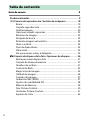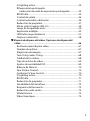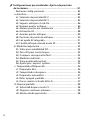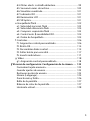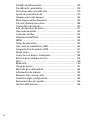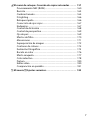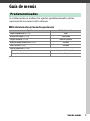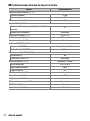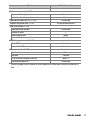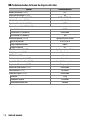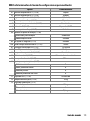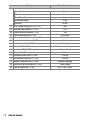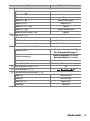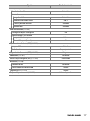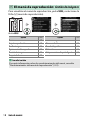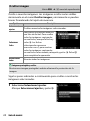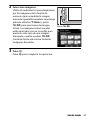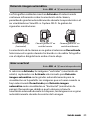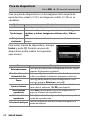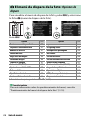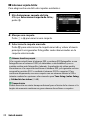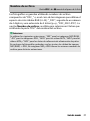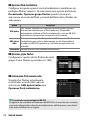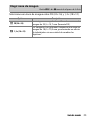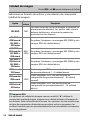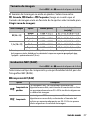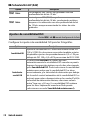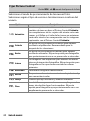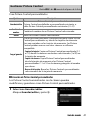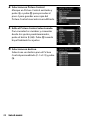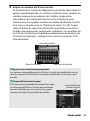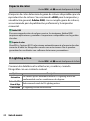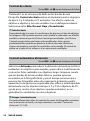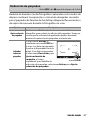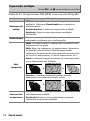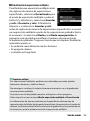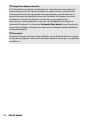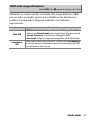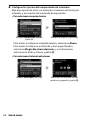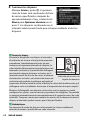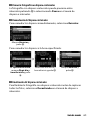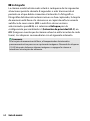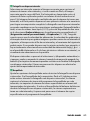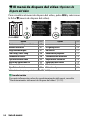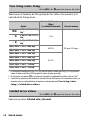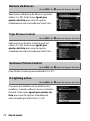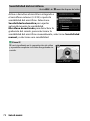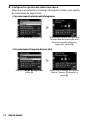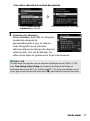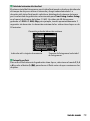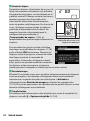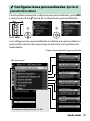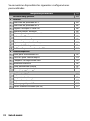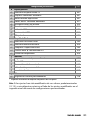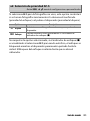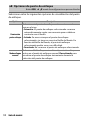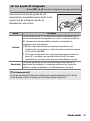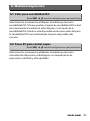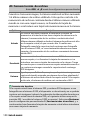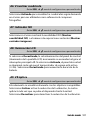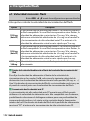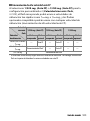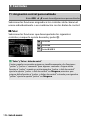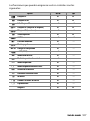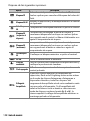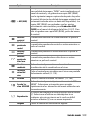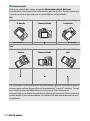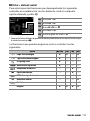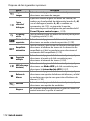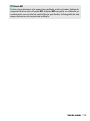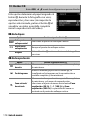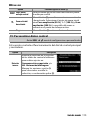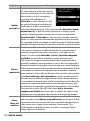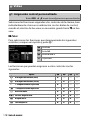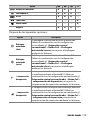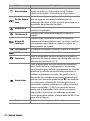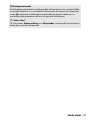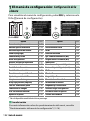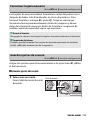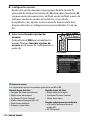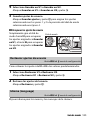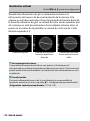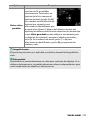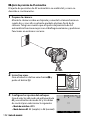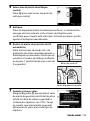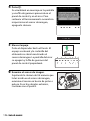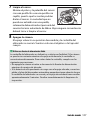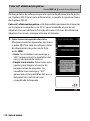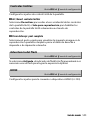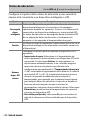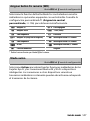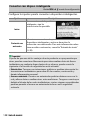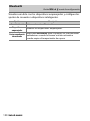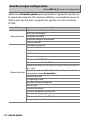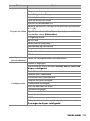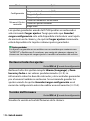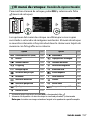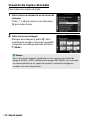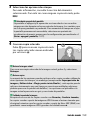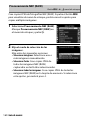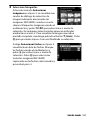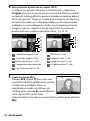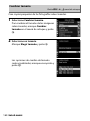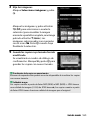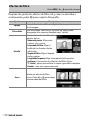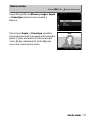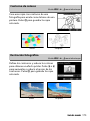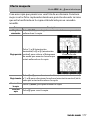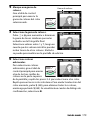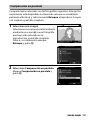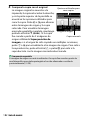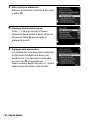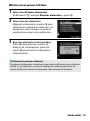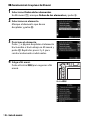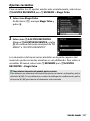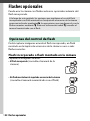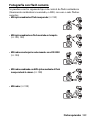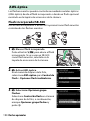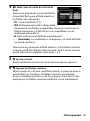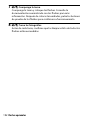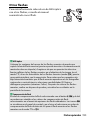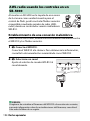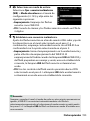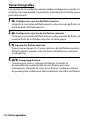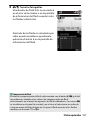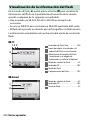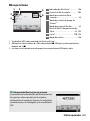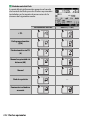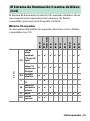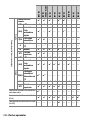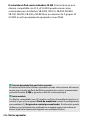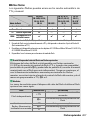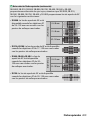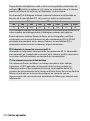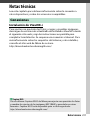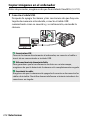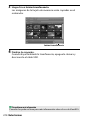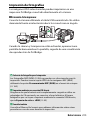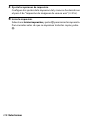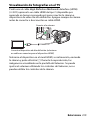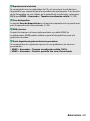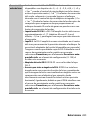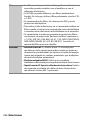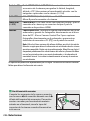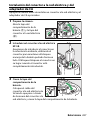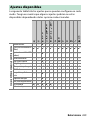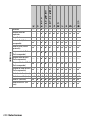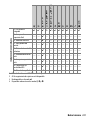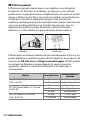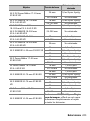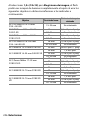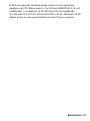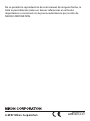manual D7500 Guía del usuario
- Categoría
- Cámaras puente
- Tipo
- Guía del usuario

Este manual describe las opciones de los menús y
proporciona información sobre los accesorios y la conexión
de la cámara a otros dispositivos.
• Lea detenidamente este manual antes de usar la cámara.
• Después de leer este manual, guárdelo en un lugar
accesible para futuras consultas.
CÁMARA DIGITAL
Guía de menús
Es

2
Guía de menús 9
Predeterminados................................................................................ 9
D El menú de reproducción: Gestión de imágenes .................. 18
Borrar...................................................................................................... 19
Carpeta reproducción ...................................................................... 19
Ocultar imagen ................................................................................... 20
Opciones visualiz. reproduc. .......................................................... 22
Revisión de imagen ........................................................................... 22
Después de borrar ............................................................................. 22
Rotación imagen automática ........................................................ 23
Girar a vertical...................................................................................... 23
Pase de diapositivas.......................................................................... 24
Valoración ............................................................................................. 25
Sel. para enviar a disp. inteligente ............................................... 25
C El menú de disparo de la foto: Opciones de disparo............ 26
Restaurar menú disparo foto ......................................................... 27
Carpeta de almacenamiento ......................................................... 27
Nombre de archivo............................................................................ 31
Control de flash................................................................................... 32
Elegir zona de imagen...................................................................... 35
Calidad de imagen............................................................................. 36
Tamaño de imagen ........................................................................... 37
Grabación NEF (RAW) ....................................................................... 37
Ajustes de sensibilidad ISO............................................................. 38
Balance de blancos............................................................................ 39
Fijar Picture Control........................................................................... 40
Gestionar Picture Control................................................................ 41
Espacio de color.................................................................................. 44
Tabla de contenido

3
D-Lighting activo................................................................................ 44
RR exposición prolongada
(reducción de ruido de exposición prolongada)................ 45
RR ISO alta ............................................................................................. 45
Control de viñeta................................................................................ 46
Control automático distorsión ...................................................... 46
Reducción de parpadeo................................................................... 47
Modo control remoto (ML-L3) ....................................................... 49
Juego de horquillado auto.............................................................. 49
Exposición múltiple ........................................................................... 50
HDR (alto rango dinámico) ............................................................. 57
Disparo a intervalos........................................................................... 58
1 El menú de disparo del vídeo: Opciones de disparo del
vídeo ............................................................................................. 66
Restaurar menú disparo vídeo....................................................... 67
Nombre de archivo ............................................................................ 67
Elegir zona de imagen ...................................................................... 67
Tam. fotog./veloc. fotog................................................................... 68
Calidad de los vídeos ........................................................................ 68
Tipo de archivo de vídeo ................................................................. 69
Ajustes de sensibilidad ISO............................................................. 69
Balance de blancos ............................................................................ 70
Fijar Picture Control........................................................................... 70
Gestionar Picture Control................................................................ 70
D-Lighting activo................................................................................ 70
RR ISO alta ............................................................................................. 71
Reducción de parpadeo................................................................... 71
Sensibilidad del micrófono............................................................. 72
Respuesta de frecuencia.................................................................. 73
Reducción ruido viento.................................................................... 73
VR electrónica ...................................................................................... 73
Vídeo time-lapse................................................................................. 74

4
A Configuraciones personalizadas: Ajustes de precisión
de la cámara................................................................................. 81
Restaurar config. personal. ............................................................. 84
a: Autofoco ...............................................................................................84
a1: Selección de prioridad AF-C.................................................... 84
a2: Selección de prioridad AF-S .................................................... 85
a3: Seguim. enfoque c/Lock-On.................................................... 86
a4: Número puntos enfoque.......................................................... 86
a5: Almace. puntos por orientación ............................................ 87
a6: Activación AF................................................................................ 88
a7: Avanzar puntos enfoque.......................................................... 89
a8: Opciones de punto de enfoque............................................. 90
a9: Luz ayuda AF integrada ............................................................ 91
a10: Anillo enfoque manual modo AF........................................ 92
b: Medición/exposición .......................................................................93
b1: Valor paso sensibilidad ISO ..................................................... 93
b2: Pasos EV para control expos................................................... 93
b3: Compens. de exposición fácil................................................. 94
b4: Medición matricial...................................................................... 95
b5: Zona ponderada central........................................................... 95
b6: Ajuste prec. exposic. óptima................................................... 95
c: Temporizador/Bloqueo AE .............................................................96
c1: Disparador AE-L ........................................................................... 96
c2: Temporizador de espera........................................................... 96
c3: Disparador automático ............................................................. 97
c4: Retar. apagad. pantalla.............................................................. 97
c5: Durac. remoto activada (ML-L3)............................................. 97
d: Disparo/pantalla ................................................................................ 98
d1: Velocidad disparo modo CL.................................................... 98
d2: Disparos continuos máximos ................................................. 98
d3: Modo retardo exposición......................................................... 98

5
d4: Obtur. electr. cortinilla delantera .......................................... 99
d5: Secuencia núm. de archivo................................................... 100
d6: Visualizar cuadrícula................................................................ 101
d7: Indicador ISO ............................................................................. 101
d8: Iluminación LCD ....................................................................... 101
d9: VR óptica...................................................................................... 101
e: Horquillado/flash ............................................................................ 102
e1: Velocidad sincroniz. flash ...................................................... 102
e2: Velocidad obturación flash ................................................... 104
e3: Composic. exposición flash .................................................. 104
e4: Control auto. M sensibilidad ISO.......................................... 105
e5: Orden de horquillado ............................................................. 105
f: Controles............................................................................................. 106
f1: Asignación control personalizado....................................... 106
f2: Botón OK....................................................................................... 114
f3: Personalizar diales control ..................................................... 115
f4: Soltar botón para usar dial..................................................... 117
f5: Invertir indicadores................................................................... 117
g: Vídeo ................................................................................................... 118
g1: Asignación control personalizado ..................................... 118
B El menú de configuración: Configuración de la cámara ..... 122
Formatear tarjeta memoria.......................................................... 123
Guardar ajustes de usuario .......................................................... 123
Restaurar ajustes de usuario........................................................ 125
Idioma (Language).......................................................................... 125
Zona horaria y fecha....................................................................... 126
Brillo de la pantalla ......................................................................... 127
Balance de color de la pantalla................................................... 127
Horizonte virtual.............................................................................. 128

6
Pantalla de información................................................................ 129
Pantalla info. automática ............................................................. 129
Desactivar auto. pantalla info..................................................... 130
Ajuste de precisión de AF............................................................. 130
Limpiar sensor de imagen ........................................................... 134
Bloq. espejo arriba (limpieza) ..................................................... 135
Foto ref. eliminación polvo.......................................................... 138
Comentario de imagen ................................................................. 140
Info. de derechos de autor........................................................... 141
Opciones de pitido ......................................................................... 142
Controles táctiles............................................................................. 143
Advertencia del flash ..................................................................... 143
HDMI.................................................................................................... 143
Datos de ubicación......................................................................... 144
Opc. remoto inalámbrico (WR)................................................... 145
Asignar botón Fn remoto (WR) .................................................. 147
Modo avión ....................................................................................... 147
Conectar con dispos. inteligente............................................... 148
Enviar a disp. inteligente (aut.)................................................... 149
Wi-Fi ..................................................................................................... 149
Bluetooth ........................................................................................... 150
Carga de Eye-Fi ................................................................................ 151
Marcado de conformidad ............................................................ 152
Información de batería.................................................................. 153
Bloqueo disp. ranura vacía .......................................................... 153
Guardar/cargar configuración.................................................... 154
Restaurar todos los ajustes .......................................................... 156
Versión del firmware...................................................................... 156

7
N El menú de retoque: Creación de copias retocadas ........... 157
Procesamiento NEF (RAW) ........................................................... 160
Recorte ................................................................................................ 163
Cambiar tamaño .............................................................................. 164
D-Lighting .......................................................................................... 166
Retoque rápido ................................................................................ 166
Corrección de ojos rojos ............................................................... 167
Enderezar............................................................................................ 167
Control de distorsión ..................................................................... 168
Control de perspectiva.................................................................. 169
Ojo de pez .......................................................................................... 169
Efectos de filtro ................................................................................ 170
Monocromo....................................................................................... 171
Superposición de imagen ............................................................ 172
Contorno de colores....................................................................... 175
Ilustración fotográfica.................................................................... 175
Boceto en color ................................................................................ 176
Efecto maqueta................................................................................ 177
Color selectivo .................................................................................. 178
Pintura ................................................................................................. 180
Editar vídeo........................................................................................ 180
Comparación en paralelo ............................................................. 181
O Mi menú/m Ajustes recientes.................................................. 183

8
Flashes opcionales 188
Opciones del control de flash....................................................... 188
Flash incorporado o flash montado en la cámara....................... 188
Fotografía con flash remoto................................................................ 189
AWL óptica....................................................................................... 190
Flash incorporado/SB-500 ................................................................... 190
Otros flashes ............................................................................................. 193
AWL radio usando los controles en un SB-5000....................... 194
Establecimiento de una conexión inalámbrica............................ 194
Tomar fotografías.................................................................................... 196
AWL óptica/radio............................................................................ 198
AWL radio......................................................................................... 199
Visualización de la información del flash................................... 200
El Sistema de Iluminación Creativa de Nikon (CLS) ................. 203
Notas técnicas 211
Conexiones ...................................................................................... 211
Instalación de ViewNX-i........................................................................ 211
Copiar imágenes en el ordenador .................................................... 212
Impresión de fotografías...................................................................... 215
Visualización de fotografías en el TV ............................................... 219
Otros accesorios.............................................................................. 222
Instalación del conector a la red eléctrica y del adaptador
de CA ...................................................................................................... 227
Ajustes disponibles ........................................................................ 229
Objetivos que podrían bloquear el flash incorporado y la
luz de ayuda de AF.................................................................... 232

9Guía de menús
Guía de menús
A continuación se indican los ajustes predeterminados de las
opciones de los menús de la cámara.
❚❚ Predeterminados del menú de reproducción
Predeterminados
Opción Predeterminado
Carpeta reproducción (0 19) Todas
Revisión de imagen (0 22) Desactivada
Después de borrar (0 22) Mostrar siguiente
Rotación imagen automática (0 23) Activada
Girar a vertical (0 23) Activado
Pase de diapositivas (0 24)
Tipo de imagen Imágenes estáticas y vídeos
Tiempo de visualización 2 seg.

10 Guía de menús
❚❚ Predeterminados del menú de disparo de la foto
Opción Predeterminado
Carpeta de almacenamiento (0 27)
Cambiar de nombre D7500
Selec. carpeta por número 100
Nombre de archivo (0 31) DSC
Control de flash (0 32)
Modo control flash (incorporado)/Modo control flash
(externo)
TTL
Opciones flash inalámbrico Desactivado
Elegir zona de imagen (0 35) DX (24×16)
Calidad de imagen (0 36) JPEG normal
Tamaño de imagen (0 37) Grande
Grabación NEF (RAW) (0 37)
Compresión NEF (RAW) Comprimida sin pérdidas
Profundidad bits NEF (RAW) 14 bits
Ajustes de sensibilidad ISO (0 38)
Sensibilidad ISO 100
Control auto. sensibil. ISO Desactivado
Balance de blancos (0 39) Automático > Normal
Ajuste de precisión A-B: 0, G-M: 0
Elegir temperatura color 5000 K
Preajuste manual d-1
Fijar Picture Control (0 40) Automático
Espacio de color (0 44) sRGB
D-Lighting activo (0 44) Desactivado
RR exposición prolongada (0 45) Desactivada
RR ISO alta (0 45) Normal
Control de viñeta (0 46) Normal

11Guía de menús
Control automático distorsión (0 46) Desactivado
Reducción de parpadeo (0 47)
Ajuste reducción de parpadeo Desactivar
Indicador reducción parpadeo Activar
Modo control remoto (ML-L3) (0 49) Desactivado
Juego de horquillado auto. (0 49) AE y horquillado del flash
Exposición múltiple (0 50)
*
Modo exposición múltiple Desactivado
Número de tomas 2
Modo superposición Media
Conservar todas las exposiciones Activada
HDR (alto rango dinámico) (0 57)
Modo HDR Desactivado
Intensidad de HDR Automática
Disparo a intervalos (0 58) Desactivado
Opciones de inicio Ahora
Intervalo 1 minuto
Nº de intervalos×disparos/intervalo 0001×1
Suavizado de exposición Desactivado
* Durante el progreso de los disparos no estará disponible la restauración del menú de disparo de la
foto.
Opción Predeterminado

12 Guía de menús
❚❚ Predeterminados del menú de disparo del vídeo
Opción Predeterminado
Nombre de archivo (0 67) DSC
Elegir zona de imagen (0 67) DX
Tam. fotog./veloc. fotog. (0 68) 1.920 × 1.080; 60p
Calidad de los vídeos (0 68) Calidad alta
Tipo de archivo de vídeo (0 68) MOV
Ajustes de sensibilidad ISO (0 69)
Sensibilidad máxima 51200
Control auto. ISO (modo M) Desactivado
Sensibilidad ISO (modo M) 100
Balance de blancos (0 70) Igual que ajustes de foto
Ajuste de precisión A-B: 0, G-M: 0
Elegir temperatura color 5000 K
Preajuste manual d-1
Fijar Picture Control (0 70) Igual que ajustes de foto
D-Lighting activo (0 70) Desactivado
RR ISO alta (0 71) Normal
Reducción de parpadeo (0 71) Automática
Sensibilidad del micrófono (0 72) Sensibilidad automática
Respuesta de frecuencia (0 73) Rango amplio
Reducción ruido viento (0 73) Desactivada
VR electrónica (0 73) Desactivar
Vídeo time-lapse (0 74) Desactivado
Intervalo 5 seg.
Tiempo de disparos 25 minutos
Suavizado de exposición Activado

13Guía de menús
❚❚ Predeterminados del menú de configuraciones personalizadas
Opción Predeterminado
a1 Selección de prioridad AF-C (0 84) Disparo
a2 Selección de prioridad AF-S (0 85) Enfoque
a3 Seguim. enfoque c/Lock-On (0 86) 3 (Normal)
a4 Número puntos enfoque (0 86) 51 puntos
a5 Almace. puntos por orientación (0 87) Desactivado
a6 Activación AF (0 88) Disparador/AF-ON
a7 Avanzar puntos enfoque (0 89) Sin bucle
a8 Opciones de punto de enfoque (0 90)
Iluminación punto enfoque Automática
Modo enfoque manual Activado
a9 Luz ayuda AF integrada (0 91) Activada
a10 Anillo enfoque manual modo AF (0 92) Activar
b1 Valor paso sensibilidad ISO (0 93) 1/3 de paso
b2 Pasos EV para control expos. (0 93) 1/3 de paso
b3 Compens. de exposición fácil (0 94) Desactivada
b4 Medición matricial (0 95) Detección de rostros activada
b5 Zona ponderada central (0 95) ø 8 mm
b6 Ajuste prec. exposic. óptima (0 95)
Medición matricial 0
Medic. ponderada central 0
Medición puntual 0
Medición ponderada altas luces 0
c1 Disparador AE-L (0 96) Desactivado
c2 Temporizador de espera (0 96) 6 seg.
c3 Disparador automático (0 97)
Retardo disparador auto. 10 seg.
Número de tomas 1
Intervalo entre tomas 0,5 seg.

14 Guía de menús
c4 Retar. apagad. pantalla (0 97)
Reproducción 10 seg.
Menús 1 min.
Pantalla de información 4 seg.
Revisión de imagen 4 seg.
Live view 10 min.
c5 Durac. remoto activada (ML-L3) (0 97) 1 min.
d1 Velocidad disparo modo CL (0 98) 3 fps
d2 Disparos continuos máximos (0 98) 100
d3 Modo retardo exposición (0 98) Desactivado
d4 Obtur. electr. cortinilla delantera (0 99) Desactivar
d5 Secuencia núm. de archivo (0 100) Activada
d6 Visualizar cuadrícula (0 101) Desactivado
d7 Indicador ISO (0 101) Mostrar contador imágenes
d8 Iluminación LCD (0 101) Desactivada
d9 VR óptica (0 101) Activar
e1 Velocidad sincroniz. flash (0 102) 1/250 seg.
e2 Velocidad obturación flash (0 104) 1/60 seg.
e3 Composic. exposición flash (0 104) Fotograma completo
e4 Control auto. M sensibilidad ISO (0 105) Sujeto y fondo
e5 Orden de horquillado (0 105) MTR > Sub > Sobre
Opción Predeterminado

15Guía de menús
f1 Asignación control personalizado (0 106)
Botón Fn1 Horizonte virtual del visor
Botón Fn1+ y Ninguna
Botón Fn2 Ninguna
Botón Fn2+ y Elegir zona de imagen
Botón AE-L/AF-L Bloqueo AE/AF
Botón AE-L/AF-L + y Ninguna
Botón BKT + y Horquillado automático
Botón de grab. de vídeo + y Ninguna
f2 Botón OK (0 114)
Modo disparo Selec. punto enfoque central
Modo reproducción Miniaturas activ./desactiv.
Live view Selec. punto enfoque central
f3 Personalizar diales control (0 115)
Rotación inversa
Compensación exposición: U
Vel. obturación/diafragma: U
Cambiar principal/sec.
Ajuste de exposición: Desactivado
Ajuste de autofoco: Desactivado
Menús y reproducción Desactivados
Avance fotogr. dial secundario 10 fotogramas
f4 Soltar botón para usar dial (0 117) No
f5
Invertir indicadores (0 117)
g1 Asignación control personalizado (0 118)
Botón Fn1 Marca de índice
Botón Fn2 Marca de índice
Botón AE-L/AF-L Bloqueo AE/AF
Disparador Tomar fotos
Opción Predeterminado

16 Guía de menús
❚❚ Predeterminados del menú de configuración
Opción Predeterminado
Guardar ajustes de usuario (0 123)
Guardar en U1
Modo de disparo predeterminado en P
Guardar en U2
Zona horaria y fecha (0 126)
Sincr. con dispos. inteligente Desactivada
Horario de verano Desactivada
Brillo de la pantalla (0 127)
Menús/reproducción 0
Live view 0
Balance de color de la pantalla (0 127) A-B: 0, G-M: 0
Pantalla de información (0 129) Automática
Pantalla info. automática (0 129) Activar
Desactivar auto. pantalla info. (0 130) Activar
Ajuste de precisión de AF (0 130)
Ajuste prec. AF (Act./Des.) Desactivado
Limpiar sensor de imagen (0 134)
Limpiar al encender/apagar Limpiar al encender y apagar
Opciones de pitido (0 142)
Activar/desactivar pitido Desactivar
Volumen 2
Tono Bajo
Controles táctiles (0 143)
Act./desact. controles táctiles Activar
Pasar dedo repr. pant. completa Izquierda V derecha
Advertencia del flash Activada

17Guía de menús
HDMI (0 143)
Resolución de salida Automática
Avanzada
Rango de salida Automático
Tamaño visualización salida 100 %
Visualiz. pantalla live view Activada
Pantalla dual Activada
Datos de ubicación (0 144)
Descargar de dispos. inteligente No
Opciones dispos. GPS externo
Temporizador de espera Activar
Usar satélite para fijar reloj Sí
Opc. remoto inalámbrico (WR) (0 145)
Lámpara LED Activado
Modo de enlace Emparejamiento
Asignar botón Fn remoto (WR) (0 147) Ninguna
Modo avión (0 147) Desactivar
Enviar a disp. inteligente (aut.) (0 149) Desactivada
Bluetooth (0 150)
Conexión de red Desactivar
Enviar cuando está desactivado Activar
Carga de Eye-Fi (0 151) Activar
Bloqueo disp. ranura vacía (0 153) Activar disparador
Opción Predeterminado

18 Guía de menús
Para visualizar el menú de reproducción, pulse G y seleccione la
ficha K (menú de reproducción).
D El menú de reproducción: Gestión de imágenes
Botón G
Opción
0
Borrar 19
Carpeta reproducción 19
Ocultar imagen 20
Opciones visualiz. reproduc. 22
Revisión de imagen 22
Después de borrar 22
Rotación imagen automática 23
Girar a vertical 23
Pase de diapositivas 24
Valoración 25
Sel. para enviar a disp. inteligente 25
Opción
0
A Consulte también
Para más información sobre los predeterminados del menú, consulte
“Predeterminados del menú de reproducción” (0 9).

19Guía de menús
Borre múltiples imágenes.
Seleccione una carpeta para la reproducción.
Borrar
Botón G ➜ D menú de reproducción
Opción Descripción
Q
Seleccionadas
Borre las imágenes seleccionadas.
n
Seleccionar
fecha
Borre todas las imágenes capturadas en la fecha
seleccionada.
R
Todas
Borre todas las imágenes de la carpeta actualmente
seleccionada para su reproducción.
Carpeta reproducción
Botón G ➜ D menú de reproducción
Opción Descripción
(Nombre de
carpeta)
Las imágenes de todas las carpetas creadas con la D7500
serán visualizadas durante la reproducción. Podrá cambiar el
nombre de las carpetas usando la opción Carpeta de
almacenamiento > Cambiar de nombre del menú de
disparo de la foto.
Todas
Las imágenes de todas las carpetas serán visualizadas
durante la reproducción.
Actual
Únicamente las imágenes de la carpeta actual serán
visualizadas durante la reproducción.

20 Guía de menús
Oculte o muestre imágenes. Las imágenes ocultas serán visibles
únicamente en el menú Ocultar imagen y únicamente se pueden
borrar formateando la tarjeta de memoria.
Siga los pasos indicados a continuación para ocultar o mostrar las
imágenes seleccionadas.
1 Seleccione Seleccionar/ajustar.
Marque Seleccionar/ajustar y pulse 2.
Ocultar imagen
Botón G ➜ D menú de reproducción
Opción Descripción
Seleccionar/
ajustar
Oculte o muestre las imágenes seleccionadas.
Seleccionar
fecha
Seleccionar esta opción muestra
una lista de fechas. Para ocultar
todas las imágenes capturadas
en una fecha, marque la fecha y
pulse 2. Las fechas
seleccionadas aparecen
marcadas con L; para mostrar
todas las imágenes capturadas
en una fecha seleccionada, márquela y pulse 2. Pulse J
para completar la operación.
Deseleccionar
todas
Muestre todas las imágenes.
D Imágenes protegidas y ocultas
Mostrar una imagen protegida también eliminará la protección de la
imagen.

21Guía de menús
2 Seleccione imágenes.
Utilice el multiselector para desplazarse
por las imágenes de la tarjeta de
memoria (para visualizar la imagen
marcada a pantalla completa, mantenga
pulsado el botón X/T) y pulse
W (Z) para seleccionar la imagen
actual. Las imágenes seleccionadas
están marcadas con un icono R; para
anular la selección de una imagen,
márquela y vuelva a pulsar W (Z).
Continúe hasta seleccionar todas las
imágenes deseadas.
3 Pulse J.
Pulse J para completar la operación.
Botón W (Z)

22 Guía de menús
Seleccione la información disponible en la pantalla de información
de reproducción de la foto. Pulse 1 o 3 para marcar una opción, a
continuación pulse 2 para seleccionar la opción para la pantalla de
información de la foto. Un L aparecerá al lado de los elementos
seleccionados; para anular la selección, marque un elemento y pulse
2. Para regresar al menú de reproducción, pulse J.
Seleccione si las imágenes serán visualizadas automáticamente en
la pantalla inmediatamente después de tomarlas. Si ha seleccionado
Desactivada, únicamente se pueden visualizar las imágenes
pulsando el botón K.
Seleccione la imagen visualizada después de borrar una imagen.
Opciones visualiz. reproduc.
Botón G ➜ D menú de reproducción
Revisión de imagen
Botón G ➜ D menú de reproducción
Después de borrar
Botón G ➜ D menú de reproducción
Opción Descripción
S
Mostrar
siguiente
Visualiza la siguiente imagen. Si la imagen borrada era el
último fotograma, se visualizará la imagen anterior.
T
Mostrar
anterior
Visualiza la imagen anterior. Si la imagen borrada era el
primer fotograma, se visualizará la imagen siguiente.
U
Continuar
como antes
Si el usuario se estaba desplazando a través de las
imágenes en el orden en el que fueron grabadas, la
imagen siguiente será visualizada tal y como se ha
descrito para Mostrar siguiente. Si el usuario se estaba
desplazando a través de las imágenes en el orden inverso
al que fueron grabadas, la imagen anterior será
visualizada tal y como se ha descrito para Mostrar
anterior.

23Guía de menús
Las fotografías realizadas mientras Activada está seleccionado
contienen información sobre la orientación de la cámara,
permitiendo girarlas automáticamente durante la reproducción o al
ser visualizadas en ViewNX-i o Capture NX-D. Se graban las
siguientes orientaciones:
La orientación de la cámara no se graba al seleccionar Desactivada.
Seleccione esta opción durante los barridos o al realizar fotografías
con el objetivo dirigido hacia arriba o hacia abajo.
Si selecciona Activado, las imágenes “verticales” (orientación de
retrato) capturadas con Activada seleccionado para Rotación
imagen automática serán giradas automáticamente para su
visualización en la pantalla. Las imágenes que se tomen cuando se
haya seleccionado Desactivada para Rotación imagen
automática serán visualizadas en “horizontal” (orientación de
paisaje). Recuerde que debido a que la cámara ya tiene la
orientación adecuada durante los disparos, las imágenes no se giran
automáticamente durante la revisión de la imagen.
Rotación imagen automática
Botón G ➜ D menú de reproducción
Orientación paisaje
(horizontal)
Cámara girada 90° en
sentido horario
Cámara girada 90° en
sentido antihorario
Girar a vertical
Botón G ➜ D menú de reproducción

24 Guía de menús
Cree un pase de diapositivas con las imágenes de la carpeta de
reproducción actual (0 19). Las imágenes ocultas (0 20) no se
visualizan.
Para iniciar el pase de diapositivas, marque
Iniciar y pulse J. Durante un pase de
diapositivas podrá realizar las siguientes
operaciones:
Pase de diapositivas
Botón G ➜ D menú de reproducción
Opción Descripción
Iniciar Inicie el pase de diapositivas.
Tipo de imagen
Seleccione el tipo de imagen visualizado entre Imágenes
estáticas y vídeos, Imágenes estáticas sólo y Vídeos
sólo.
Tiempo de
visualización
Seleccione durante cuánto tiempo se visualizará cada
imagen.
Para Descripción
Retroceder/avanzar
Pulse 4 para retroceder al fotograma anterior, 2 para
avanzar al fotograma siguiente.
Visualizar información
adicional de la foto
Pulse 1 o 3 para cambiar u ocultar la información de
la foto visualizada (solamente imágenes estáticas).
Pausar
Pulse J para pausar el pase de diapositivas. Para
reiniciar, marque Reiniciar y pulse J.
Ajustar el volumen
Pulse X (T) durante la reproducción del vídeo
para subir el volumen, W (Z) para bajarlo.
Salir al menú de
reproducción
Pulse G para finalizar el pase de diapositivas y
regresar al menú de reproducción.
Salir al modo de
reproducción
Pulse K para finalizar el pase de diapositivas y salir al
modo de reproducción.
Salir al modo de disparo
Pulse el disparador hasta la mitad para regresar al
modo de disparo.

25Guía de menús
Cuando el pase de diapositivas finalice, se
visualizará un cuadro de diálogo.
Seleccione Reiniciar para reiniciar o Salir
para regresar al menú de reproducción.
Marque las imágenes usando el
multiselector y mantenga pulsado W (Z)
mientras pulsa 1 o 3 para seleccionar
valoraciones de cero a cinco estrellas, o
seleccione ) para marcar la imagen como
candidata para su posterior eliminación.
Para visualizar la imagen marcada a
pantalla completa, mantenga pulsado X (T). Pulse J para que
su selección sea efectiva.
Seleccione las fotos para su carga en el dispositivo inteligente. No se
pueden seleccionar vídeos para la carga.
Valoración
Botón G ➜ D menú de reproducción
Sel. para enviar a disp. inteligente
Botón G ➜ D menú de reproducción
Opción Descripción
Seleccionar
imágenes
Marque imágenes para su carga en el dispositivo
inteligente.
Deseleccionar
todas
Elimine las marcas de carga de todas las imágenes.

26 Guía de menús
Para visualizar el menú de disparo de la foto, pulse G y seleccione
la ficha C (menú de disparo de la foto).
* No incluido en los ajustes guardados en U1 o U2 (0 123).
C El menú de disparo de la foto: Opciones de
disparo
Botón G
Opción
0
Restaurar menú disparo foto
*
27
Carpeta de almacenamiento
*
27
Nombre de archivo 31
Control de flash 32
Elegir zona de imagen
*
35
Calidad de imagen 36
Tamaño de imagen 37
Grabación NEF (RAW) 37
Ajustes de sensibilidad ISO 38
Balance de blancos 39
Fijar Picture Control 40
Gestionar Picture Control
*
41
Espacio de color 44
D-Lighting activo 44
RR exposición prolongada 45
RR ISO alta 45
Control de viñeta 46
Control automático distorsión 46
Reducción de parpadeo 47
Modo control remoto (ML-L3)
*
49
Juego de horquillado auto. 49
Exposición múltiple
*
50
HDR (alto rango dinámico) 57
Disparo a intervalos
*
58
Opción
0
A Consulte también
Para más información sobre los predeterminados del menú, consulte
“Predeterminados del menú de disparo de la foto” (0 10).

27Guía de menús
Seleccione Sí para restaurar las opciones del menú de disparo de la
foto a sus valores predeterminados (0 10).
Cambie el nombre de las carpetas y
seleccione la carpeta en la cual se
guardarán las siguientes imágenes.
❚❚ Cambiar de nombre
Las carpetas se identifican por un nombre de carpeta de 5 caracteres
precedido de un número de carpeta de 3 dígitos asignado
automáticamente por la cámara. El nombre predeterminado de la
carpeta es “D7500”; para cambiar el nombre asignado a las nuevas
carpetas, seleccione Cambiar de nombre y cambie el nombre de la
carpeta según lo descrito en “Entrada de texto” (0 28). Si lo desea,
podrá restaurar el nombre predeterminado manteniendo pulsado
el botón O (Q) mientras se visualiza el teclado. No se puede
cambiar el nombre de las carpetas existentes.
Restaurar menú disparo foto
Botón G ➜ C menú de disparo de la foto
Carpeta de almacenamiento
Botón G ➜ C menú de disparo de la foto
Carpeta
Número de
carpeta
Nombre de
carpeta

28 Guía de menús
A Entrada de texto
Cuando sea necesario introducir texto,
aparecerá visualizado un cuadro de diálogo.
Toque sobre las letras del teclado táctil.
También podrá usar el multiselector para
marcar el carácter deseado de la zona del
teclado y pulsar J para introducir el carácter
marcado en la posición actual del cursor (tenga
en cuenta que si se introduce algún carácter
estando el campo lleno, el último carácter del
campo será eliminado). Para borrar el carácter
debajo del cursor, pulse el botón O (Q). Para
mover el cursor a una nueva posición, toque la
pantalla o mantenga pulsado el botón W (Z) y pulse 4 o 2. Para
completar la entrada y regresar al menú anterior, pulse el botón X (T).
Para salir sin completar la entrada de texto, pulse G.
Zona de visualización de
texto
Zona del teclado

29Guía de menús
❚❚ Selec. carpeta por número
Para seleccionar carpetas por número o crear una nueva carpeta con
el nombre de la carpeta actual y un número de carpeta nuevo:
1 Elija Selec. carpeta por número.
Marque Selec. carpeta por número y pulse 2.
2 Seleccione un número de carpeta.
Pulse 4 o 2 para marcar un dígito,
pulse 1 o 3 para cambiar. Si ya existe
una carpeta con el número
seleccionado, se visualizará un icono W,
X o Y a la izquierda del número de
carpeta:
• W: La carpeta está vacía.
• X: La carpeta está parcialmente llena.
• Y: La carpeta contiene 999 imágenes o una imagen con el
número 9.999. No se pueden almacenar más imágenes en esta
carpeta.
3 Guarde los cambios y salga.
Pulse J para completar la operación y regresar al menú
principal (para salir sin cambiar la carpeta de almacenamiento,
pulse el botón G). Si no existe una carpeta con el número
especificado, se creará una nueva carpeta. Las siguientes
fotografías serán almacenadas en la carpeta seleccionada a
menos que ya esté llena.

30 Guía de menús
❚❚ Seleccionar carpeta de lista
Para elegir entre una lista de carpetas existentes:
1 Elija Seleccionar carpeta de lista.
Marque Seleccionar carpeta de lista y
pulse 2.
2 Marque una carpeta.
Pulse 1 o 3 para marcar una carpeta.
3 Seleccione la carpeta marcada.
Pulse J para seleccionar la carpeta marcada y volver al menú
principal. Las siguientes fotografías serán almacenadas en la
carpeta seleccionada.
D Números de archivo y carpeta
Si la carpeta actual tiene el número 999 y contiene 999 fotografías o una
fotografía con el número 9.999, el obturador se deshabilitará y no se
podrán realizar más fotografías (además, la grabación de vídeo podría
desactivarse si la carpeta actual tiene el número 999 y el siguiente archivo
ocupará la posición 992.ª o recibirá el número 9.992 o superior). Para
continuar disparando, cree una carpeta con un número inferior a 999 o
intente cambiar las opciones seleccionadas para Tam. fotog./veloc. fotog.
y Calidad de los vídeos (0 68).
A Tiempo de inicio
Podría necesitar un cierto tiempo adicional para el inicio de la cámara si la
tarjeta de memoria contiene un gran número de archivos o carpetas.

31Guía de menús
Las fotografías se guardan utilizando nombres de archivo
compuestos de “DSC_” o, en el caso de las imágenes que utilizan el
espacio de color Adobe RGB (0 44), “_DSC”, seguido de un número
de 4 dígitos y una extensión de 3 letras (p. ej., “DSC_0001.JPG”). La
opción Nombre de archivo se utiliza para seleccionar 3 letras que
sustituirán la parte “DSC” del nombre del archivo.
Nombre de archivo
Botón G ➜ C menú de disparo de la foto
A Extensiones
Se utilizan las siguientes extensiones: “.NEF” para las imágenes NEF (RAW),
“.JPG” para las imágenes JPEG, “.MOV” para los vídeos MOV, “.MP4” para los
vídeos MP4 y “.NDF” para los datos de referencia de eliminación de polvo.
En cada par de fotografías grabadas con los ajustes de calidad de imagen
NEF (RAW) + JPEG, las imágenes NEF y JPEG tienen los mismos nombres de
archivo pero distintas extensiones.

32 Guía de menús
Seleccione el modo de control de flash del flash incorporado y de los
flashes opcionales montados en la zapata de accesorios de la
cámara, y configure los ajustes para las fotografías con flash que no
está en la cámara. Para más información sobre el uso de flashes
opcionales, consulte “Flashes opcionales” (0 188).
❚❚ Modo control flash (incorporado)
El modo de control de flash del flash
incorporado puede seleccionarse usando la
opción Control de flash > Modo control
flash (incorporado) del menú de disparo
de la foto. Las opciones disponibles varían
con el elemento seleccionado.
• TTL: El nivel del flash se ajusta automáticamente en respuesta a las
condiciones de disparo.
• Manual: El nivel del flash se selecciona usando Intensidad de flash
manual.
• Flash de repetición: El flash se dispara repetidamente mientras el
obturador está abierto, produciendo un efecto de exposición
múltiple. Seleccione el nivel del flash (Destello), el número
máximo de veces que se disparará el flash (Veces) y el número de
disparos del flash por segundo (Frecuencia, medida en hercios).
Las opciones disponibles para Veces varían en función de la
opción seleccionada para Destello; el número de veces que el
flash se dispara realmente podría ser inferior con velocidades de
obturación rápidas o con frecuencias más bajas.
Control de flash
Botón G ➜ C menú de disparo de la foto

33Guía de menús
A “Veces”
Las opciones disponibles para Flash de repetición > Veces están
determinadas por el destello del flash.
Destello
Opciones disponibles para
“Veces”
Destello
Opciones disponibles para
“Veces”
1/4 2 1/32 2–10, 15
1/8 2–5 1/64 2–10, 15, 20, 25
1/16 2–10 1/128 2–10, 15, 20, 25, 30, 35
A Control de flash para flashes opcionales
Al conectar un flash opcional SB-500, SB-400 o SB-300, la opción Control de
flash > Modo control flash (incorporado) del menú de disparo de la foto
cambia a Modo control flash (externo) y la opción Flash de repetición no
está disponible. Los ajustes de los otros flashes pueden configurarse
usando los controles del dispositivo.

34 Guía de menús
❚❚ Opciones flash inalámbrico
Configure los ajustes para el control inalámbrico simultáneo de
múltiples flashes remotos. Al seleccionar una opción distinta de
Desactivado, Opciones grupo flashes puede usarse para
seleccionar el modo del flash y el nivel del flash de los flashes de
cada grupo.
❚❚ Opciones grupo flashes
Configure los ajustes de los flashes de cada
grupo al usar flashes opcionales (0 188).
❚❚ Información flash remoto radio
Visualice los flashes actualmente
controlados usando AWL radio al
seleccionar AWL óptica/radio para
Opciones flash inalámbrico.
Opción Descripción
AWL óptica
Los flashes remotos se controlan usando flashes de baja
intensidad emitidos por el flash maestro. Disponible
únicamente al elevar el flash incorporado o con un SB-500
montado en la zapata de accesorios de la cámara.
AWL óptica/
radio
Esta opción es para la fotografía con flash usando flashes
controlados por radio y ópticamente y está disponible al
instalar un WR-R10 opcional y si el flash incorporado está
elevado.
Desactivado Fotografía con flash remoto desactivada.
A El controlador remoto inalámbrico WR-R10
Asegúrese de actualizar el firmware del WR-R10 a la versión más reciente;
para más información sobre las actualizaciones del firmware, consulte el
sitio web de Nikon de su región.

35Guía de menús
Seleccione una zona de imagen entre DX (24×16) y 1,3× (18×12).
Elegir zona de imagen
Botón G ➜ C menú de disparo de la foto
Opción Descripción
a
DX (24×16)
Las imágenes son grabadas utilizando una zona de
imagen de 23,5 × 15,7 mm (formato DX).
Z
1,3× (18×12)
Las imágenes son grabadas utilizando una zona de
imagen de 18,0 × 12,0 mm, produciendo un efecto
de teleobjetivo sin necesidad de cambiar los
objetivos.

36 Guía de menús
Seleccione un formato de archivo y una relación de compresión
(calidad de imagen).
Calidad de imagen
Botón G ➜ C menú de disparo de la foto
Opción
Tipo de
archivo
Descripción
NEF (RAW) NEF
Los datos RAW del sensor de imagen se guardan sin
procesamiento adicional. Los ajustes tales como el
balance de blancos y el contraste pueden ser
ajustados tras los disparos.
NEF (RAW) +
JPEG buena★/
NEF (RAW) +
JPEG buena
NEF/
JPEG
Se graban 2 imágenes, una imagen NEF (RAW) y otra
imagen JPEG de calidad buena.
NEF (RAW) +
JPEG normal★/
NEF (RAW) +
JPEG normal
Se graban 2 imágenes, una imagen NEF (RAW) y otra
imagen JPEG de calidad normal.
NEF (RAW) +
JPEG básica★/
NEF (RAW) +
JPEG básica
Se graban 2 imágenes, una imagen NEF (RAW) y otra
imagen JPEG de calidad básica.
JPEG buena★/
JPEG buena
JPEG
Graba imágenes JPEG con una relación de compresión
de aproximadamente 1 : 4 (calidad buena).
JPEG normal★/
JPEG normal
Graba imágenes JPEG con una relación de
compresión de aproximadamente 1 : 8 (calidad
normal).
JPEG básica★/
JPEG básica
Graba imágenes JPEG con una relación de
compresión de aproximadamente 1 : 16 (calidad
básica).
A Compresión JPEG
Las opciones de calidad de imagen con una estrella (“★”) utilizan la
compresión pretendida para asegurar una calidad máxima; el tamaño de
los archivos varía en función de la escena. Las opciones sin una estrella usan
un tipo de compresión diseñado para producir archivos pequeños; los
archivos tienden a poseer aproximadamente el mismo tamaño sin importar
la escena grabada.

37Guía de menús
El tamaño de la imagen se mide en píxeles. Seleccione entre
# Grande, $ Medio o % Pequeño (tenga en cuenta que el
tamaño de imagen varía en función de la opción seleccionada para
Elegir zona de imagen):
* Tamaño aproximado al imprimirse a 300 dpi. El tamaño de impresión en pulgadas equivale al tamaño
de la imagen en píxeles dividido por la resolución de la impresora en puntos por pulgada (ppp;
1 pulgada = aproximadamente 2,54 cm).
Seleccione un tipo de compresión y una profundidad de bit para las
fotografías NEF (RAW).
❚❚ Compresión NEF (RAW)
Tamaño de imagen
Botón G ➜ C menú de disparo de la foto
Zona de imagen Opción Tamaño (píxeles)
Tamaño de impresión
(cm/pulg.)
*
DX (24×16)
Grande 5.568 × 3.712 47,1 × 31,4/18,6 × 12,4
Medio 4.176 × 2.784 35,4 × 23,6/13,9 × 9,3
Pequeño 2.784 × 1.856 23,6 × 15,7/ 9,3 × 6,2
1,3× (18×12)
Grande 4.272 × 2.848 36,2 × 24,1/14,2 × 9,5
Medio 3.200 × 2.136 27,1 × 18,1/10,7 × 7,1
Pequeño 2.128 × 1.424 18,0 × 12,1/ 7,1 × 4,7
Grabación NEF (RAW)
Botón G ➜ C menú de disparo de la foto
Opción Descripción
N
Comprimida sin
pérdidas
Las imágenes NEF se comprimen utilizando un
algoritmo reversible, reduciendo el tamaño del archivo
en aproximadamente un 20–40 % sin efecto alguno en
la calidad de imagen.
O
Comprimida
Las imágenes NEF se comprimen utilizando un
algoritmo no reversible, reduciendo el tamaño del
archivo en aproximadamente un 35–55 % sin apenas
efecto alguno en la calidad de imagen.

38 Guía de menús
❚❚ Profundidad bits NEF (RAW)
Configure los ajustes de sensibilidad ISO para las fotografías.
Opción Descripción
q
12 bits
Las imágenes NEF (RAW) son grabadas con una
profundidad de bit de 12 bits.
r
14 bits
Las imágenes NEF (RAW) se graban con una
profundidad de bit de 14 bits, produciendo archivos
mayores a los obtenidos con una profundidad de bit
de 12 bits aunque aumentando los datos de color
grabados.
Ajustes de sensibilidad ISO
Botón G ➜ C menú de disparo de la foto
Opción Descripción
Sensibilidad ISO
Ajuste la sensibilidad ISO. Seleccione valores entre ISO
100 y 51200. En situaciones especiales también estarán
disponibles ajustes de aproximadamente 0,3 a 1 EV por
debajo de ISO 100 y 0,3 a 5 EV por encima de ISO 51200.
Control auto.
sensibil. ISO
Si selecciona Activado, la cámara ajustará
automáticamente la sensibilidad ISO cuando no pueda
lograrse la exposición óptima con el valor seleccionado
para Sensibilidad ISO. Podrá seleccionar la sensibilidad
máxima para evitar que la sensibilidad ISO se eleve
excesivamente, y la velocidad de obturación por debajo
de la cual el control automático de la sensibilidad ISO se
activará para evitar subexposición en los modos P y A (la
velocidad de obturación mínima; seleccione valores
entre
1
/
4000 seg. y 30 seg.). La sensibilidad ISO máxima
para las fotos capturadas usando un flash puede
seleccionarse usando Sensibilidad máxima con M.

39Guía de menús
Adapte el balance de blancos a la fuente de luz.
Balance de blancos
Botón G ➜ C menú de disparo de la foto
Opción Descripción
v
Automático
El balance de blancos se ajusta
automáticamente. Para obtener mejores
resultados, utilice un objetivo de tipo G, E o
D. Si se dispara el flash integrado u opcional,
los resultados se ajustarán adecuadamente.
Normal
Mantener colores luz cálida
J
Incandescente Usar bajo luz incandescente.
I
Fluorescente Usar con:
Lámparas vapor sodio
• Iluminación de vapor de sodio (encontrada
en eventos deportivos).
Fluorescentes blancos
cálidos
• Luces fluorescentes blancos cálidos.
Fluorescentes blancos • Luces fluorescentes blancos.
Fluorescentes blancos fríos • Luces fluorescentes blancos fríos.
Fluorescentes día blancos • Luces fluorescentes día blancos.
Fluorescentes luz de día • Luces fluorescentes luz de día.
Vapor mercurio a alta temp.
• Fuentes de iluminación de alta
temperatura de color (p. ej., lámparas de
vapor de mercurio).
H
Luz del sol directa
Usar con sujetos iluminados por la luz del sol
directa.
N
Flash Usar con el flash integrado u opcional.
G
Nublado
Usar durante la luz del día bajo cielos
nublados.
M
Sombra
Usar durante la luz del día con sujetos a la
sombra.
K
Elegir temperatura color
Seleccione la temperatura de color entre los
valores de la lista.
L
Preajuste manual
Utilice el sujeto, la fuente de iluminación o
una fotografía existente como referencia
para el balance de blancos.

40 Guía de menús
Seleccione el modo de procesamiento de las nuevas fotos.
Seleccione según el tipo de escena o las intenciones creativas del
usuario.
Fijar Picture Control
Botón G ➜ C menú de disparo de la foto
Opción Descripción
n
Automático
La cámara ajusta automáticamente los tonos y
cambios de tono en base al Picture Control Estándar.
Las complexiones de los sujetos del retrato serán más
suaves, y el follaje y el cielo de las tomas en exteriores
serán más intensos en comparación con las imágenes
capturadas con el Picture Control Estándar.
Q
Estándar
Se aplica un procesamiento estándar para obtener
resultados equilibrados. Recomendado para la
mayoría de las situaciones.
R
Neutro
Se aplica un procesamiento mínimo para obtener
resultados naturales. Elija esta opción para fotografías
que posteriormente van a ser procesadas o retocadas.
S
Intenso
Las imágenes son mejoradas para obtener un efecto
intenso de impresión fotográfica. Elija esta opción para
fotografías en las que desea acentuar los colores
primarios.
T
Monocromo Para tomar fotografías monocromas.
e
Retrato
Proporciona a los retratos una textura de piel natural y
una sensación circular.
f
Paisaje Produce paisajes naturales y urbanos vibrantes.
q
Plano
Los detalles son preservados en una amplia gama de
tonos, desde altas luces hasta sombras. Elija esta
opción para fotografías que posteriormente van a ser
ampliamente procesadas o retocadas.

41Guía de menús
Cree Picture Control personalizados.
❚❚ Creación de Picture Control personalizados
Los Picture Control suministrados con la cámara pueden
modificarse y guardarse como Picture Control personalizados.
1 Seleccione Guardar/editar.
Marque Guardar/editar y pulse 2.
Gestionar Picture Control
Botón G ➜ C menú de disparo de la foto
Opción Descripción
Guardar/editar
Cree un nuevo Picture Control personalizado basado en un
Picture Control predefinido o personalizado existente, o
edite Picture Control personalizados existentes (0 41).
Cambiar de
nombre
Cambie el nombre de un Picture Control seleccionado.
Borrar Borre un Picture Control seleccionado.
Cargar/guardar
Use las opciones indicadas a continuación para copiar Picture
Control personalizados a y desde las tarjetas de memoria.
Una vez copiados en las tarjetas de memorias, los Picture
Control pueden usarse con otras cámaras o software
compatible.
• Copiar a la tarjeta: Copie un Picture Control personalizado (C-1
a C-9) desde la cámara a un destino seleccionado (1 a 99) en
la tarjeta de memoria.
• Copiar a la cámara: Copie Picture Control personalizados
desde la tarjeta de memoria a los Picture Control
personalizados C-1 a C-9 en la cámara y póngales el nombre
que desee.
• Borrar de la tarjeta: Borre los Picture Controls personalizados
seleccionados de la tarjeta de memoria.

42 Guía de menús
2 Seleccione un Picture Control.
Marque un Picture Control existente y
pulse 2, o pulse J para proceder al
paso 4 para guardar una copia del
Picture Control marcado sin modificarlo.
3 Edite el Picture Control seleccionado.
Para cancelar los cambios y comenzar
desde los ajustes predeterminados,
pulse el botón O (Q). Pulse J cuando
haya finalizado los ajustes.
4 Seleccione un destino.
Seleccione un destino para el Picture
Control personalizado (C-1 a C-9) y pulse
2.

43Guía de menús
5 Asigne un nombre al Picture Control.
Se visualizará un cuadro de diálogo de entrada de texto. Bajo los
ajustes predeterminados, los Picture Control nuevos reciben un
nombre asignando un número de 2 dígitos (asignación
automática) al nombre del Picture Control existente; para
seleccionar otro nombre, cambie el nombre del Picture Control
tal y como se ha descrito en “Entrada de texto” (0 28). Toque
sobre el botón de selección del teclado para alternar entre los
teclados de mayúsculas, minúsculas y símbolos. Los nombres de
los Picture Control personalizados pueden tener un máximo de
19 caracteres de largo. Cualquier otro carácter posterior al 19
será eliminado.
Zona del nombre
Zona del teclado Selección del teclado
A Opciones de los Picture Control personalizados
Las opciones disponibles para los Picture Control personalizados son las
mismas que las de los Picture Control personalizados en los que se han
basado.
A El icono del Picture Control original
El Picture Control predefinido original en el que
se ha basado el Picture Control personalizado
aparece indicado por un icono en la esquina
superior derecha de la pantalla de edición.
Icono del Picture
Control original

44 Guía de menús
El espacio de color determina la gama de colores disponibles para la
reproducción de colores. Se recomienda sRGB para la impresión y
visualización general, Adobe RGB, con su amplia gama de colores,
se recomienda para la publicación profesional y la impresión
comercial.
Conserva los detalles en las altas luces y sombras, creando
fotografías con un contraste natural.
Espacio de color
Botón G ➜ C menú de disparo de la foto
A Adobe RGB
Para una reproducción de colores precisa, las imágenes Adobe RGB
requieren aplicaciones, pantallas e impresoras compatibles con la gestión
de color.
A Espacio de color
ViewNX-i y Capture NX-D seleccionan automáticamente el espacio de color
correcto al abrir las fotografías creadas con esta cámara. No se pueden
garantizar los resultados con software de terceros proveedores.
D-Lighting activo
Botón G ➜ C menú de disparo de la foto
Opción Descripción
Automático
La cámara ajusta automáticamente D-Lighting activo en
conformidad con las condiciones de disparo.
Extra alto/Alto/
Normal/Bajo
Seleccione el nivel de D-Lighting activo.
Desactivado D-Lighting activo desactivado.

45Guía de menús
Si selecciona Activada, las fotografías
realizadas a velocidades de obturación
más lentas que 1 seg. serán procesadas
para reducir el ruido (puntos brillantes o
niebla). El tiempo necesario para el
proceso será aproximadamente el doble;
durante el proceso, “l m” parpadeará
en las pantallas de velocidad de
obturación/diafragma y no podrán
capturarse imágenes (si apaga la cámara antes de completar el
proceso, la imagen será guardada pero la reducción de ruido no será
aplicada). En el modo de disparo continuo, las velocidades de
grabación de fotogramas disminuirán y, mientras las fotografías son
procesadas, la capacidad de la memoria intermedia se reducirá.
Las fotografías realizadas a sensibilidades ISO altas pueden
procesarse para reducir el “ruido”.
RR exposición prolongada (reducción de ruido de
exposición prolongada)
Botón G ➜ C menú de disparo de la foto
RR ISO alta
Botón G ➜ C menú de disparo de la foto
Opción Descripción
Alta/
Normal/
Baja
Reduce el ruido (pixeles luminosos aleatorios), particularmente
en las imágenes capturadas con sensibilidades ISO altas. Elija la
cantidad de reducción de ruido aplicada entre Alta, Normal y
Baja.
Desactivada
La reducción de ruido se aplica únicamente según sea necesario
y nunca en una cantidad tan alta como la obtenida al
seleccionar Baja.

46 Guía de menús
“Viñeteado” es un descenso de brillo en los bordes de una
fotografía. Control de viñeta reduce el viñeteado para los objetivos
de tipo G, E y D (objetivos PC excluidos). Sus efectos varían de
objetivo a objetivo y son más notables con el diafragma máximo.
Seleccione entre Alto, Normal, Bajo y Desactivado.
Seleccione Activado para reducir la distorsión de barril en las fotos
realizadas con objetivos gran angular y para reducir la distorsión de
cojín en las fotos realizadas con objetivos largos (tenga en cuenta
que los bordes de la zona visible del visor pueden aparecer
recortados en la fotografía final, y que el tiempo necesario para
procesar las fotografías antes de comenzar la grabación podría
aumentar). Esta opción no es aplicable a los vídeos y está disponible
únicamente con los objetivos de tipo G, E y D (los objetivos de PC,
ojo de pez y ciertos otros objetivos quedan excluidos); no se
garantizan los resultados con otros objetivos.
Control de viñeta
Botón G ➜ C menú de disparo de la foto
D Control de viñeta
Dependiendo de la escena, las condiciones de disparo y el tipo de objetivo,
las imágenes JPEG podrían mostrar ruido (niebla) o variaciones en el brillo
periférico, mientras que los Picture Control personalizados y los Picture
Controls preajustados que hayan sido modificados de los ajustes
predeterminados podrían no producir el efecto deseado. Realice un
disparo de prueba y consulte los resultados en la pantalla. El control de
viñeta no se aplica a los vídeos ni a las exposiciones múltiples.
Control automático distorsión
Botón G ➜ C menú de disparo de la foto
A Retoque: Control de distorsión
Para más información sobre la creación de copias de fotografías existentes
con la distorsión de barril y de cojín reducidas, consulte “Control de
distorsión” (0 168).

47Guía de menús
Reduzca las bandas o (en las fotografías capturadas en los modos de
disparo continuo) la exposición o coloración desiguales causadas
por el parpadeo de fuentes de luz del tipo lámparas fluorescentes o
de vapor de mercurio durante la fotografía con visor.
Reducción de parpadeo
Botón G ➜ C menú de disparo de la foto
Opción Descripción
Ajuste reducción
de parpadeo
Al seleccionar Activar, la cámara sincronizará las
fotografías para reducir los efectos del parpadeo. Tenga en
cuenta que la velocidad de grabación podría disminuir
mientras la reducción de parpadeo está activada.
Indicador
reducción
parpadeo
Al seleccionar Activar se
visualizará un icono FLICKER en
el visor si se detecta parpadeo
al pulsar el disparador hasta la
mitad. Si se detecta parpadeo
al seleccionar Desactivar para
Ajuste reducción de
parpadeo, el icono
parpadeará; para habilitar la
reducción de parpadeo, seleccione Activar para Ajuste
reducción de parpadeo.
Icono FLICKER

48 Guía de menús
A Reducción de parpadeo en el menú de disparo de la foto
Realice una toma de prueba y visualice los resultados antes de capturar más
fotografías. La reducción de parpadeo puede detectar parpadeos a 100 y
120 Hz (asociados respectivamente con suministros de alimentación de CA
de 50 y 60 Hz). Es posible que no se detecten parpadeos o que no se logren
los resultados deseados con fondos oscuros, fuentes de luz brillantes o
pantallas de iluminación decorativas y otros tipos de iluminación no
estándar. En función de la fuente de luz, es posible que se produzca un
ligero retardo antes de que se abra el obturador. Durante los disparos en
ráfaga, la velocidad de fotogramas podría disminuir o ser errática; además,
los resultados deseados podrían no lograrse si la frecuencia del suministro
de alimentación cambia durante los disparos.
La detección de parpadeo no tendrá lugar a velocidades de obturación
distintas de
1
/
100 seg. (incluyendo Bulb y Time) o si MUP es seleccionado para
el modo de disparo o si el modo de retardo de exposición está activado. La
reducción de parpadeo está disponible durante la fotografía con flash, sin
embargo, no puede usarse con flashes inalámbricos remotos.

49Guía de menús
Seleccione el comportamiento de la cámara al usarse con un control
remoto ML-L3 opcional (0 222).
Seleccione el ajuste o ajustes de horquillado cuando horquillado
automático esté activado. Seleccione AE y horquillado del flash
(j) para realizar el horquillado de la exposición y del nivel del flash,
Horquillado AE (k) para horquillar únicamente la exposición,
Horquillado del flash (l) para horquillar únicamente el nivel del
flash, Horq. balance blancos (m) para horquillar el balance de
blancos u Horq.D-Lighting activo (y) para horquillar utilizando
D-Lighting activo. Tenga en cuenta que el horquillado del balance
de blancos no está disponible en los ajustes de calidad de imagen
de NEF (RAW) o NEF (RAW) + JPEG.
Modo control remoto (ML-L3)
Botón G ➜ C menú de disparo de la foto
Opción Descripción
%
Disparo
retardado
remoto
El obturador se abre 2 seg. después de pulsar el
disparador del ML-L3.
$
Remoto
respuesta rápida
El obturador se abre al pulsar el disparador del ML-L3.
&
Espejo arriba
remoto
Pulse una vez el disparador del ML-L3 para subir el
espejo; vuelva a pulsarlo para abrir el obturador y
tomar la fotografía. Evita las borrosidades causadas
por el movimiento de la cámara al subir el espejo.
7
Desactivado El obturador no puede abrirse usando el ML-L3.
Juego de horquillado auto.
Botón G ➜ C menú de disparo de la foto

50 Guía de menús
Grabe de 2 a 10 exposiciones NEF (RAW) como una sola fotografía.
Exposición múltiple
Botón G ➜ C menú de disparo de la foto
Opción Descripción
Modo exposición
múltiple
• 6 Activado (serie): Tome una serie de exposiciones
múltiples. Seleccione Desactivado para reanudar el
disparo normal.
• Activado (foto única): Capture una exposición múltiple.
• Desactivado: Salga sin crear exposiciones múltiples
adicionales.
Número de tomas
Seleccione el número de exposiciones que serán
combinadas para formar una sola fotografía.
Modo
superposición
• Añadir: Las exposiciones se superponen sin modificación;
la ganancia no se ajusta.
• Media: Antes de superponer las exposiciones, la ganancia
es dividida entre el número total de exposiciones
capturadas (la ganancia de cada exposición está ajustada
en
1
/
2 para 2 exposiciones,
1
/
3 para 3 exposiciones, etc.).
• Aclarar: La cámara compara los píxeles de cada exposición
y usa solamente la más brillante.
• Oscurecer: La cámara compara los píxeles de cada
exposición y usa solamente la más oscura.
Conservar todas
las exposiciones
• Activada: Guarde las tomas individuales que conforman
cada exposición múltiple.
• Desactivada: Elimine las tomas individuales y guarde
solamente la exposición múltiple.
+
+

51Guía de menús
❚❚ Creación de exposiciones múltiples
No se pueden grabar exposiciones múltiples en live view. Antes de
proceder, salga de live view.
1 Seleccione Exposición múltiple.
Marque Exposición múltiple en el
menú de disparo de la foto y pulse 2.
2 Seleccione un modo.
Marque Modo exposición múltiple y
pulse 2, a continuación pulse 1 o 3
para elegir el modo deseado y pulse J
para seleccionar.
Si selecciona Activado (serie) o
Activado (foto única), se visualizará un
icono n en el panel de control.
A Tiempos de grabación ampliados
Si la pantalla se apaga durante la reproducción o las operaciones del menú
y no realiza ninguna otra operación durante aproximadamente 30 seg., los
disparos finalizarán y se creará una exposición múltiple a partir de las
exposiciones grabadas hasta el momento. El tiempo disponible para grabar
la siguiente exposición puede ampliarse seleccionando tiempos más largos
para la configuración personalizada c2 (Temporizador de espera, 0 96).

52 Guía de menús
3 Elija el número de tomas.
Marque Número de tomas y pulse 2.
Pulse 1 o 3 para seleccionar el número
de exposiciones que serán combinadas
para formar una sola fotografía y pulse
J.
4 Seleccione el modo de superposición.
Marque Modo superposición y pulse
2, a continuación pulse 1 o 3 para
elegir el modo deseado y pulse J para
seleccionar.
5 Seleccione si guardará las exposiciones individuales.
Para seleccionar si guardará o borrará las tomas individuales que
conforman la exposición múltiple, marque Conservar todas las
exposiciones y pulse 2, a continuación pulse 1 o 3 para elegir
la opción deseada y pulse J para seleccionar.
A El botón BKT
Si selecciona Exposición múltiple para la
configuración personalizada f1
(Asignación control personalizado) >
Botón BKT + y (0 106), podrá seleccionar
el modo de exposición múltiple pulsando
el botón BKT y girando el dial de control
principal y el número de tomas pulsando el
botón BKT y girando el dial secundario. El
modo y el número de tomas aparecen
indicados en el panel de control: los iconos
que representan el modo son 5 para Desactivado, B para Activado
(foto única) y 6 para Activado (serie).

53Guía de menús
6 Encuadre una fotografía, enfoque y dispare.
En los modos de disparo continuo, la cámara graba
todas las exposiciones en una sola ráfaga. Si
selecciona Activado (serie), la cámara continuará
grabando exposiciones múltiples mientras el disparador esté
pulsado; si selecciona Activado (foto única), el disparo de
exposición múltiple finalizará después de la primera fotografía.
En el modo disparador automático, la cámara grabará
automáticamente el número de exposiciones seleccionado en el
paso 3, sin importar la opción seleccionada para la configuración
personalizada c3 (Disparador automático) > Número de
tomas (0 97); sin embargo, el intervalo entre tomas está
controlado por la configuración personalizada c3 (Disparador
automático) > Intervalo entre tomas. En el resto de modos de
disparo, se realizará una fotografía cada vez que se pulse el
disparador; continúe disparando hasta que se hayan grabado
todas las exposiciones. Para más información sobre la
interrupción de una exposición múltiple antes de grabar todas
las fotografías, consulte “Finalización de las exposiciones
múltiples” (0 55).
El icono n parpadeará hasta que
finalicen los disparos. Si selecciona
Activado (serie), el disparo de
exposición múltiple solamente finalizará
al seleccionar Desactivado para el
modo de exposición múltiple; si selecciona Activado (foto
única), el disparo de exposición múltiple finalizará
automáticamente una vez se haya completado la exposición
múltiple. El icono n desaparecerá de la pantalla al finalizar el
disparo de exposición múltiple.

54 Guía de menús
❚❚ Uso del botón i
Las opciones indicadas a continuación
pueden ser accedidas pulsando el botón K
durante una exposición múltiple y, a
continuación, pulsando el botón i. Use la
pantalla táctil o desplácese por el menú
usando el multiselector, y pulse 1 o 3 para
marcar los elementos y J para
seleccionarlos.
• Ver progreso: Visualice una vista previa
creada a partir de las exposiciones
múltiples grabadas hasta el momento.
• Retomar última exposición: Vuelva a capturar
la exposición más reciente.
• Guardar y salir: Cree una exposición múltiple
de las exposiciones capturadas hasta el
momento.
• Descartar y salir: Salga sin grabar una exposición múltiple.
Botón i

55Guía de menús
❚❚ Finalización de exposiciones múltiples
Para finalizar una exposición múltiple antes
de capturar el número de exposiciones
especificado, seleccione Desactivado para
el modo de exposición múltiple o pulse el
botón K y el botón i y seleccione Guardar
y salir o Descartar y salir. Si finaliza los
disparos o si selecciona Guardar y salir
antes de capturar el número de exposiciones especificado, se creará
una exposición múltiple a partir de las exposiciones grabadas hasta
el momento. Si selecciona Media para Modo superposición, la
ganancia será ajustada para reflejar el número de exposiciones
actualmente grabadas. Tenga en cuenta que los disparos finalizarán
automáticamente si:
• Se realiza la reinicialización de dos botones
• Se apaga la cámara
• La batería está agotada
D Exposición múltiple
Las exposiciones múltiples podrían verse afectadas por ruido (píxeles
luminosos aleatorios, niebla o líneas).
No extraiga ni sustituya la tarjeta de memoria mientras se esté grabando
una exposición múltiple.
Live view no está disponible mientras el disparo esté en progreso.
Seleccionar live view restaura Modo exposición múltiple a Desactivado.
La información de disparo indicada en la pantalla de información de
reproducción de la foto (incluyendo la medición, la exposición, el modo de
disparo, la distancia focal, la fecha y la hora de grabación y la orientación de
la cámara) es para la primera toma de la exposición múltiple.

56 Guía de menús
A Fotografía con disparo a intervalos
Si la fotografía con disparo a intervalos es activada antes de capturar la
primera exposición, la cámara grabará las exposiciones en el intervalo
seleccionado hasta que el número de exposiciones especificado en el
menú de exposición múltiple haya sido realizado (el número de tomas
indicado en el menú de disparo a intervalos es ignorado). Estas
exposiciones serán grabadas como una sola fotografía y el disparo a
intervalos finalizará (si selecciona Activado (foto única) para el modo de
exposición múltiple, el disparo de exposición múltiple también finalizará
automáticamente).
A Otros ajustes
Durante el disparo de exposición múltiple, no podrá formatear las tarjetas
de memoria y algunos elementos de menú aparecerán en gris y no podrán
modificarse.

57Guía de menús
Utilizado con sujetos de alto contraste, alto rango dinámico (HDR,
por sus siglas en inglés) preserva los detalles en las altas luces y
sombras combinando 2 disparos realizados con distintas
exposiciones.
HDR (alto rango dinámico)
Botón G ➜ C menú de disparo de la foto
Opción Descripción
Modo HDR
• 6 Activado (serie): Realice una serie de fotografías HDR.
Seleccione Desactivado para reanudar el disparo normal.
• Activado (foto única): Capture una fotografía HDR.
• Desactivado: Salga sin capturar fotografías HDR adicionales.
Intensidad de
HDR
Seleccione la intensidad de HDR. Si selecciona Automática,
la cámara ajustará automáticamente la intensidad de HDR
para adaptarse a la escena.

58 Guía de menús
Tome fotografías con el intervalo seleccionado hasta que se haya
grabado el número de tomas especificado. Seleccione un modo de
disparo distinto del disparador automático (E) y espejo arriba (M
UP)
al usar disparo a intervalos.
Disparo a intervalos
Botón G ➜ C menú de disparo de la foto
Opción Descripción
Iniciar
Inicie el disparo a intervalos transcurridos 3 seg. (Ahora
seleccionado para Opciones de inicio) o en una fecha y
hora seleccionadas (Elegir día y hora de inicio). Los
disparos continuarán en el intervalo seleccionado hasta
que se hayan realizado todos los disparos.
Opciones de inicio
Seleccione una opción de inicio. Para iniciar los disparos
inmediatamente, seleccione Ahora. Para iniciar los
disparos en la fecha y hora especificados, seleccione
Elegir día y hora de inicio.
Intervalo
Seleccione el intervalo (horas, minutos y segundos) entre
las tomas.
Nº de intervalos×
disparos/intervalo
Seleccione el número de intervalos y el número de tomas
en cada intervalo.
Suavizado de
exposición
Seleccionar Activado permite que la cámara ajuste la
exposición de modo que coincida con la toma anterior en
los modos que no sean M (tenga en cuenta que el
suavizado de la exposición solamente se activa en el modo
M si el control automático de la sensibilidad ISO está
activado).

59Guía de menús
❚❚ Fotografía con disparo a intervalos
1 Seleccione Disparo a intervalos.
Marque Disparo a intervalos en el
menú de disparo de la foto y pulse 2
para visualizar los ajustes del
temporizador de intervalos.
D Antes de disparar
Antes de comenzar la fotografía con disparo a intervalos, realice una toma
de prueba con los ajustes actuales y visualice los resultados en la pantalla.
Después de configurar los ajustes a su gusto, retire el ocular de goma y tape
el visor con la tapa del ocular suministrada para evitar que la luz que
penetra a través del visor interfiera con las fotografías y la exposición.
Antes de elegir una hora de inicio, seleccione Zona horaria y fecha en el
menú de configuración y asegúrese de que el reloj de la cámara esté
ajustado a la hora y fecha correctas (0 126).
Se recomienda el uso de un trípode. Monte la cámara sobre un trípode
antes de comenzar los disparos. Para garantizar que los disparos no se
interrumpan, asegúrese de que la batería de la cámara está completamente
cargada. En caso de duda, cargue la batería antes del uso o utilice un
adaptador de CA y un conector a la red eléctrica (disponibles por separado).

60 Guía de menús
2 Configure los ajustes del temporizador de intervalos.
Elija una opción de inicio, un intervalo, el número de tomas por
intervalo y una opción de suavizado de exposición.
• Para seleccionar una opción de inicio:
Para iniciar los disparos inmediatamente, seleccione Ahora.
Para iniciar los disparos en la fecha y hora especificados,
seleccione Elegir día y hora de inicio y, a continuación,
seleccione la fecha y la hora y pulse J.
• Para seleccionar el intervalo entre tomas:
Marque Opciones de inicio y
pulse 2.
Marque una opción y pulse J.
Marque Intervalo y pulse 2. Seleccione un intervalo (horas,
minutos y segundos) y pulse J.

61Guía de menús
• Para seleccionar el número de tomas por intervalo:
En el modo S (fotograma a fotograma), las fotografías de cada
intervalo serán capturadas con la tasa seleccionada para la
configuración personalizada d1 (Velocidad disparo modo CL;
0 98).
• Para activar o desactivar el suavizado de exposición:
Marque Nº de
intervalos×disparos/intervalo
y pulse 2.
Seleccione el número de
intervalos y el número de tomas
en cada intervalo y pulse J.
Marque Suavizado de
exposición y pulse 2.
Marque una opción y pulse J.

62 Guía de menús
3 Comience los disparos.
Marque Iniciar y pulse J. La primera
serie de tomas será capturada a la hora
de inicio especificada o después de
aproximadamente 3 seg. si seleccionó
Ahora para Opciones de inicio en el
paso 2. Los disparos continuarán en el
intervalo seleccionado hasta que se hayan realizado todos los
disparos.
A Durante los disparos
Durante la fotografía con disparo a intervalos,
el indicador de acceso a la tarjeta de memoria
parpadeará. Inmediatamente antes de que
comience el siguiente intervalo de disparo, la
velocidad de obturación mostrará el número de
intervalos restantes y la pantalla del diafragma
mostrará el número de tomas restantes en el
intervalo actual. En el resto de veces, el número
de intervalos restantes y el número de tomas de
cada intervalo podrán visualizarse pulsando el
disparador hasta la mitad (al soltar el botón, la velocidad de obturación y el
diafragma serán visualizados hasta que el temporizador de espera expire).
Mientras la fotografía con disparo a intervalos esté en progreso, podrá
configurar los ajustes, usar los menús y reproducir las imágenes. La pantalla
se apagará automáticamente aproximadamente 4 segundos antes de cada
intervalo. Tenga en cuenta que cambiar los ajustes de la cámara durante el
disparo a intervalos podría causar que el disparo finalice.
A Modo de disparo
Sin importar el modo de disparo seleccionado, la cámara realizará el
número de tomas especificado en cada intervalo.
Indicador de acceso a la
tarjeta de memoria

63Guía de menús
❚❚ Pausar la fotografía con disparo a intervalos
La fotografía con disparo a intervalos puede pausarse entre
intervalos pulsando J o seleccionando Pausa en el menú de
disparo a intervalos.
❚❚ Reanudación del disparo a intervalos
Para reanudar los disparos inmediatamente, seleccione Reiniciar.
Para reanudar los disparos a la hora especificada:
❚❚ Finalización del disparo a intervalos
Para finalizar la fotografía con disparo a intervalos antes de capturar
todas las fotos, seleccione Desactivado en el menú de disparo a
intervalos.
Marque Reiniciar y
pulse J.
En Opciones de inicio,
marque Elegir día y
hora de inicio y pulse
2.
Seleccione una fecha y
hora de inicio y pulse J.
Marque Reiniciar y
pulse J.

64 Guía de menús
❚❚ Sin fotografía
La cámara omitirá el intervalo actual si cualquiera de las siguientes
situaciones persiste durante 8 segundos o más transcurrido el
período en el que debía comenzar el intervalo: la fotografía o
fotografías del intervalo anterior aún no se han capturado, la tarjeta
de memoria está llena o la cámara no es capaz de enfocar usando
autofoco de servo único (AF-S o autofoco de servo único
seleccionados para AF-A) o si selecciona Enfoque para la
configuración personalizada a1 (Selección de prioridad AF-C) en
AF-C (tenga en cuenta que la cámara volverá a enfocar antes de cada
toma). Los disparos se reanudarán con el siguiente intervalo.
D Sin memoria
Si la tarjeta de memoria está llena, el temporizador de intervalos
permanecerá activo pero no se capturarán imágenes. Reanude los disparos
(0 63) después de borrar algunas imágenes o apague la cámara e
introduzca otra tarjeta de memoria.

65Guía de menús
A Fotografía con disparo a intervalos
Seleccione un intervalo superior al tiempo necesario para capturar el
número de tomas seleccionado y, si está usando un flash, el tiempo
necesario para la carga del flash. Si el intervalo es demasiado corto, el
número de fotos capturadas podría ser inferior al total indicado en el
paso 2 (el número de intervalos multiplicado por el número de tomas por
intervalo) o el flash podría dispararse a una potencia inferior a la necesaria
para lograr una exposición completa. La fotografía con disparo a intervalos
no puede combinarse con las exposiciones prolongadas (fotografía bulb o
time) ni con los vídeos time-lapse (0 74) y no está disponible en live view
ni al seleccionar Grabar vídeos para la configuración personalizada g1
(Asignación control personalizado) > Disparador (0 118). Tenga en
cuenta que ya que la velocidad de obturación, la velocidad de grabación y
el tiempo necesario para grabar imágenes pueden variar de un intervalo al
siguiente, el tiempo entre el fin de un intervalo y el comienzo del siguiente
podría variar. Si no puede disparar con los ajustes actuales (por ejemplo, si
hay actualmente seleccionada una velocidad de obturación de A o %
en el modo M, el intervalo es 0 o la hora de inicio es inferior a un minuto), se
visualizará una advertencia en la pantalla.
El disparo a intervalos se pausará al seleccionar
E
(disparador automático) o
si apaga y vuelve a encender la cámara (cuando la cámara está apagada, las
baterías y las tarjetas de memoria pueden sustituirse sin finalizar la fotografía
con disparo a intervalos). Hacer una pausa en los disparos no afecta a los
ajustes del temporizador de intervalos.
A Horquillado
Ajuste las opciones de horquillado antes de iniciar la fotografía con disparo
a intervalos. Si el horquillado de la exposición, flash o D-Lighting activo
están activos durante la fotografía con disparo a intervalos, la cámara
capturará el número de tomas del programa de horquillado en cada
intervalo, sin importar el número de tomas especificado en el menú del
temporizador de intervalos. Si activa el horquillado del balance de blancos
durante la fotografía con disparo a intervalos, la cámara capturará una
toma en cada intervalo y la procesará para crear el número de copias
especificado en el programa de horquillado.

66 Guía de menús
Para visualizar el menú de disparo del vídeo, pulse G y seleccione
la ficha 1 (menú de disparo del vídeo).
* No incluido en los ajustes guardados en U1 o U2 (0 123).
1 El menú de disparo del vídeo: Opciones de
disparo del vídeo
Botón G
Opción
0
Restaurar menú disparo vídeo
*
67
Nombre de archivo 67
Elegir zona de imagen
*
67
Tam. fotog./veloc. fotog. 68
Calidad de los vídeos 68
Tipo de archivo de vídeo 69
Ajustes de sensibilidad ISO 69
Balance de blancos 70
Fijar Picture Control 70
Gestionar Picture Control
*
70
D-Lighting activo 70
RR ISO alta 71
Reducción de parpadeo 71
Sensibilidad del micrófono 72
Respuesta de frecuencia 73
Reducción ruido viento 73
VR electrónica 73
Vídeo time-lapse
*
74
Opción
0
A Consulte también
Para más información sobre los predeterminados del menú, consulte
“Predeterminados del menú de disparo del vídeo” (0 12).

67Guía de menús
Marque Sí y pulse J para restaurar las opciones del menú de
disparo del vídeo a sus valores predeterminados (0 12).
Seleccione el prefijo de 3 letras utilizado para dar nombre a los
archivos de imagen en los cuales se almacenan los vídeos. El prefijo
predeterminado es “DSC” (0 31).
Seleccione la zona de imagen para los vídeos entre DX y 1,3×.
Restaurar menú disparo vídeo
Botón G ➜ 1 menú de disparo del vídeo
Nombre de archivo
Botón G ➜ 1 menú de disparo del vídeo
Elegir zona de imagen
Botón G ➜ 1 menú de disparo del vídeo

68 Guía de menús
Seleccione el tamaño de fotograma de los vídeos (en píxeles) y la
velocidad de fotogramas.
Seleccione entre Calidad alta y Normal.
Tam. fotog./veloc. fotog.
Botón G ➜ 1 menú de disparo del vídeo
Opción
1
Velocidad de bits máxima
(Mbps)
(★ calidad alta/normal) Duración máxima
r
3.840 × 2.160 (4K UHD);
30p
2
144
29 min. 59 seg.
3
s
3.840 × 2.160 (4K UHD);
25p
2
t
3.840 × 2.160 (4K UHD);
24p
2
y/y
1.920 × 1.080; 60p
48/24
z/z
1.920 × 1.080; 50p
1/1
1.920 × 1.080; 30p
24/12
2/2
1.920 × 1.080; 25p
3/3
1.920 × 1.080; 24p
4/4
1.280 × 720; 60p
5/5
1.280 × 720; 50p
1 La velocidad de fotogramas real es 29,97 fps para los valores listados como 30p, 23,976 fps para los
valores listados como 24p y 59,94 fps para los valores listados como 60p.
2 Al seleccionar esta opción, k se visualiza en la pantalla y la calidad de los vídeos se fija en “alta”.
3 Cada vídeo se grabará en un máximo de 8 archivos de hasta 4 GB cada uno. El número de archivos y su
duración varían en conformidad con las opciones seleccionadas para Tam. fotog./veloc.
fotog. y Calidad de los vídeos.
Calidad de los vídeos
Botón G ➜ 1 menú de disparo del vídeo

69Guía de menús
Elija el formato de archivo de los vídeos entre MOV y MP4.
Configure los siguientes ajustes de
sensibilidad ISO.
• Sensibilidad máxima: Seleccione el límite
superior del control automático de la
sensibilidad ISO entre ISO 200 y Hi 5. El
control automático de la sensibilidad ISO
se utiliza en los modos P, S y A y cuando
Activado es seleccionado para Control auto. ISO (modo M) en el
modo M.
• Control auto. ISO (modo M): Seleccione Activado para controlar
automáticamente la sensibilidad ISO en el modo M, Desactivado
para usar el valor seleccionado para Sensibilidad ISO (modo M).
• Sensibilidad ISO (modo M): Seleccione la sensibilidad ISO para el modo
M entre ISO 100 y Hi 5. El control automático de la sensibilidad ISO
se utiliza en otros modos.
Tipo de archivo de vídeo
Botón G ➜ 1 menú de disparo del vídeo
Ajustes de sensibilidad ISO
Botón G ➜ 1 menú de disparo del vídeo
A Control automático de la sensibilidad ISO
A sensibilidades ISO altas la cámara podría tener ciertos problemas al
enfocar y podría aumentar el ruido (píxeles luminosos aleatorios, niebla o
líneas). Para evitar que esto suceda, elija un valor inferior para Ajustes de
sensibilidad ISO > Sensibilidad máxima.

70 Guía de menús
Seleccione el balance de blancos para los
vídeos (0 39). Seleccione Igual que
ajustes de foto para usar la opción
actualmente seleccionada para las fotos.
Seleccione un Picture Control para los
vídeos (0 40). Seleccione Igual que
ajustes de foto para usar la opción
actualmente seleccionada para las fotos.
Cree Picture Control personalizados (0 41).
Conserve los detalles en las altas luces y
sombras, creando vídeos con un contraste
natural. Seleccione Igual que ajustes de
foto para usar la opción actualmente
seleccionada para las fotos (0 44).
Balance de blancos
Botón G ➜ 1 menú de disparo del vídeo
Fijar Picture Control
Botón G ➜ 1 menú de disparo del vídeo
Gestionar Picture Control
Botón G ➜ 1 menú de disparo del vídeo
D-Lighting activo
Botón G ➜ 1 menú de disparo del vídeo

71Guía de menús
Reduzca el “ruido” (pixeles luminosos aleatorios) en los vídeos
grabados a sensibilidades ISO altas (0 45).
Reduzca el parpadeo y la aparición de bandas al disparar bajo
iluminación fluorescente o de vapor de mercurio durante live view o
la grabación de vídeo. Seleccione Automática para permitir que la
cámara seleccione automáticamente la frecuencia correcta o
empareje manualmente la frecuencia con la del suministro de
alimentación de corriente alterna local.
RR ISO alta
Botón G ➜ 1 menú de disparo del vídeo
Reducción de parpadeo
Botón G ➜ 1 menú de disparo del vídeo
D Reducción de parpadeo del menú de disparo del vídeo
Si
Automática
no produce los resultados deseados y si no está seguro de la
frecuencia del suministro de alimentación local, pruebe las opciones 50 y
60 Hz y elija aquella que produzca los mejores resultados. La reducción de
parpadeo podría no producir los resultados deseados si el sujeto es muy
brillante, en tal caso debe intentar seleccionar un diafragma menor (número
f más alto). Para evitar el parpadeo, seleccione el modo
M
y elija una
velocidad de obturación adaptada a la frecuencia del suministro de
alimentación local:
1
/
125
seg.,
1
/
60
seg. o
1
/
30
seg. para 60 Hz;
1
/
100
seg.,
1
/
50
seg.
o
1
/
25
seg. para 50 Hz.

72 Guía de menús
Active o desactive el micrófono integrado o
el micrófono externo (0 224) o ajuste la
sensibilidad del micrófono. Seleccione
Sensibilidad automática para ajustar
automáticamente la sensibilidad,
Micrófono desactivado para desactivar la
grabación del sonido; para seleccionar la
sensibilidad del micrófono manualmente, seleccione Sensibilidad
manual y seleccione una sensibilidad.
Sensibilidad del micrófono
Botón G ➜ 1 menú de disparo del vídeo
A El icono 2
2
será visualizado en la reproducción de vídeo
y a pantalla completa si el vídeo fue grabado sin
sonido.

73Guía de menús
Si K Rango amplio es seleccionado, el micrófono integrado y el
micrófono externo (0 224) responderán a una amplia gama de
frecuencias, desde música hasta el ajetreado ruido de una calle. Elija
L Rango de voz para destacar las voces humanas.
Seleccione Activada para activar el filtro low-cut del micrófono
integrado (los micrófonos estéreo opcionales no se verán
afectados), reduciendo el ruido producido por el viento al soplar
sobre el micrófono (tenga en cuenta que otros sonidos podrían
verse igualmente afectados). La reducción de ruido viento de los
micrófonos estéreo opcionales compatibles con esta función puede
activarse o desactivarse utilizando los controles del micrófono.
Seleccione si desea o no activar la reducción de la vibración
electrónica en el modo de vídeo.
Respuesta de frecuencia
Botón G ➜ 1 menú de disparo del vídeo
Reducción ruido viento
Botón G ➜ 1 menú de disparo del vídeo
VR electrónica
Botón G ➜ 1 menú de disparo del vídeo

74 Guía de menús
La cámara toma fotos automáticamente en los intervalos
seleccionados para crear un vídeo silencioso time-lapse con el
tamaño de fotograma, velocidad de fotogramas, calidad de los
vídeos y zona de imagen actualmente seleccionados en el menú de
disparo del vídeo. La grabación time-lapse está disponible en los
modos i, j, P, S, A, M y SCENE.
Vídeo time-lapse
Botón G ➜ 1 menú de disparo del vídeo
Opción Descripción
Iniciar
Inicie la grabación time-lapse. Los disparos comienzan
transcurridos aproximadamente 3 seg. y continúan en el
intervalo seleccionado durante el tiempo de disparo
seleccionado.
Intervalo Seleccione el intervalo entre tomas en minutos y segundos.
Tiempo de
disparos
Seleccione el tiempo de disparos (horas y minutos).
Suavizado de
exposición
Seleccionar Activado suaviza los cambios abruptos en la
exposición en los modos que no sean M (tenga en cuenta que
el suavizado de la exposición solamente se activa en el modo
M si el control automático de la sensibilidad ISO está
activado).

75Guía de menús
❚❚ Grabación de vídeos time-lapse
1 Seleccione Vídeo time-lapse.
Marque Vídeo time-lapse en el menú
de disparo del vídeo y pulse 2 para
visualizar los ajustes del vídeo time-
lapse.
A Antes de disparar
Antes de disparar un vídeo time-lapse, realice una toma de prueba con los
ajustes actuales y visualice los resultados en la pantalla (los vídeos
time-lapse se filman usando el recorte de vídeo; use live view de modo que
pueda comprobar la composición). Para lograr una coloración consistente,
seleccione cualquier ajuste de balance de blancos que no sea automático
(0 39). Después de configurar los ajustes a su gusto, retire el ocular de
goma y tape el visor con la tapa del ocular suministrada para evitar que la
luz que penetra a través del visor interfiera con las fotografías y la
exposición.
Se recomienda el uso de un trípode. Monte la cámara sobre un trípode
antes de comenzar los disparos. Para asegurarse de que los disparos no
sean interrumpidos, utilice un adaptador de CA y un conector a la red
eléctrica opcionales o una batería completamente cargada.

76 Guía de menús
2 Configure los ajustes del vídeo time-lapse.
Seleccione un intervalo, el tiempo de disparos total y una opción
de suavizado de exposición.
• Para seleccionar el intervalo entre fotogramas:
• Para seleccionar el tiempo de disparos total:
Marque Intervalo y pulse 2. Seleccione un intervalo superior a
la velocidad de obturación más
lenta anticipada (minutos y
segundos) y pulse J.
Marque Tiempo de disparos y
pulse 2.
Seleccione el tiempo de disparos
(hasta 7 horas y 59 minutos) y
pulse J.

77Guía de menús
• Para activar o desactivar el suavizado de exposición:
3 Comience los disparos.
Marque Iniciar y pulse J. Los disparos
comienzan después de
aproximadamente 3 seg. La cámara
toma fotografías en el intervalo
seleccionado para el tiempo de disparos
seleccionado. Una vez finalizados, los
vídeos time-lapse se graban en la tarjeta de memoria.
Marque Suavizado de
exposición y pulse 2.
Marque una opción y pulse J.
A 3.840 × 2.160
Si selecciona una opción con un tamaño de fotograma de 3.840 × 2.160
para Tam. fotog./veloc. fotog. en el menú de disparo del vídeo, el
indicador de recorte DX 1,3× y el recorte DX 1,3× serán visualizados en el
visor; gire el selector de live view hacia 1 y encuadre la toma en live view.

78 Guía de menús
❚❚ Finalización de los disparos
Para finalizar los disparos antes de capturar todas las fotos, marque
Desactivado en el menú del vídeo time-lapse y pulse J, o pulse J
entre fotogramas o inmediatamente después de grabar un
fotograma. Se creará un vídeo compuesto de los fotogramas
disparados hasta el momento en el que finalizaron los disparos.
Tenga en cuenta que los disparos finalizarán y no se grabará ningún
vídeo si extrae o desconecta la fuente de alimentación o si expulsa
la tarjeta de memoria.
❚❚ Sin fotografía
La cámara omitirá el fotograma actual si no es capaz de enfocar
usando autofoco de servo único (AF-S o autofoco de servo único
seleccionado para AF-A) o con Enfoque seleccionado para la
configuración personalizada a1 (Selección de prioridad AF-C) en
AF-C (tenga en cuenta que la cámara volverá a enfocar antes de cada
disparo). Los disparos se reanudarán con el siguiente fotograma.
D Vídeos time-lapse
Time-lapse no está disponible durante live view o la grabación de vídeo,
con una velocidad de obturación de A o %, en el modo de efectos
especiales o si el temporizador automático, el horquillado (0 49), el alto
rango dinámico (HDR, 0 57), la exposición múltiple (0 50) o la fotografía
con disparo a intervalos (0 58) están activos. Tenga en cuenta que puesto
que la velocidad de obturación y el tiempo necesario para grabar la imagen
en la tarjeta de memoria podrían variar de disparo a disparo, el intervalo
entre el disparo que está siendo grabado y el inicio del siguiente disparo
podría variar. Los disparos no comenzarán si no puede grabarse un vídeo
time-lapse con los ajustes actuales (por ejemplo, si la tarjeta de memoria
está llena, el intervalo o el tiempo de disparos es cero, o el intervalo es
superior al tiempo de disparos).
Los disparos podrían finalizar si se usan los controles de la cámara, al
modificar los ajustes o si conecta un cable HDMI. Se creará un vídeo
compuesto de los fotogramas disparados hasta el momento en el que
finalizaron los disparos. Para finalizar los disparos y grabar una fotografía,
pulse el disparador hasta el fondo.

79Guía de menús
A Cálculo de la duración del vídeo final
El número total de fotogramas en el vídeo final puede calcularse dividiendo
el tiempo de disparos entre el intervalo y luego redondeándolo. La
duración del vídeo final podrá calcularse dividiendo el número de tomas
por la velocidad de grabación seleccionada para Tam. fotog./veloc. fotog.
en el menú de disparo del vídeo (0 68). Un vídeo de 48 fotogramas
grabado a 1.920 × 1.080; 24p, por ejemplo, tendrá aproximadamente 2
segundos de duración. La duración máxima de los vídeos time-lapse es de
20 minutos.
Duración grabada/duración máxima
Indicador de la tarjeta de memoria Tamaño de fotograma/velocidad
de fotogramas
A Fotografía con flash
Para usar el flash durante la grabación time-lapse, seleccione el modo P, S, A
o M y pulse el botón M (Y) para elevar el flash antes de que comiencen los
disparos.

80 Guía de menús
A Durante los disparos
Durante los disparos, el indicador de acceso a la
tarjeta de memoria se iluminará y el indicador
de grabación time-lapse será visualizado en el
panel de control. El tiempo restante (en horas y
minutos) aparecerá en la pantalla de la
velocidad de obturación inmediatamente
antes de grabar cada fotograma. En el resto de
casos, el tiempo restante puede visualizarse
pulsando el disparador hasta la mitad. Sin
importar la opción seleccionada para la
configuración personalizada c2
(Temporizador de espera, 0 96), el
temporizador de espera no expirará durante los
disparos.
Para visualizar los ajustes actuales del vídeo
time-lapse o para finalizar los disparos (0 78),
pulse el botón G entre tomas. Mientras los
disparos estén en progreso, el menú de vídeo
time-lapse mostrará el suavizado de
exposición, el intervalo y el tiempo restante.
Estos ajustes no pueden modificarse mientras
los disparos estén en progreso, y tampoco
podrá reproducir imágenes ni realizar ajustes en otros menús.
A Revisión de imagen
El botón K no puede usarse para visualizar imágenes mientras los disparos
estén en progreso, sin embargo, el fotograma actual será visualizado
durante unos segundos después de cada disparo si Activada es
seleccionado para Revisión de imagen en el menú de reproducción
(0 22). El resto de operaciones de reproducción no podrán llevarse a cabo
mientras el fotograma sea visualizado.
A Consulte también
Para obtener más información sobre el pitido que suena al completar los
disparos, consulte B > Opciones de pitido (0 142).
Indicador de acceso a la
tarjeta de memoria

81Guía de menús
Para visualizar el menú de configuraciones personalizadas, pulse
G
y seleccione la ficha
A
(menú de configuraciones personalizadas).
Las configuraciones personalizadas se utilizan para personalizar los
ajustes de la cámara de manera que se adecúen a las preferencias
individuales.
A Configuraciones personalizadas: Ajustes de
precisión de la cámara
Botón G
Grupos de configuración personalizada
Menú principal
Restaurar config. personal. (0 84)

82 Guía de menús
Se encuentran disponibles las siguientes configuraciones
personalizadas:
Configuración personalizada
0
Restaurar config. personal. 84
a Autofoco
a1 Selección de prioridad AF-C 84
a2 Selección de prioridad AF-S 85
a3 Seguim. enfoque c/Lock-On 86
a4 Número puntos enfoque 86
a5 Almace. puntos por orientación 87
a6 Activación AF 88
a7 Avanzar puntos enfoque 89
a8 Opciones de punto de enfoque 90
a9 Luz ayuda AF integrada 91
a10 Anillo enfoque manual modo AF
*
92
b Medición/exposición
b1 Valor paso sensibilidad ISO 93
b2 Pasos EV para control expos. 93
b3 Compens. de exposición fácil 94
b4 Medición matricial 95
b5 Zona ponderada central 95
b6 Ajuste prec. exposic. óptima 95
c Temporizador/Bloqueo AE
c1 Disparador AE-L 96
c2 Temporizador de espera 96
c3 Disparador automático 97
c4 Retar. apagad. pantalla 97
c5 Durac. remoto activada (ML-L3) 97

83Guía de menús
Nota: Si los ajustes han sido modificados de sus valores predeterminados
(0 13), se visualizará un asterisco al lado de los ajustes modificados en el
segundo nivel del menú de configuraciones personalizadas.
d Disparo/pantalla
d1 Velocidad disparo modo CL 98
d2 Disparos continuos máximos 98
d3 Modo retardo exposición 98
d4 Obtur. electr. cortinilla delantera 99
d5 Secuencia núm. de archivo 100
d6 Visualizar cuadrícula 101
d7 Indicador ISO 101
d8 Iluminación LCD 101
d9 VR óptica
*
101
e Horquillado/flash
e1 Velocidad sincroniz. flash 102
e2 Velocidad obturación flash 104
e3 Composic. exposición flash 104
e4 Control auto. M sensibilidad ISO 105
e5 Orden de horquillado 105
f Controles
f1 Asignación control personalizado 106
f2 Botón OK 114
f3 Personalizar diales control 115
f4 Soltar botón para usar dial 117
f5 Invertir indicadores 117
g Vídeo
g1 Asignación control personalizado 118
* Disponible únicamente con objetivos compatibles con esta opción.
Configuración personalizada
0

84 Guía de menús
Seleccione Sí para restablecer las configuraciones personalizadas a
sus valores predeterminados (0 13).
Si selecciona AF-C para la fotografía con visor, esta opción controla si
se pueden tomar fotografías cada vez que se pulse el disparador
(prioridad al disparo) o sólo cuando la cámara haya enfocado
(prioridad al enfoque).
Sin importar la opción seleccionada, el enfoque no se bloqueará si
selecciona AF-C para el modo autofoco. La cámara continuará
ajustando el enfoque hasta que se abra el obturador.
Restaurar config. personal.
Botón G ➜ A menú de configuraciones personalizadas
a: Autofoco
a1: Selección de prioridad AF-C
Botón G ➜ A menú de configuraciones personalizadas
Opción Descripción
G
Disparo
Podrán tomarse fotografías cada vez que se pulse el
disparador.
F
Enfoque
Podrán realizarse fotos únicamente si se visualiza el
indicador de enfoque (I).

85Guía de menús
Si selecciona AF-S para la fotografía con visor, esta opción controlará
si se toman fotografías únicamente si la cámara está enfocada
(prioridad al enfoque) o al pulsar el disparador (prioridad al disparo).
Sin importar la opción seleccionada, si el indicador de enfoque (I)
es visualizado al seleccionar AF-S para modo autofoco, el enfoque se
bloqueará mientras el disparador permanezca pulsado hasta la
mitad. El bloqueo del enfoque continúa hasta que se abra el
obturador.
a2: Selección de prioridad AF-S
Botón G ➜ A menú de configuraciones personalizadas
Opción Descripción
G
Disparo
Podrán tomarse fotografías cada vez que se pulse el
disparador.
F
Enfoque
Podrán realizarse fotos únicamente si se visualiza el
indicador de enfoque (I).

86 Guía de menús
Esta opción controla el modo de ajuste del autofoco al producirse
cambios repentinos y grandes en la distancia al sujeto al seleccionar
AF-C o si autofoco de servo continuo es seleccionado mientras la
cámara está en el modo AF-A para la fotografía con visor.
Seleccione el número de puntos de enfoque disponibles para la
selección del punto de enfoque manual.
a3: Seguim. enfoque c/Lock-On
Botón G ➜ A menú de configuraciones personalizadas
Opción Descripción
C 5 (Largo)/
( 4/
D 3 (Normal)/
) 2/
E 1 (Corto)
Cuando la distancia al sujeto cambie bruscamente, la
cámara esperará el período especificado antes de ajustar
la distancia al sujeto. De esta forma se evita que la cámara
vuelva a enfocar cuando el sujeto sea oscurecido
brevemente por objetos que pasen a través del encuadre.
Tenga en cuenta que 2, 1 (Corto) y Desactivado son
equivalentes a 3 (Normal) al seleccionar seguimiento 3D
o AF de zona automática para el modo de zona AF.
Desactivado
La cámara ajusta inmediatamente el enfoque cuando la
distancia hacia el sujeto cambia. Usar al fotografiar una
serie de sujetos a distintas distancias en rápida sucesión.
a4: Número puntos enfoque
Botón G ➜ A menú de configuraciones personalizadas
Opción Descripción
B
51 puntos Seleccione entre 51 puntos de enfoque.
A
11 puntos
Seleccione entre 11 puntos de enfoque.
Utilizar para una selección de punto de
enfoque rápida.

87Guía de menús
Elija si los puntos de enfoque independientes podrán ser o no
seleccionados en la orientación “horizontal” (paisaje), en la
orientación “vertical” (retrato) con la cámara girada 90° en sentido
horario y en la orientación “vertical” con la cámara girada 90° en
sentido antihorario.
Seleccione Desactivado para utilizar el mismo punto de enfoque
sin importar la orientación de la cámara.
a5: Almace. puntos por orientación
Botón G ➜ A menú de configuraciones personalizadas
Cámara girada 90° en
sentido antihorario
Orientación paisaje
(horizontal)
Cámara girada 90° en
sentido horario

88 Guía de menús
Elija Sí para habilitar la selección independiente del punto de
enfoque.
Seleccione si la cámara enfocará o no al pulsar el disparador hasta la
mitad. Si selecciona Sólo AF-ON, la cámara no enfocará al pulsar el
disparador hasta la mitad; enfoque usando un botón al que haya
asignado la función AF-ON en el menú de configuraciones
personalizadas (0 106).
Cámara girada 90° en
sentido antihorario
Orientación paisaje
(horizontal)
Cámara girada 90° en
sentido horario
a6: Activación AF
Botón G ➜ A menú de configuraciones personalizadas

89Guía de menús
Elija si la selección de puntos de enfoque “avanzará en bucle” de un
extremo del visor al otro.
a7: Avanzar puntos enfoque
Botón G ➜ A menú de configuraciones personalizadas
Opción Descripción
En bucle
La selección del punto de
enfoque “avanza en bucle” de
arriba a abajo, de abajo a arriba,
de derecha a izquierda y de
izquierda a derecha, de manera que, por ejemplo, pulsar 2 al
marcar un punto de enfoque en el extremo derecho de la
pantalla del visor (q) selecciona el correspondiente punto
de enfoque del extremo izquierdo de la pantalla (w).
Sin bucle
La pantalla de punto de enfoque está delimitada por los
puntos de enfoque más lejanos de modo que, por ejemplo,
pulsar 2 al seleccionar un punto de enfoque del extremo
derecho de la pantalla no tendrá efecto alguno.

90 Guía de menús
Seleccione entre las siguientes opciones de visualización del punto
de enfoque.
a8: Opciones de punto de enfoque
Botón G ➜ A menú de configuraciones personalizadas
Opción Descripción
Iluminación
punto enfoque
Seleccione si el punto de enfoque activo será marcado en
rojo en el visor.
• Automática: El punto de enfoque seleccionado se marca
automáticamente según sea necesario para establecer
contraste con el fondo.
• Activada: Se marca siempre el punto de enfoque
seleccionado, sin tener en cuenta el brillo del fondo. En
función del brillo del fondo, el punto de enfoque
seleccionado podría verse con dificultad.
• Desactivada: No se marca el punto de enfoque seleccionado.
Modo enfoque
manual
Seleccione Activado para visualizar el punto de enfoque
activo en el modo de enfoque manual, Desactivado para
visualizar el punto de enfoque únicamente durante la
selección del punto de enfoque.

91Guía de menús
Seleccione si la luz de ayuda de AF
integrada se encenderá para asistir en la
operación de enfoque cuando la
iluminación sea escasa.
a9: Luz ayuda AF integrada
Botón G ➜ A menú de configuraciones personalizadas
Opción Descripción
Activada
La luz de ayuda de AF se enciende cuando la iluminación es
escasa (únicamente fotografía con visor). La luz de ayuda de
AF solamente está disponible cuando se cumplen las
siguientes dos condiciones:
1. AF-S es seleccionado para el modo de autofoco o el
autofoco de servo único es seleccionado cuando la cámara
está en el modo AF-A.
2. AF de zona automática es seleccionado para el modo de
zona AF o se elige una opción distinta de AF de zona
automática y se selecciona el punto de enfoque central.
Desactivada
La luz de ayuda de AF no se enciende para ayudar en la
operación de enfoque. La cámara podría no ser capaz de
enfocar usando el autofoco si la iluminación es escasa.
A La luz de ayuda de AF
La luz de ayuda de AF tiene un alcance de aproximadamente 0,5–3,0 m
(1 pie 8 pulg.–9 pies 10 pulg.); al usar la luz, retire el parasol.

92 Guía de menús
Este elemento se visualiza solamente con los objetivos compatibles.
Seleccionar Activar permite usar el anillo de enfoque del objetivo
para el enfoque manual cuando la cámara está en el modo autofoco.
Después de pulsar el disparador hasta la mitad para enfocar,
mantenga pulsado el botón hasta la mitad y ajuste el enfoque
usando el anillo de enfoque. Para volver a enfocar utilizando
autofoco, retire su dedo del disparador y, a continuación, vuelva a
pulsarlo hasta la mitad. Para evitar el uso del anillo de enfoque del
objetivo durante el enfoque manual cuando la cámara se encuentra
en el modo autofoco, seleccione Desactivar.
a10: Anillo enfoque manual modo AF
Botón G ➜ A menú de configuraciones personalizadas

93Guía de menús
Seleccione los incrementos utilizados al realizar ajustes en la
sensibilidad ISO. Si fuese posible, el ajuste de sensibilidad ISO actual
será mantenido al cambiar el valor del paso. Si el ajuste de la
sensibilidad ISO actual no está disponible en el nuevo valor del paso,
la sensibilidad ISO será redondeada al ajuste disponible más
cercano.
Seleccione los incrementos utilizados al realizar ajustes en la
velocidad de obturación, el diafragma, la compensación de
exposición y de flash y el horquillado.
b: Medición/exposición
b1: Valor paso sensibilidad ISO
Botón G ➜ A menú de configuraciones personalizadas
b2: Pasos EV para control expos.
Botón G ➜ A menú de configuraciones personalizadas

94 Guía de menús
Esta opción controla si el botón E será necesario para ajustar la
compensación de exposición. Si selecciona Activada (restablecer
auto.) o Activada, el 0 en el centro de la pantalla de exposición
parpadeará incluso si la compensación de exposición se ajusta a ±0.
b3: Compens. de exposición fácil
Botón G ➜ A menú de configuraciones personalizadas
Opción Descripción
Activada
(restablecer
auto.)
La compensación de exposición se ajusta girando uno de los
diales de control (consulte la siguiente nota). El ajuste
seleccionado usando el dial de control es restaurado cuando
la cámara se apaga o si expira el temporizador de espera (los
ajustes de compensación de exposición seleccionados
utilizando el botón E no son restaurados).
Activada
Igual que antes, excepto que el valor de compensación de
exposición seleccionado utilizando el dial de control no se
restaura si la cámara se apaga o si expira el temporizador de
espera.
Desactivada
La compensación de exposición se ajusta pulsando el botón
E y girando el dial de control principal.
A Cambiar principal/sec.
El dial utilizado para ajustar la compensación de exposición al seleccionar
Activada (restablecer auto.) o Activada para la configuración
personalizada b3 (Compens. de exposición fácil) dependerá de la opción
seleccionada para la configuración personalizada f3 (Personalizar diales
control) > Cambiar principal/sec. (0 115).
Personalizar diales control > Cambiar principal/sec.
Desactivado Activado
Modo
P Dial secundario Dial secundario
S Dial secundario Dial de control principal
A Dial de control principal Dial secundario
M N/A

95Guía de menús
Seleccione M Detección de rostros activada para activar la
detección de rostros al realizar retratos con la medición matricial
durante la fotografía con visor.
Seleccione el tamaño de la zona que tendrá mayor prioridad en la
medición ponderada central.
Utilice esta opción para ajustar con
precisión el valor de la exposición
seleccionado por la cámara. La exposición
puede ajustarse con precisión de forma
independiente para cada método de
medición de +1 a –1 EV en pasos de
1
/
6 EV.
b4: Medición matricial
Botón G ➜ A menú de configuraciones personalizadas
b5: Zona ponderada central
Botón G ➜ A menú de configuraciones personalizadas
b6: Ajuste prec. exposic. óptima
Botón G ➜ A menú de configuraciones personalizadas
D Ajuste de precisión de exposición
El ajuste de precisión de la exposición no se ve afectado por las
reinicializaciones de dos botones. Tenga en cuenta que el icono de
compensación de exposición (E) no será visualizado, y el único modo de
determinar la cantidad de exposición alterada es visualizando la cantidad
en el menú de ajuste de precisión.

96 Guía de menús
Seleccione si la exposición se bloquea al pulsar el disparador.
Seleccione durante cuánto tiempo la cámara continuará midiendo
la exposición al no realizarse ninguna operación. Las pantallas de
velocidad de obturación y diafragma del panel de control y del visor
se apagarán automáticamente al expirar el temporizador de espera.
Seleccione un retardo de temporizador de espera más corto para
alargar la duración de la batería.
c: Temporizador/Bloqueo AE
c1: Disparador AE-L
Botón G ➜ A menú de configuraciones personalizadas
Opción Descripción
O
Activado (pulsar
hasta la mitad)
Pulsar el disparador hasta la mitad bloquea la
exposición.
P
Activado (modo
ráfaga)
La exposición solamente se bloquea al pulsar el
disparador hasta el fondo.
Desactivado Pulsar el disparador no bloquea la exposición.
c2: Temporizador de espera
Botón G ➜ A menú de configuraciones personalizadas

97Guía de menús
Seleccione la duración del retardo del disparador, el número de
tomas realizadas y el intervalo entre tomas en el modo disparador
automático.
• Retardo disparador auto.: Elija la duración del retardo del disparador.
• Número de tomas: Pulse 1 y 3 para seleccionar el número de tomas
que se realizarán cada vez que se pulse el disparador.
• Intervalo entre tomas: Seleccione el intervalo entre tomas cuando el
Número de tomas sea superior a 1.
Seleccione durante cuánto tiempo la pantalla permanecerá
encendida al no realizarse ninguna operación durante la
reproducción (Reproducción; predeterminado en 10 seg.) y
revisión de imagen (Revisión de imagen; predeterminado en
4 seg.), al visualizar menús (Menús; predeterminado en 1 minuto) o
información (Pantalla de información; predeterminado en 4 seg.),
o durante live view y la grabación de vídeo (Live view;
predeterminado en 10 minutos). Seleccione un retardo de apagado
de la pantalla más corto para alargar la duración de la batería.
Seleccione durante cuánto tiempo la cámara permanecerá en
espera en el modo de disparo remoto (0 49). Si no realiza ninguna
operación durante el período seleccionado, el disparo remoto
finalizará y Desactivado será automáticamente seleccionado para
Modo control remoto (ML-L3) en el menú de disparo de la foto.
Elija períodos más breves para aumentar la duración de la batería.
c3: Disparador automático
Botón G ➜ A menú de configuraciones personalizadas
c4: Retar. apagad. pantalla
Botón G ➜ A menú de configuraciones personalizadas
c5: Durac. remoto activada (ML-L3)
Botón G ➜ A menú de configuraciones personalizadas

98 Guía de menús
Seleccione la velocidad máxima de avance de los fotogramas en el
modo C
L (continuo a baja velocidad).
El número máximo de tomas que pueden realizarse en una sola
ráfaga en el modo continuo puede seleccionarse en cualquier valor
que se encuentre entre 1 y 100. Tenga en cuenta que sin importar la
opción seleccionada, no existe límite en el número de fotos que
pueden realizarse en una sola ráfaga al seleccionar una velocidad de
obturación de 4 seg. o más lenta en el modo S o M.
En aquellos casos en los que el más ligero movimiento de la cámara
pueda provocar borrosidades en las imágenes, seleccione 1 seg.,
2seg. o 3 seg. para retrasar la apertura del obturador durante 1, 2 o
3 segundos tras la elevación del espejo.
d: Disparo/pantalla
d1: Velocidad disparo modo CL
Botón G ➜ A menú de configuraciones personalizadas
d2: Disparos continuos máximos
Botón G ➜ A menú de configuraciones personalizadas
A La memoria intermedia
Sin importar la opción seleccionada para la configuración personalizada d2,
los disparos se ralentizarán cuando la memoria intermedia se llene (tAA).
d3: Modo retardo exposición
Botón G ➜ A menú de configuraciones personalizadas

99Guía de menús
Seleccione Activar para habilitar el obturador electrónico de
cortinilla delantera en el modo M
UP, eliminando las borrosidades
causadas por el movimiento del obturador. En los otros modos de
disparo se usa un obturador mecánico.
d4: Obtur. electr. cortinilla delantera
Botón G ➜ A menú de configuraciones personalizadas
A El obturador electrónico de cortinilla delantera
Se recomienda un objetivo de tipo G, E o D; seleccione Desactivar si nota
líneas o niebla al disparar con otros objetivos. La velocidad de obturación
más rápida y la sensibilidad ISO máxima disponibles con el obturador
electrónico de cortinilla delantera son
1
/
2000 seg. e ISO 51200,
respectivamente.

100 Guía de menús
Cuando se toma una imagen, la cámara nombra el archivo sumando
1 al último número de archivo utilizado. Esta opción controla si la
numeración de archivos continúa desde el último número utilizado
cuando se crea una carpeta nueva, se formatea la tarjeta de
memoria o se introduce una tarjeta de memoria nueva en la cámara.
d5: Secuencia núm. de archivo
Botón G ➜ A menú de configuraciones personalizadas
Opción Descripción
Activada
Al crearse una nueva carpeta, al formatear la tarjeta de
memoria o al introducir una nueva tarjeta de memoria en la
cámara, la numeración de los archivos continúa desde el
último número utilizado o desde el número de archivo más alto
en la carpeta actual, el que sea más alto. Si realiza una
fotografía cuando la carpeta actual contenga una fotografía
con el número 9.999, se creará automáticamente una nueva
carpeta y la numeración de los archivos comenzará de nuevo
desde 0001.
Desactivada
La numeración de archivos se restaura a 0001 al crearse una
nueva carpeta, si se formatea la tarjeta de memoria o si se
introduce una nueva tarjeta de memoria en la cámara. Tenga
en cuenta que se creará una nueva carpeta automáticamente si
se captura una imagen cuando la carpeta actual contenga
999 imágenes.
Restaurar
Igual que para Activada, excepto que la próxima imagen
capturada tendrá asignado un número de archivo añadiendo 1
al número de archivo más alto de la carpeta actual. Si la carpeta
está vacía, el número de archivo será restaurado a 0001.
D Secuencia núm. de archivo
Si la carpeta actual tiene el número 999 y contiene 999 imágenes o una
fotografía con el número 9.999, el disparador se desactivará y no se podrán
capturar más imágenes (además, la grabación de vídeo podría desactivarse
si la carpeta actual tiene el número 999 y el siguiente archivo ocupará la
posición 992.ª o recibirá el número 9.992 o superior). Seleccione Restaurar
para la configuración personalizada d5 (Secuencia núm. de archivo) y, a
continuación, bien formatee la tarjeta de memoria actual o bien introduzca
una nueva tarjeta de memoria.

101Guía de menús
Seleccione Activado para visualizar las cuadrículas según demanda
en el visor para ser utilizadas como referencia al componer
fotografías.
Seleccione si el visor mostrará la sensibilidad ISO (Mostrar
sensibilidad ISO) o el número de exposiciones restantes (Mostrar
contador imágenes).
Si selecciona Desactivada, la retroiluminación del panel de control
(iluminador de la pantalla LCD) únicamente se encenderá al girar el
interruptor principal a D. Si selecciona Activada, el panel de control
se iluminará cada vez que el temporizador de espera esté activo
(0 96). Seleccione Desactivada para aumentar la duración de la
batería.
Este elemento se visualiza solamente con los objetivos compatibles.
Seleccionar Activar activa la reducción de la vibración, la cual se
aplicará cada vez que se pulse el disparador hasta la mitad.
Seleccione Desactivar para desactivar la reducción de la vibración.
d6: Visualizar cuadrícula
Botón G ➜ A menú de configuraciones personalizadas
d7: Indicador ISO
Botón G ➜ A menú de configuraciones personalizadas
d8: Iluminación LCD
Botón G ➜ A menú de configuraciones personalizadas
d9: VR óptica
Botón G ➜ A menú de configuraciones personalizadas

102 Guía de menús
Esta opción controla la velocidad de sincronización del flash.
e: Horquillado/flash
e1: Velocidad sincroniz. flash
Botón G ➜ A menú de configuraciones personalizadas
Opción Descripción
1/320 seg.
(Auto FP)
La sincronización de alta velocidad auto FP se utiliza al instalarse
un flash compatible. Si usa el flash incorporado u otros flashes, la
velocidad de obturación se ajustará en
1
/
320 seg. Si la cámara
indica una velocidad de obturación de
1
/
320 seg. en el modo P o
A, la sincronización de alta velocidad auto FP se activará si la
velocidad de obturación actual es más rápida que
1
/
320 seg.
1/250 seg.
(Auto FP)
La sincronización de alta velocidad auto FP se utiliza al instalarse
un flash compatible. Si usa el flash incorporado u otros flashes, la
velocidad de obturación se ajustará en
1
/
250 seg. Si la cámara
indica una velocidad de obturación de
1
/
250 seg. en el modo P o
A, la sincronización de alta velocidad auto FP se activará si la
velocidad de obturación actual es más rápida que
1
/
250 seg.
1/250 seg.–
1/60 seg.
Velocidad de sincronización de flash ajustada al valor
seleccionado.
A Fijación de la velocidad de obturación al límite de la velocidad de sincronización del
flash
Para fijar la velocidad de obturación al límite de la velocidad de
sincronización en los modos S o M, seleccione la siguiente velocidad de
obturación tras la velocidad de obturación más lenta posible (30 seg. o %).
Una X (indicador de sincronización del flash) será visualizada en el visor y en
el panel de control junto con la velocidad de sincronización del flash.
A Sincronización de alta velocidad auto FP
La sincronización de alta velocidad auto FP permite que el flash pueda
utilizarse a la velocidad de obturación más alta compatible con la cámara,
posibilitando seleccionar el diafragma máximo para una profundidad de
campo reducida incluso si el sujeto está a contraluz bajo la iluminación
intensa del sol. El indicador de modo del flash de la pantalla de información
mostrará “FP” al activarse la sincronización de alta velocidad auto FP.

103Guía de menús
❚❚ Sincronización de alta velocidad auto FP
Al seleccionar 1/320 seg. (Auto FP) o 1/250 seg. (Auto FP) para la
configuración personalizada e1 (Velocidad sincroniz. flash,
0 102), el flash incorporado podrá usarse a velocidades de
obturación tan rápidas como
1
/
320 seg. o
1
/
250 seg., y los flashes
opcionales compatibles podrán usarse con cualquier velocidad de
obturación (sincronización de alta velocidad auto FP).
Velocidad
sincroniz.
flash
1/320 seg. (Auto FP) 1/250 seg. (Auto FP) 1/250 seg.
Velocidad
de obturación
Flash
incorporado
Flash
opcional
Flash
incorporado
Flash
opcional
Flash
incorporado
Flash
opcional
Desde
1
/
8000 sin incluir
1
/
320 seg.
— Auto FP — Auto FP — —
Desde
1
/
320 sin incluir
1
/
250 seg.
Sincronización del flash
*
— Auto FP — —
1
/
250–30 seg. Sincronización del flash
* El alcance del flash disminuye según aumenta la velocidad de obturación. Sin embargo, el alcance del
flash será superior al obtenido a las mismas velocidades con auto FP.

104 Guía de menús
Esta opción determina la velocidad de obturación más lenta
disponible al utilizar la sincronización a la cortinilla trasera o
delantera o la reducción de ojos rojos en los modos P o A (sin
importar el ajuste seleccionado, las velocidades de obturación
pueden ser tan lentas como 30 seg. en los modos S y M o con ajustes
de flash de sincronización lenta, sincronización lenta a la cortinilla
trasera o reducción de ojos rojos con sincronización lenta).
Seleccione el modo en el que la cámara ajustará el nivel del flash al
utilizar la compensación de exposición.
e2: Velocidad obturación flash
Botón G ➜ A menú de configuraciones personalizadas
e3: Composic. exposición flash
Botón G ➜ A menú de configuraciones personalizadas
Opción Descripción
YE
Fotograma
completo
Tanto el nivel del flash como la compensación de
exposición se ajustan para modificar la exposición
del fotograma completo.
E
Sólo al fondo
La compensación de exposición se aplica sólo al
fondo.

105Guía de menús
Seleccione la referencia utilizada para ajustar la exposición al usar el
flash con el control automático de la sensibilidad ISO.
Bajo el ajuste predeterminado MTR > Sub > Sobre (H), el
horquillado de la exposición, del flash y del balance de blancos se
realiza en el siguiente orden: primero se captura la toma no
modificada, seguida de una toma con el valor más bajo, seguida de
la toma con el valor más alto. Si Sub > MTR > Sobre (I) es
seleccionado, los disparos comenzarán en orden a partir del valor
más bajo hasta el más alto. Este ajuste no tiene efecto alguno en el
horquillado de D-Lighting activo.
e4: Control auto. M sensibilidad ISO
Botón G ➜ A menú de configuraciones personalizadas
Opción Descripción
W
Sujeto y
fondo
La cámara considera tanto la iluminación del sujeto
principal como la del fondo al ajustar la sensibilidad ISO.
X
Solo sujeto
La sensibilidad ISO se ajusta solamente para asegurarse de
que el sujeto principal está correctamente expuesto.
e5: Orden de horquillado
Botón G ➜ A menú de configuraciones personalizadas

106 Guía de menús
Seleccione las funciones asignadas a los controles de la cámara al
usarse individualmente o en combinación con los diales de control.
❚❚ Pulsar
Seleccione las funciones que desempeñarán los siguientes
controles, marque la opción deseada y pulse J:
f: Controles
f1: Asignación control personalizado
Botón G ➜ A menú de configuraciones personalizadas
2
Botón Fn1
5
Botón Fn2
4
Botón AE-L/AF-L
A “Pulsar” y “Pulsar + diales de control”
Ciertos papeles no pueden asignarse simultáneamente a las funciones
“pulsar” y “pulsar + comando” para algunos controles. Asignar dicha
función a “pulsar” cuando ya está asignada a “pulsar + dial de control”
ajusta la opción “pulsar + dial de control” en Ninguna, mientras que
asignar dicha función a “pulsar + diales de control” estando ya asignada a
“pulsar” ajusta la opción “pulsar” en Ninguna.

107Guía de menús
Las funciones que pueden asignarse a estos controles son las
siguientes:
Opción
2/5
4
r
Bloqueo FV ✔✔
B
Bloqueo AE/AF ✔✔
C
Sólo bloqueo AE ✔✔
D
Bloqueo AE (reajustar al disparar) ✔✔
E
Bloqueo AE (mantener) ✔✔
F
Sólo bloqueo AF ✔✔
A
AF-ON ✔✔
$
Flash de modelado ✔ —
h
Flash apagado ✔ —
t
Ráfaga de horquillado ✔ —
e
+ NEF (RAW) ✔ —
L
Medición matricial ✔ —
M
Medición ponderada central ✔ —
N
Medición puntual ✔ —
4
Medición ponderada altas luces ✔ —
9
Visualizar cuadrícula ✔ —
m
Horizonte virtual del visor ✔ —
n
MI MENÚ ✔ —
6
Acceder 1er elem. MI MENÚ ✔ —
K
Reproducción ✔ —
Ninguna ✔✔

108 Guía de menús
Dispone de las siguientes opciones:
Opción Descripción
r
Bloqueo FV
Pulse el control para bloquear el valor del flash.
Vuelva a pulsar para cancelar el bloqueo del valor del
flash.
B
Bloqueo AE/AF
Bloquea la exposición y el enfoque mientras el control
está pulsado.
C
Sólo bloqueo
AE
La exposición se bloquea mientras se pulse el control.
D
Bloqueo AE
(reajustar al
disparar)
La exposición se bloquea al pulsar el control, y
permanece bloqueada hasta que se vuelve a pulsar
por segunda vez el control, se libere el obturador o se
agote el temporizador de espera.
E
Bloqueo AE
(mantener)
La exposición se bloquea al pulsar el control y
permanece bloqueada hasta que se vuelve a pulsar
por segunda vez el botón o cuando se agote el
temporizador de espera.
F
Sólo bloqueo
AF
El enfoque se bloquea mientras se pulse el control.
A
AF-ON Pulsar el control inicia el autofoco.
$
Flash de
modelado
Pulse el control para comprobar el disparo del flash y
verifique la presencia de sombras.
h
Flash apagado
El flash no se disparará en las fotos capturadas con el
control pulsado.
t
Ráfaga de
horquillado
Si pulsa el control mientras el horquillado de
exposición, flash o de D-Lighting activo están activos
en el modo de disparo fotograma a fotograma o
disparador silencioso, todos los disparos del
programa de horquillado actual serán realizados cada
vez que pulse el disparador. Si el horquillado del
balance de blancos está activado o selecciona un
modo de disparo continuo (modo CH, CL o QC), la
cámara repetirá la ráfaga de horquillado mientras se
mantenga pulsado el disparador.

109Guía de menús
e
+ NEF (RAW)
Si hay actualmente seleccionada una opción JPEG
para calidad de imagen, “RAW” será visualizado en el
panel de control y se grabará una copia NEF (RAW)
con la siguiente imagen capturada después de pulsar
el control (el ajuste de calidad de imagen original será
restaurado cuando retire su dedo del disparador). Las
copias NEF (RAW) son grabadas con los ajustes
actualmente seleccionados para Grabación NEF
(RAW) en el menú de disparo de la foto (0 37). Para
salir sin grabar una copia NEF (RAW), pulse de nuevo
el control.
L
Medición
matricial
La medición matricial se activa mientras se pulse el
control.
M
Medición
ponderada
central
La medición ponderada central se activa mientras se
pulse el control.
N
Medición
puntual
La medición puntual se activa mientras se pulse el
control.
4
Medición
ponderada
altas luces
La medición ponderada en altas luces se activa
mientras se pulse el control.
9
Visualizar
cuadrícula
Pulse el control para activar o desactivar la
visualización de la cuadrícula en el visor.
m
Horizonte
virtual del
visor
Pulse el control para visualizar en el visor una pantalla
de horizonte virtual (0 110).
n
MI MENÚ Pulsar el control visualiza “MI MENÚ” (0 183).
6
Acceder 1er
elem. MI MENÚ
Pulse el control para ir al primer elemento de “MI
MENÚ”. Seleccione esta opción para acceder
rápidamente a los elementos de menú utilizados más
frecuentemente.
K
Reproducción
El control desempeña la misma función que el botón
K. Seleccionar al utilizar un teleobjetivo o en
cualquier otra circunstancia en la cual sea difícil
accionar el botón K con su mano izquierda.
Ninguna Pulsar el control no tiene efecto alguno.
Opción Descripción

110 Guía de menús
A Horizonte virtual
Pulsar un control que tenga asignado Horizonte virtual del visor
visualizará los indicadores de inclinación y giro en el visor. Vuelva a pulsar el
control para hacer desaparecer los indicadores de la pantalla.
Giro
Cámara descentrada hacia
la derecha Cámara nivelada
Cámara descentrada hacia
la izquierda
Tono
Cámara descentrada hacia
delante Cámara nivelada
Cámara descentrada hacia
atrás
Las funciones de los indicadores de inclinación y giro se invierten al girar la
cámara para realizar fotografías en la orientación “vertical” (retrato). Tenga
en cuenta que la pantalla podría no ser precisa si la cámara está
descentrada en un fuerte ángulo hacia delante o hacia atrás. Si la cámara no
puede medir el descentramiento, la cantidad de descentramiento no será
visualizada.

111Guía de menús
❚❚ Pulsar + diales de control
Para seleccionar las funciones que desempeñarán los siguientes
controles en combinación con los diales de control, marque la
opción deseada y pulse J:
* Seleccione la función del botón de grabación de vídeo en combinación con los diales de control al girar
el selector live view hacia C.
Las funciones que pueden asignarse a estos controles son las
siguientes:
3
Botón Fn1 + y
!
Botón Fn2 + y
D
Botón AE-L/AF-L + y
n
Botón BKT + y
f
Botón de grab. de vídeo + y
*
Opción
3/! D n f
5
Elegir zona de imagen ✔✔— ✔
v
1 paso velocidad/diafragma ✔ ———
y
D-Lighting activo ✔ ———
z
Modo retardo exposición ✔ ———
D
Horquillado automático ——✔ —
I
Exposición múltiple ——✔ —
2
HDR (alto rango dinámico) ——✔ —
m
Balance de blancos ———✔
O
Medición ———✔
Ninguna ✔ ✔✔✔

112 Guía de menús
Dispone de las siguientes opciones:
Opción Descripción
5
Elegir zona de
imagen
Pulse el control y gire un dial de control para
seleccionar una zona de imagen.
v
1 paso
velocidad/
diafragma
Si pulsa el control al girar los diales de control, los
cambios en la velocidad de obturación (modos S y M)
y en el diafragma (modos A y M) se realizan en
incrementos de 1 EV, sin importar la opción
seleccionada para la configuración personalizada b2
(Pasos EV para control expos., 0 93).
y
D-Lighting
activo
Pulse el control y gire los diales de control para ajustar
D-Lighting activo (0 44).
z
Modo retardo
exposición
Pulse el control y gire un dial de control para
seleccionar un modo retardo exposición (0 98).
D
Horquillado
automático
Pulse el control y gire el dial de control principal para
seleccionar el número de tomas de la secuencia de
horquillado y el dial secundario para seleccionar el
incremento del horquillado (0 49).
I
Exposición
múltiple
Pulse el control y gire el dial de control principal para
seleccionar el modo y el dial secundario para
seleccionar el número de tomas (0 50).
2
HDR (alto rango
dinámico)
Pulse el control y gire el dial de control principal para
seleccionar un Modo HDR y el dial secundario para
seleccionar la Intensidad de HDR (0 57).
m
Balance de
blancos
Pulse el control y gire el dial de control principal para
seleccionar una opción de balance de blancos y el dial
secundario para ajustar con precisión el balance de
blancos (0 39).
O
Medición
Pulse el control y gire el dial de control principal para
seleccionar una opción de medición.
Ninguna
No se realiza ninguna operación al girar los diales de
control mientras se pulsa el control.

113Guía de menús
A El botón BKT
Si alto rango dinámico o la exposición múltiple están activados habiendo
asignado otra función al botón BKT, el botón BKT no podrá ser utilizado en
combinación con un dial de control hasta que finalice la fotografía de alto
rango dinámico o de exposición múltiple.

114 Guía de menús
Esta opción determina el papel asignado al
botón J durante la fotografía con visor,
reproducción y live view (sin importar la
opción seleccionada, pulsar el botón J al
visualizar un vídeo a pantalla completa
inicia la reproducción del vídeo).
❚❚ Modo disparo
❚❚ Modo reproducción
f2: Botón OK
Botón G ➜ A menú de configuraciones personalizadas
Opción Función asignada al botón J
J
Selec. punto
enfoque central
Seleccione el punto de enfoque central.
K
Marcar punto
enfoque activo
Marque el punto de enfoque activo.
Ninguna
Pulsar el botón J no tiene efecto en la fotografía
con visor.
Opción Función asignada al botón J
Q
Miniaturas activ./
desactiv.
Alterna entre la reproducción a pantalla completa y
de miniaturas.
R
Ver histogramas
Mientras mantenga pulsado el botón J, se
visualizará un histograma en la reproducción a
pantalla completa y de miniaturas.
p
Zoom activado/
desactivado
Alterna entre la reproducción a pantalla completa o
de miniaturas y el zoom de reproducción.
Seleccione el ajuste de zoom inicial entre Poca
ampliación (50 %), 1 : 1 (100 %) y Gran
ampliación (200 %). La pantalla del zoom se
centrará en el punto de enfoque activo.

115Guía de menús
❚❚ Live view
Esta opción controla el funcionamiento del dial de control principal
y secundario.
Opción Función asignada al botón J
J
Selec. punto
enfoque central
Pulsar el botón J en live view selecciona el punto
de enfoque central.
p
Zoom activado/
desactivado
Pulse el botón J para alternar entre zoom activado
y desactivado. Seleccione el ajuste de zoom inicial
entre Poca ampliación (50 %), 1 : 1 (100 %) y Gran
ampliación (200 %). La pantalla del zoom se
centrará en el punto de enfoque activo.
Ninguna Pulsar el botón J no tiene efecto en live view.
f3: Personalizar diales control
Botón G ➜ A menú de configuraciones personalizadas
Opción Descripción
Rotación
inversa
Invierta la dirección de la rotación
de los diales de control al utilizarse
para realizar ajustes en
Compensación exposición y/o
Vel. obturación/diafragma.
Marque las opciones y pulse 2
para seleccionar o anular la
selección, a continuación pulse J.

116 Guía de menús
Cambiar
principal/sec.
Ajuste de exposición: Si Desactivado
es seleccionado, el dial de control
principal controlará la velocidad de
obturación y el dial secundario
controlará el diafragma. Si
Activado es seleccionado, el dial
de control principal controlará el
diafragma y el dial secundario la
velocidad de obturación. Si ha seleccionado Activado (modo
exposición A), el dial de control principal se utilizará para
ajustar el diafragma únicamente en el modo de disparo A.
Ajuste de autofoco
: Si
Activado
es seleccionado, el modo autofoco
podrá ser seleccionado manteniendo pulsado el botón de modo
AF y girando el dial secundario; el modo de zona AF manteniendo
pulsado el botón de modo AF y girando el dial de control principal.
Menús y
reproducción
Si selecciona
Desactivados
, el multiselector será utilizado para
seleccionar la imagen visualizada durante la reproducción a
pantalla completa, marcar las miniaturas y navegar por los
menús. Si selecciona
Activados
o
Activ. (revisión imágenes
excluida)
, podrá utilizar el dial de control principal para
seleccionar la imagen visualizada durante la reproducción a
pantalla completa, para desplazar el cursor hacia la izquierda o
derecha durante la reproducción de miniaturas y para desplazar
la barra de marcación del menú hacia arriba o hacia abajo. El dial
secundario se utiliza en la reproducción a pantalla completa
para avanzar o retroceder en función de la opción seleccionada
para
Avance fotogr. dial secundario
y en la reproducción de
miniaturas para mover la página hacia arriba o abajo. Mientras
se visualizan los menús, girar el dial secundario hacia la derecha
muestra el submenú de la opción seleccionada, mientras que
girarlo hacia la izquierda visualiza el menú anterior. Para realizar
una selección, pulse
2
o
J
. Seleccione
Activ. (revisión
imágenes excluida)
para evitar que los diales de control sean
utilizados para la reproducción durante la revisión de imagen.
Avance
fotogr. dial
secundario
Si Activados o Activ. (revisión imágenes excluida) son
seleccionados para Menús y reproducción, podrá girar el dial
secundario durante la reproducción a pantalla completa para
seleccionar una carpeta, para avanzar o retroceder 10 o
50 fotogramas de golpe o para acceder a la imagen, foto o
vídeo siguiente o anterior.
Opción Descripción

117Guía de menús
Seleccionar Sí permite realizar ajustes que normalmente se llevan a
cabo manteniendo pulsado el botón E, S (Q), BKT, M (Y),
L (U), X (T), W (Z) o modo AF y girando un dial de control,
girando el dial de control después de soltar el botón. Aplicable
igualmente a los controles a los cuales se haya asignado D-Lighting
activo, Modo retardo exposición, Balance de blancos o Medición
como una opción “pulsar + dial de control” para la configuración
personalizada f1 (Asignación control personalizado, 0 106). Los
ajustes finalizan al pulsarse de nuevo cualquiera de los botones
afectados, al pulsar el disparador hasta la mitad o cuando expire el
temporizador de espera.
Si selecciona (W), los indicadores de
exposición del panel de control, del visor y de la pantalla de
información serán visualizados con los valores negativos a la
izquierda y valores positivos a la derecha.
Seleccione (V) para visualizar los valores
positivos a la izquierda y los valores negativos a la derecha.
f4: Soltar botón para usar dial
Botón G ➜ A menú de configuraciones personalizadas
f5: Invertir indicadores
Botón G ➜ A menú de configuraciones personalizadas

118 Guía de menús
Seleccione las funciones asignadas a los controles de la cámara, bien
individualmente o bien en combinación con los diales de control,
cuando el selector de live view se encuentre girado hacia 1 en live
view.
❚❚ Pulsar
Para seleccionar las funciones que desempeñarán los siguientes
controles, marque una opción y pulse J:
Las funciones que pueden asignarse a estos controles son las
siguientes:
g: Vídeo
g1: Asignación control personalizado
Botón G ➜ A menú de configuraciones personalizadas
2
Botón Fn1
5
Botón Fn2
4
Botón AE-L/AF-L
G
Disparador
Opción
2 5 4 G
t
Diafragma motorizado (abrir) ✔ ———
q
Diafragma motorizado (cerrar) — ✔ ——
i
+ compensación de exposición ✔ ———
h
– compensación de exposición — ✔ ——
r
Marca de índice ✔✔✔—
s
Ver info. disparo fotos ✔✔✔—
B
Bloqueo AE/AF ✔✔✔—
C
Sólo bloqueo AE ✔✔✔—

119Guía de menús
Dispone de las siguientes opciones:
E
Bloqueo AE (mantener) ✔✔✔—
F
Sólo bloqueo AF ✔✔✔—
A
AF-ON ✔✔✔—
C
Tomar fotos ———✔
1
Grabar vídeos ———✔
Ninguna ✔✔✔—
Opción Descripción
t
Diafragma
motorizado
(abrir)
El diafragma se ensancha al pulsar el botón Fn1.
Utilizar en combinación con la configuración
personalizada g1 (Asignación control
personalizado) > Botón Fn2 > Diafragma
motorizado (cerrar) para ajustar el diafragma
mediante los botones.
q
Diafragma
motorizado
(cerrar)
El diafragma se estrecha al pulsar el botón Fn2.
Utilizar en combinación con la configuración
personalizada g1 (Asignación control
personalizado) > Botón Fn1 > Diafragma
motorizado (abrir) para ajustar el diafragma
mediante los botones.
i
+ compensación
de exposición
La compensación de exposición aumenta mientras
se mantenga pulsado el botón Fn1. Utilizar en
combinación con la configuración personalizada g1
(Asignación control personalizado) > Botón Fn2 >
– compensación de exposición para ajustar la
compensación de exposición mediante los botones.
h
– compensación
de exposición
La compensación de exposición disminuye mientras
se mantenga pulsado el botón Fn2. Utilizar en
combinación con la configuración personalizada g1
(Asignación control personalizado) > Botón Fn1 >
+ compensación de exposición para ajustar la
compensación de exposición mediante los botones.
Opción
2 5 4 G

120 Guía de menús
r
Marca de índice
Pulse el control durante la grabación de vídeos para
añadir un índice en la posición actual. Podrán
utilizarse los índices al visualizar y editar vídeos.
s
Ver info. disparo
fotos
Pulse el control para visualizar datos del disparo de la
foto en lugar de visualizar la información de
grabación del vídeo. Vuelva a pulsar para regresar a
la pantalla de grabación de vídeo.
B
Bloqueo AE/AF
Bloquea la exposición y el enfoque mientras el
control está pulsado.
C
Sólo bloqueo AE
La exposición se bloquea mientras se pulse el
control.
E
Bloqueo AE
(mantener)
La exposición se bloquea al pulsar el control y
permanece bloqueada hasta que se vuelve a pulsar
por segunda vez el botón o cuando se agote el
temporizador de espera.
F
Sólo bloqueo AF El enfoque se bloquea mientras se pulse el control.
A
AF-ON Pulsar el control inicia el autofoco.
C
Tomar fotos
Pulse el disparador hasta el fondo para finalizar la
grabación de vídeo y realizar una fotografía con una
relación de aspecto de 16 : 9.
1
Grabar vídeos
Pulse el disparador hasta la mitad para iniciar live
view. Podrá pulsar a continuación el disparador
hasta la mitad para enfocar (únicamente en el modo
autofoco) y pulsarlo hasta el fondo para iniciar o
finalizar la grabación de vídeo. No podrá usar el
disparador para ningún otro propósito mientras el
selector live view esté girado hacia 1. Para finalizar
live view, pulse el botón a. El disparador de un
controlador remoto inalámbrico o cable de control
remoto opcionales (0 222) funciona del mismo
modo que el disparador de la cámara; el control
remoto ML-L3 opcional, sin embargo, no puede
usarse para grabar vídeos; el disparador del ML-L3 no
tiene efecto alguno.
Ninguna Pulsar el control no tiene efecto alguno.
Opción Descripción

121Guía de menús
A Diafragma motorizado
El diafragma motorizado está disponible únicamente en los modos A y M y
no puede utilizarse si se visualiza la información de disparo de la foto (un
icono 6 indica que el diafragma motorizado no puede utilizarse). La
pantalla puede parpadear durante el ajuste del diafragma.
D “Grabar vídeos”
Al seleccionar Grabar vídeos para Disparador, la fotografía con disparo a
intervalos no estará disponible.

122 Guía de menús
Para visualizar el menú de configuración, pulse G y seleccione la
ficha B (menú de configuración).
* No está disponible cuando la batería tiene poca carga.
B El menú de configuración: Configuración de la
cámara
Botón G
Opción
0
Formatear tarjeta memoria 123
Guardar ajustes de usuario 123
Restaurar ajustes de usuario 125
Idioma (Language) 125
Zona horaria y fecha 126
Brillo de la pantalla 127
Balance de color de la pantalla 127
Horizonte virtual 128
Pantalla de información 129
Pantalla info. automática 129
Desactivar auto. pantalla info. 130
Ajuste de precisión de AF 130
Limpiar sensor de imagen 134
Bloq. espejo arriba (limpieza)
*
135
Foto ref. eliminación polvo 138
Comentario de imagen 140
Info. de derechos de autor 141
Opciones de pitido 142
Controles táctiles 143
Advertencia del flash 143
HDMI 143
Datos de ubicación 144
Opc. remoto inalámbrico (WR) 145
Asignar botón Fn remoto (WR) 147
Modo avión 147
Conectar con dispos. inteligente 148
Enviar a disp. inteligente (aut.) 149
Wi-Fi 149
Bluetooth 150
Carga de Eye-Fi 151
Marcado de conformidad 152
Información de batería 153
Bloqueo disp. ranura vacía 153
Guardar/cargar configuración 154
Restaurar todos los ajustes 156
Versión del firmware 156
Opción
0
A Consulte también
Para más información sobre los predeterminados del menú, consulte
“Predeterminados del menú de configuración” (0 16).

123Guía de menús
Las tarjetas de memoria deben formatearse antes del primer uso o
después de haber sido formateadas en otros dispositivos. Para
iniciar el formateo, marque Sí y pulse J. Tenga en cuenta que
formatear elimina permanentemente todas las imágenes y demás
datos de la tarjeta de memoria. Antes de formatear, asegúrese de
realizar copias de seguridad según sea necesario.
Asigne los ajustes usados frecuentemente a las posiciones U1 y U2 en
el dial de modo.
❚❚ Guardar ajustes del usuario
1 Seleccione un modo.
Gire el dial de modo al modo
deseado.
Formatear tarjeta memoria
Botón G ➜ B menú de configuración
D Durante el formateo
No apague la cámara ni extraiga las tarjetas de memoria durante el formateo.
A Formateo de dos botones
También puede formatear las tarjetas de memoria pulsando los botones
O (Q) y S (Q) durante más de 2 segundos.
Guardar ajustes de usuario
Botón G ➜ B menú de configuración
Dial de modo

124 Guía de menús
2 Configure los ajustes.
Realice los ajustes deseados al programa flexible (modo P),
velocidad de obturación (modos S y M), diafragma (modos A y M),
compensación de exposición y de flash, modo de flash, punto de
enfoque, medición, modos de autofoco y zona de AF,
horquillado, y los ajustes en los menús de disparo de la foto,
disparo del vídeo y configuraciones personalizadas (0 26, 66,
81).
3 Seleccione Guardar ajustes de
usuario.
Pulse el botón G para visualizar los
menús. Marque Guardar ajustes de
usuario en el menú de configuración y
pulse 2.
A Ajustes de usuario
Los siguientes ajustes no pueden guardarse en U1 ni U2.
Menú de disparo de la foto:
• Carpeta de almacenamiento
• Elegir zona de imagen
• Gestionar Picture Control
• Modo control remoto (ML-L3)
• Exposición múltiple
• Disparo a intervalos
Menú de disparo del vídeo:
• Elegir zona de imagen
• Gestionar Picture Control
• Vídeo time-lapse
Menú de configuraciones personalizadas:
• a10 (anillo enfoque manual
modo AF)
• d9 (VR óptica)
Botón G

125Guía de menús
4 Seleccione Guardar en U1 o Guardar en U2.
Marque Guardar en U1 o Guardar en U2 y pulse 2.
5 Guardar ajustes de usuario.
Marque Guardar ajustes y pulse J para asignar los ajustes
seleccionados en los pasos 1 y 2 a la posición del dial de modo
seleccionada en el paso 4.
❚❚ Recuperar los ajustes de usuario
Simplemente gire el dial de
modo hacia U1 para recuperar
los ajustes asignados a Guardar
en U1, o hacia U2 para recuperar
los ajustes asignados a Guardar
en U2.
Para restaurar los ajustes de U1 o U2 a los valores predeterminados.
1 Seleccione Restaurar U1 o Restaurar U2.
Marque Restaurar U1 o Restaurar U2 y pulse 2.
2 Restaure los ajustes del usuario.
Marque Restaurar y pulse J.
Elija un idioma para los menús y los mensajes de la cámara.
Restaurar ajustes de usuario
Botón G ➜ B menú de configuración
Idioma (Language)
Botón G ➜ B menú de configuración
Dial de modo

126 Guía de menús
Cambie las zonas horarias, ajuste el reloj de la cámara, sincronice el
reloj con el reloj de un dispositivo inteligente, seleccione el orden en
el que se muestra la fecha y active o desactive el horario de verano.
Si restaura el reloj, un indicador Y parpadeante aparecerá en la
pantalla de información.
Zona horaria y fecha
Botón G ➜ B menú de configuración
Opción Descripción
Zona horaria
Elija una zona horaria. El reloj de la cámara se ajusta
automáticamente a la hora de la nueva zona horaria.
Fecha y hora Ajuste el reloj de la cámara.
Sincr. con dispos.
inteligente
Seleccione si el reloj de la cámara se actualizará a la hora
(Hora universal coordenada o UTC), zona horaria y horario
de verano o hora estándar suministrados por el dispositivo
inteligente. El reloj de la cámara no puede sincronizarse
con el dispositivo inteligente durante la fotografía con
disparo a intervalos o si conecta un dispositivo GPS con Sí
seleccionado para Datos de ubicación > Opciones
dispos. GPS externo > Usar satélite para fijar reloj
(0 144).
Formato de fecha Elija el orden en el que se muestra el día, el mes y el año.
Horario de verano
Active o desactive el horario de verano. El reloj de la cámara
se adelanta o se atrasa automáticamente una hora. El ajuste
predeterminado es Desactivada.

127Guía de menús
Pulse 1 o 3 para ajustar el brillo de la pantalla. Elija valores más
altos para aumentar el brillo o más bajos para reducirlo. La
luminosidad puede ajustarse independientemente para:
• Menús/reproducción: Ajuste la luminosidad de las pantallas de menú,
información y reproducción.
• Live view: Ajuste la luminosidad de la pantalla live view.
Utilice el multiselector tal y como se indica a
continuación para ajustar el balance de color
de la pantalla en relación a una imagen de
muestra. La imagen de muestra es la última
fotografía realizada o, en el modo de
reproducción, la última fotografía visualizada;
para seleccionar otra imagen, pulse el botón
W
(
Z
) y seleccione una imagen desde una
lista de miniaturas (para visualizar la imagen
marcada a pantalla completa, mantenga
pulsado
X
/
T
). Si la tarjeta de memoria no
contiene fotografías, un marco vacío con un
borde gris será visualizado en lugar de la
imagen de muestra. Pulse
J
para salir una vez completados los ajustes.
El balance de color de la pantalla es aplicable únicamente a los menús,
reproducción y la vista a través del objetivo durante live view; las
imágenes capturadas con la cámara no se verán afectadas.
Brillo de la pantalla
Botón G ➜ B menú de configuración
Balance de color de la pantalla
Botón G ➜ B menú de configuración
Aumentar la cantidad de verde
Aumentar la cantidad de azul Aumentar la cantidad de ámbar
Aumentar la cantidad de magenta

128 Guía de menús
Visualiza la información de giro e inclinación en base a la
información del sensor de descentramiento de la cámara. Si la
cámara no está descentrada ni hacia la izquierda ni hacia la derecha,
la línea de referencia de giro se volverá de color verde, mientras que
si la cámara no está descentrada ni hacia delante ni hacia atrás, el
punto en el centro de la pantalla se volverá de color verde. Cada
división equivale a 5°.
Horizonte virtual
Botón G ➜ B menú de configuración
Cámara nivelada Cámara descentrada
hacia la izquierda o
derecha
Cámara descentrada
hacia delante o hacia
atrás
D Descentramiento de la cámara
La pantalla del horizonte virtual no será precisa si la cámara está
descentrada en un fuerte ángulo hacia delante o hacia atrás. Si la cámara no
puede medir el descentramiento, la cantidad de descentramiento no será
visualizada.
A Consulte también
Para más información acerca de la visualización de una pantalla de
horizonte virtual en el visor, consulte A > Configuración personalizada f1
(Asignación control personalizado; 0 106, 110).

129Guía de menús
Si selecciona Automática (AUTO), el color de las letras de la pantalla
de información cambiará automáticamente de negro a blanco o de
blanco a negro para mantener el contraste con el fondo. Para utilizar
siempre el mismo color de letras, seleccione Manual y elija Oscuro
con luz (B; letras negras) o Claro en oscuridad (W; letras blancas). El
brillo de la pantalla se ajustará automáticamente para obtener un
contraste máximo con el color de texto seleccionado.
Si selecciona Activar, la pantalla de información aparecerá en la
pantalla al encender la cámara. Si no realiza ninguna operación
durante el período seleccionado para la configuración
personalizada c4 (Retar. apagad. pantalla) > Pantalla de
información, la pantalla se apagará, aunque podrá restaurarla
pulsando el disparador hasta la mitad y soltándolo. Si selecciona
Desactivar, podrá visualizar la pantalla de información pulsando el
botón R.
Pantalla de información
Botón G ➜ B menú de configuración
Oscuro con luz Claro en oscuridad
Pantalla info. automática
Botón G ➜ B menú de configuración

130 Guía de menús
Si selecciona Activar, el sensor de movimiento ocular desactivará la
pantalla de información al colocar su ojo en el visor. Seleccionar
Desactivar evita que la pantalla se apague al mirar a través del visor,
sin embargo, aumenta el agotamiento de la batería.
Enfoca con precisión hasta un máximo de 20 tipos de objetivos.
Utilícelo únicamente cuando sea necesario; no se recomienda el
ajuste de precisión de AF en la mayoría de las situaciones y podría
interferir con el enfoque normal. El ajuste de precisión automático
está disponible en live view (0 132). Se recomienda realizar el ajuste
de precisión a una distancia de enfoque usada frecuentemente; si
realiza el ajuste de precisión a distancias de enfoque cortas, por
ejemplo, puede que le resulte menos eficaz a largas distancias.
Desactivar auto. pantalla info.
Botón G ➜ B menú de configuración
Ajuste de precisión de AF
Botón G ➜ B menú de configuración
Opción Descripción
Ajuste prec. AF
(Act./Des.)
• Activado: Activa el ajuste de precisión de AF.
• Desactivado: Desactiva el ajuste de precisión de AF.
Valor guardado
Ajuste de precisión AF para el
objetivo actual (solo
objetivos con CPU). Pulse 1
para alejar el punto focal de
la cámara o 3 para acercar el
punto focal a la cámara;
seleccione valores entre +20
y –20. Se pueden almacenar
los valores de hasta 20 tipos
de objetivos. Únicamente se
puede almacenar un valor
para cada tipo de objetivo.
Predeterminado
Seleccione el valor de ajuste de precisión de AF usado si no
existe guardado ningún otro valor anterior para el objetivo
actual (únicamente objetivos con CPU).
Valor actual
Valor anterior

131Guía de menús
Mostrar valores
guardados
Indica los valores de ajuste de
precisión de AF guardados
anteriormente. Para borrar un
objetivo de la lista, marque el
objetivo deseado y pulse O (Q).
Para cambiar un identificador de
objetivo (por ejemplo, para
seleccionar un identificador que
sea igual a los últimos 2 dígitos del número de serie del
objetivo para diferenciarlo de otros objetivos del mismo tipo
ya que Valor guardado puede utilizarse únicamente para
un objetivo de cada tipo), marque el objetivo deseado y
pulse 2. Se visualizará un menú; pulse 1 o 3 para
seleccionar un identificador y pulse J para guardar los
cambios y salir.
D Fotografía live view
El ajuste de precisión no es aplicable a autofoco durante la fotografía live
view.
A Valor guardado
Únicamente se puede almacenar un valor para cada tipo de objetivo. Si se
utiliza un teleconversor, se podrán almacenar valores independientes para
cada combinación de objetivo y teleconversor.
Opción Descripción

132 Guía de menús
❚❚ Ajuste de precisión de AF automático
El ajuste de precisión de AF automático se realiza tal y como se
describe a continuación.
1 Prepare la cámara.
Monte la cámara sobre un trípode y oriente la cámara hacia un
sujeto liso y con alto contraste paralelo al plano focal de la
cámara. Tenga en cuenta que el ajuste de precisión de AF
automático funciona mejor con el diafragma máximo y podría no
funcionar en entornos oscuros.
2 Inicie live view.
Gire el selector de live view hacia C y
pulse el botón a.
3 Configure los ajustes del enfoque.
Gire el selector del modo de enfoque hacia
AF
y use el botón de modo AF y los diales
de control para seleccionar lo siguiente:
• Modo de autofoco: AF-S
•
Modo de zona AF
:
$
(amplio) o
%
(normal)

133Guía de menús
4 Seleccione el punto de enfoque
central.
Pulse J para seleccionar el punto de
enfoque central.
5 Enfoque.
Pulse el disparador hasta la mitad para enfocar, a continuación,
acerque el zoom sobre la vista a través del objetivo para
confirmar que el sujeto está enfocado. Si fuese necesario, podrá
ajustar el enfoque manualmente.
6 Realice al ajuste de precisión de AF
automático.
Pulse los botones de modo AF y de
grabación de vídeo simultáneamente y
manténgalos presionados hasta que se
visualice el cuadro de diálogo indicado
en el paso 7 (podría tardar poco más de
2 segundos).
7 Guarde el nuevo valor.
Marque Sí y pulse J para añadir el valor
de ajuste de precisión de AF del objetivo
actual a la lista de valores guardados
(solamente objetivos con CPU). Tenga
en cuenta que únicamente se puede
almacenar un valor para cada tipo de
objetivo.
Botón de modo AF
Botón de grabación de vídeo

134 Guía de menús
8 Active el ajuste de precisión de AF.
En el menú de configuración de la
cámara, seleccione Ajuste de precisión
de AF > Ajuste prec. AF (Act./Des.), a
continuación, marque Activado y pulse
J.
La suciedad o el polvo que penetren en la cámara al intercambiar
objetivos o al extraer la tapa del cuerpo podría adherirse al sensor
de imagen y afectar a las fotografías. La opción Limpiar sensor de
imagen hace vibrar el sensor para retirar el polvo.
Limpiar sensor de imagen
Botón G ➜ B menú de configuración
Opción Descripción
Limpiar ahora
Realice inmediatamente la limpieza del sensor de
imagen.
Limpiar al
encender/apagar
• 5 Limpiar al encender: El sensor de imagen se limpia
automáticamente cada vez que enciende la cámara.
• 6 Limpiar al apagar: El sensor de imagen se limpia
automáticamente durante la desconexión cada vez que
apague la cámara.
• 7 Limpiar al encender y apagar: El sensor de imagen se
limpia automáticamente al encender y apagar.
• Limpieza desactivada: Limpieza automática del sensor de
imagen desactivada.

135Guía de menús
Utilice esta opción para bloquear el espejo arriba de modo que el
polvo que no pueda retirarse con Limpiar sensor de imagen pueda
limpiarse manualmente. Sin embargo, tenga en cuenta que, ya que
el sensor de imagen se daña con facilidad, se recomienda que la
limpieza manual la realice solamente un representante del servicio
técnico autorizado de Nikon.
❚❚ Limpieza manual
El sensor se puede limpiar manualmente tal como se describe a
continuación.
1 Cargue la batería o conecte un adaptador de CA.
Será necesaria una fuente de alimentación fiable al inspeccionar
o limpiar el sensor de imagen. Apague la cámara e introduzca
una batería completamente cargada o conecte un adaptador de
CA y un conector a la red eléctrica opcionales. La opción Bloq.
espejo arriba (limpieza) solamente está disponible en el menú
de configuración si la cámara no está conectada a un dispositivo
inteligente a través de Bluetooth y si el nivel de la batería es
superior a J.
2 Retire el objetivo.
Apague la cámara y retire el objetivo.
3 Seleccione Bloq. espejo arriba
(limpieza).
Encienda la cámara y marque Bloq.
espejo arriba (limpieza) en el menú de
configuración y pulse 2.
Bloq. espejo arriba (limpieza)
Botón G ➜ B menú de configuración

136 Guía de menús
4 Pulse J.
Se visualizará un mensaje en la pantalla
y una fila de guiones aparecerá en el
panel de control y en el visor. Para
restaurar el funcionamiento normal sin
inspeccionar el sensor de imagen,
apague la cámara.
5 Eleve el espejo.
Pulse el disparador hasta el fondo. El
espejo se elevará y la cortinilla del
obturador se abrirá mostrando el
sensor de imagen. La pantalla del visor
se apagará y la fila de guiones del
panel de control parpadeará.
6 Examine el sensor de imagen.
Sujetando la cámara de tal manera que
la luz incida en el sensor de imagen,
examine el sensor en busca de polvo o
pelusa. Si no hay objetos extraños,
continúe con el paso 8.

137Guía de menús
7 Limpie el sensor.
Elimine el polvo y la pelusilla del sensor
con una perilla. No use una perilla con
cepillo, puesto que las cerdas podrían
dañar el sensor. La suciedad que no
pueda ser extraída con una perilla,
solamente debe retirarla el personal del
servicio técnico autorizado de Nikon. Bajo ninguna circunstancia
deberá tocar o limpiar el sensor.
8 Apague la cámara.
El espejo volverá a su posición descendida y la cortinilla del
obturador se cerrará. Vuelva a colocar el objetivo o la tapa del
cuerpo.
A Utilice una fuente de alimentación fiable
La cortinilla del obturador es delicada y se daña con facilidad. Si la cámara
se queda sin corriente mientras el espejo está elevado, la cortinilla se
cerrará automáticamente. Para evitar dañar la cortinilla, cumpla con las
siguientes precauciones:
• No apague la cámara ni retire o desconecte la fuente de alimentación
mientras el espejo esté elevado.
• Si la batería se está quedando sin carga con el espejo elevado, sonará un
pitido y la luz del disparador automático parpadeará para advertir de que
la cortinilla del obturador se cerrará y el espejo descenderá transcurridos
aproximadamente 2 minutos. Finalice inmediatamente la limpieza o la
inspección.

138 Guía de menús
Obtenga datos de referencia para la opción de eliminación de polvo
en Capture NX-D (para más información, consulte la ayuda en línea
de Capture NX-D).
Foto ref. eliminación polvo está disponible únicamente al montar
en la cámara un objetivo con CPU. Se recomienda el uso de un
objetivo con una distancia focal de al menos 50 mm. Al utilizar un
objetivo con zoom, acerque el zoom al máximo.
1 Seleccione una opción de inicio.
Marque una de las siguientes opciones
y pulse J. Para salir sin adquirir datos
de eliminación de polvo de la foto,
pulse G.
• Iniciar: Se visualizará un mensaje y
“rEF” aparecerá en las pantallas del
visor y del panel de control.
• Limpiar sensor e iniciar: Seleccione esta
opción para limpiar el sensor de
imagen antes de empezar. Se
visualizará un mensaje y “rEF”
aparecerá en las pantallas del visor y
del panel de control una vez
completada la limpieza.
Foto ref. eliminación polvo
Botón G ➜ B menú de configuración

139Guía de menús
2 Encuadre un objeto blanco sin rasgos distintivos en el visor.
Con el objetivo a unos 10 centímetros (4 pulgadas) de distancia
de un objeto blanco, sin rasgos distintivos y bien iluminado,
encuadre el objeto de manera tal que cubra el visor y a
continuación pulse el disparador hasta la mitad.
En el modo autofoco, el enfoque será ajustado automáticamente
al infinito; en el modo de enfoque manual, ajuste el enfoque al
infinito manualmente.
3 Obtenga los datos de referencia de eliminación de polvo.
Pulse el disparador hasta el fondo para adquirir los datos de
referencia de eliminación de polvo. La pantalla se apaga al pulsar
el disparador.
Si el objeto de referencia es demasiado
brillante o demasiado oscuro, la cámara
podría no ser capaz de obtener los datos
de referencia de eliminación de polvo y
se visualizará un mensaje. Seleccione
otro objeto de referencia y repita el
proceso desde el paso 1.
D Limpieza del sensor de imagen
Los datos de referencia de eliminación de polvo grabados antes de la
limpieza del sensor de imagen no podrán utilizarse con fotografías
tomadas una vez realizada la limpieza del sensor de imagen. Seleccione
Limpiar sensor e iniciar únicamente si los datos de referencia de
eliminación de polvo no serán utilizados con las fotografías existentes.
A Datos de referencia de eliminación de polvo
Los mismos datos de referencia podrán
utilizarse para fotografías realizadas con
distintos objetivos o con distintos diafragmas.
Las imágenes de referencia no pueden
visualizarse utilizando un software de
imágenes de ordenador. Un patrón de
cuadrícula será visualizado al ver las imágenes
de referencia en la cámara.

140 Guía de menús
Agregue un comentario a las nuevas fotografías mientas se realizan.
Los comentarios pueden visualizarse como metadatos en ViewNX-i
o Capture NX-D. El comentario también podrá verse en la página de
datos del disparo de la pantalla de información de la foto. Dispone
de las siguientes opciones:
• Introducir comentario: Introduzca un comentario tal como se describe
en “Entrada de texto” (0 28). Se pueden añadir comentarios con
una longitud máxima de 36 caracteres.
• Adjuntar comentario: Seleccione esta opción
para adjuntar el comentario a todas las
fotografías siguientes. Adjuntar
comentario puede activarse y
desactivarse marcándolo y pulsando 2.
Tras seleccionar el ajuste deseado, pulse
J para salir.
Comentario de imagen
Botón G ➜ B menú de configuración

141Guía de menús
Agregue información de derechos de autor a las nuevas fotografías
mientras se realizan. La información de los derechos de autor está
incluida en los datos del disparo mostrados en la pantalla de
información de la foto y puede visualizarse como metadatos en
ViewNX-i o Capture NX-D. Se encuentran disponibles las siguientes
opciones:
• Fotógrafo: Introduzca el nombre del fotógrafo tal y como se
describe en “Entrada de texto” (0 28). Los nombres de los
fotógrafos pueden tener una longitud máxima de 36 caracteres.
• Derechos de autor: Introduzca el nombre del propietario de los
derechos de autor tal y como se describe en “Entrada de texto”
(0 28). Los nombres de los propietarios de los derechos de autor
pueden tener una longitud máxima de 54 caracteres.
• Adjuntar info. derechos autor: Seleccione esta
opción para adjuntar información sobre
los derechos de autor en todas las
fotografías posteriores. Adjuntar info.
derechos autor puede activarse y
desactivarse marcándolo y pulsando 2.
Tras seleccionar el ajuste deseado, pulse
J para salir.
Info. de derechos de autor
Botón G ➜ B menú de configuración
D Info. de derechos de autor
Para prevenir el uso no autorizado de los nombres de los propietarios de los
derechos de autor o del fotógrafo, asegúrese de que la opción Adjuntar
info. derechos autor no esté seleccionada y de que los campos Fotógrafo
y Derechos de autor estén en blanco antes de prestar o transferir la cámara
a otra persona. Nikon no se hace responsable de los daños o disputas
surgidos del uso de la opción Info. de derechos de autor.

142 Guía de menús
Seleccione el tono y el volumen del pitido que sonará cuando la
cámara enfoque usando AF de servo único (AF-S o cuando AF de
servo único sea seleccionado para AF-A), cuando el enfoque se
bloquee durante la fotografía live view, mientras el temporizador de
disparo esté realizando la cuenta regresiva en los modos disparador
automático y disparo retardado remoto (0 49), al capturar una
fotografía en el modo remoto respuesta rápida o espejo arriba
remoto (0 49), si el disparador es presionado con una tarjeta de
memoria protegida contra la escritura introducida o al pulsar el
disparador por segunda vez durante la fotografía espejo arriba,
cuando el disparo time-lapse finaliza o al usar la pantalla táctil para
la entrada del teclado (0 28). Tenga en cuenta que, sin importar la
opción seleccionada, el pitido no sonará en el modo de vídeo ni en
los modos de disparador silencioso (modos Q y Q
C). No se oirá ningún
pitido cuando la cámara enfoque usando AF de servo único si
Disparo es seleccionado para la configuración personalizada a2
(Selección de prioridad AF-S, 0 85).
❚❚ Activar/desactivar pitido
Seleccione Desact. (solo controles
táctiles) para silenciar los sonidos que la
cámara realiza en respuesta a los controles
de la pantalla táctil o seleccione Desactivar
para evitar completamente que los pitidos
suenen. Al seleccionar cualquier otra
opción que no sea Desactivar, c aparece
en la pantalla de información.
❚❚ Volumen
Ajuste el volumen del pitido.
❚❚ Tono
Seleccione el tono del pitido entre Alto y Bajo.
Opciones de pitido
Botón G ➜ B menú de configuración

143Guía de menús
Configure los ajustes de control táctil de la pantalla.
❚❚ Act./desact. controles táctiles
Seleccione Desactivar para evitar el uso accidental de los controles
de la pantalla táctil, o Solo para reproducción para habilitar los
controles de la pantalla táctil solamente en el modo de
reproducción.
❚❚ Pasar dedo repr. pant. completa
Seleccione el gesto usado para visualizar la siguiente imagen en la
reproducción a pantalla completa: pasar el dedo de derecha a
izquierda o de izquierda a derecha.
Si selecciona Activada, el indicador de flash listo (M) parpadeará si es
necesario usar el flash para lograr la exposición óptima.
Configure los ajustes para la conexión a dispositivos HDMI (0 220).
Controles táctiles
Botón G ➜ B menú de configuración
Advertencia del flash
Botón G ➜ B menú de configuración
HDMI
Botón G ➜ B menú de configuración

144 Guía de menús
Configure los ajustes de los datos de ubicación a usar cuando la
cámara esté conectada a un dispositivo inteligente o GPS.
Datos de ubicación
Botón G ➜ B menú de configuración
Opción Descripción
Descargar de
dispos.
inteligente
Seleccione Sí para descargar datos de ubicación desde el
dispositivo inteligente e incrustarlos en las imágenes
capturadas durante las siguientes 2 horas. Si la cámara está
conectada a un dispositivo inteligente y a una unidad GPS,
los datos de ubicación se descargarán desde la unidad GPS.
No se adquirirán datos de ubicación si la cámara está
apagada o si ha expirado el temporizador de espera.
Posición
Visualice los datos de ubicación suministrados por el GPS o el
dispositivo inteligente (los elementos mostrados varían con
el dispositivo).
Opciones
dispos. GPS
externo
Configure los ajustes para la conexión a dispositivos GPS
opcionales.
• Temporizador de espera: Seleccione si el temporizador de
espera permanece activo mientras un dispositivo GPS esté
conectado. Si selecciona Activar, los exposímetros se
desactivarán automáticamente si no se realiza ninguna
operación durante el período especificado en la
configuración personalizada c2 (Temporizador de espera,
0 96), reduciendo el agotamiento de la batería. Si conecta
una unidad GP-1 o GP-1A, la unidad permanecerá activa
durante un período establecido una vez expire el
temporizador; para permitir que la cámara tenga tiempo
para adquirir datos de ubicación, el retardo se amplía en
hasta un minuto después de que se activen los
exposímetros o después de encender la cámara. Seleccione
Desactivar para desactivar el temporizador de espera al
conectar un dispositivo GPS.
• Usar satélite para fijar reloj: Seleccione Sí para sincronizar el
reloj de la cámara con la hora indicada por el dispositivo
GPS.

145Guía de menús
Configure los ajustes de los controladores remotos inalámbricos
WR-R10 opcionales y de los flashes controlados por radio opcionales
compatibles con la Iluminación inalámbrica avanzada.
❚❚ Lámpara LED
Active o desactive los LED de estado del controlador remoto
inalámbrico WR-R10 montado en la cámara. Para más información,
consulte la documentación suministrada con el controlador remoto
inalámbrico.
Opc. remoto inalámbrico (WR)
Botón G ➜ B menú de configuración

146 Guía de menús
❚❚ Modo de enlace
Seleccione un modo de enlace para los controladores remotos
inalámbricos WR-R10 montados en las otras cámaras o los flashes
controlados por radio compatibles con la Iluminación inalámbrica
avanzada. Asegúrese de seleccionar el mismo modo para el resto de
dispositivos.
Sin importar la opción seleccionada para Modo de enlace, el
WR-R10 siempre recibirá las señales de los controladores remotos
inalámbricos emparejados. Los usuarios del controlador remoto
WR-1 deberán seleccionar el emparejamiento como el modo de
enlace de WR-1.
Opción Descripción
Emparejamiento
Para emparejar la cámara a un WR-R10, monte el WR-R10 en
la cámara y pulse el botón de emparejamiento.
PIN
Realice la conexión
introduciendo el código PIN del
dispositivo. Pulse 4 o 2 para
marcar los dígitos y pulse 1 o 3
para cambiar, a continuación,
pulse J para introducir y
visualizar el PIN seleccionado.
A El controlador remoto inalámbrico WR-R10
Asegúrese de que el firmware del WR-R10 haya sido actualizado a la versión
más reciente. Para más información sobre las actualizaciones del firmware,
consulte el sitio web de Nikon de su zona.

147Guía de menús
Seleccione la función del botón Fn de los controladores remotos
inalámbricos opcionales equipados con un botón Fn. Consulte la
configuración personalizada f1 (Asignación control
personalizado, 0 106) para obtener más información.
* Realiza la misma función que el botón a de la cámara.
Seleccione Activar para desactivar las funciones inalámbricas de las
tarjetas Eye-Fi y las conexiones Bluetooth y Wi-Fi a dispositivos
inteligentes. Las conexiones a otros dispositivos usando un
transmisor inalámbrico solamente pueden desactivarse extrayendo
el transmisor de la cámara.
Asignar botón Fn remoto (WR)
Botón G ➜ B menú de configuración
Modo avión
Botón G ➜ B menú de configuración
r
Bloqueo FV
B
Bloqueo AE/AF
C
Sólo bloqueo AE
D
Bloqueo AE (reajustar al disparar)
F
Sólo bloqueo AF
A
AF-ON
$
Flash de modelado
h
Flash apagado
e
+ NEF (RAW)
a
Live view
*
x
Mismo que botón Fn1 cámara
0
Mismo que botón Fn2 cámara
z
Mismo que el botón A cámara
Ninguna

148 Guía de menús
Configure los ajustes para la conexión a dispositivos inteligentes.
Conectar con dispos. inteligente
Botón G ➜ B menú de configuración
Opción Descripción
Iniciar
Para conectarse al dispositivo
inteligente, siga las
instrucciones en pantalla.
Protección con
contraseña
Seleccione una contraseña para las conexiones a
dispositivos inteligentes y active o desactive la
protección con contraseña. Para más información sobre
cómo escribir contraseñas, consulte “Entrada de texto”
(0 28).
A Seguridad
A pesar de que una de las ventajas de este producto es que permite que
otros puedan conectarse libremente para intercambiar datos de forma
inalámbrica en cualquier lugar dentro de su alcance, puede ocurrir lo
siguiente si la función de seguridad no está activada:
• Robo de datos: Terceros con intenciones maliciosas podrían interceptar las
transmisiones inalámbricas para robar ID de usuarios, contraseñas y
demás información personal.
• Acceso no autorizado: Usuarios no autorizados podrían obtener acceso a la
red y alterar datos o realizar otros actos maliciosos. Tenga en cuenta que
debido al diseño de las redes inalámbricas, ciertos ataques especializados
podrían permitir el acceso no autorizado incluso con la seguridad
activada.

149Guía de menús
Si selecciona Activada, las nuevas fotos se cargarán
automáticamente en el dispositivo inteligente (si la cámara no está
actualmente conectada al dispositivo inteligente, las fotos se
marcarán para la carga y se cargarán la próxima vez que se
establezca una conexión inalámbrica). Los vídeos no se cargan. Si
seleccionó Desactivada al seleccionar imágenes para la carga, se
visualizará un cuadro de diálogo de confirmación; para retirar la
marca de carga de todas las imágenes, marque Sí y pulse J.
Configure los ajustes Wi-Fi (LAN inalámbrica).
Enviar a disp. inteligente (aut.)
Botón G ➜ B menú de configuración
A Marca de carga
No se pueden marcar de golpe más de 1.000 fotos para la carga.
Antes de cambiar la valoración de las fotos marcadas para la carga,
seleccione Desactivar para Bluetooth > Conexión de red o desactive la
conexión inalámbrica seleccionando Activar para Modo avión.
Wi-Fi
Botón G ➜ B menú de configuración
Opción Descripción
Ajustes de red Configure los ajustes para las conexiones Wi-Fi.
Ajustes actuales Visualice los ajustes de Wi-Fi actuales.
Restablecer ajustes
de conexión
Restaure los ajustes de Wi-Fi a sus valores
predeterminados.

150 Guía de menús
Visualice una lista con los dispositivos emparejados y configure los
ajustes de conexión a dispositivos inteligentes.
Bluetooth
Botón G ➜ B menú de configuración
Opción Descripción
Conexión de red Active o desactive Bluetooth.
Dispositivos
emparejados
Visualice los dispositivos emparejados.
Enviar cuando está
desactivado
Seleccione Desactivar para suspender las transmisiones
inalámbricas cuando la cámara esté desactivada o
cuando expire el temporizador de espera.

151Guía de menús
Esta opción solamente se visualiza cuando hay introducida en la
cámara una tarjeta de memoria Eye-Fi (disponible por separado en
terceros proveedores). Seleccione Activar para cargar fotografías en
un destino preseleccionado. Tenga en cuenta que las imágenes no
se cargarán si la fuerza de la señal es insuficiente. Antes de cargar
imágenes mediante Eye-Fi, seleccione Desactivar para Modo avión
(0 147) y Bluetooth > Conexión de red (0 150).
Respete todas las normas locales relacionadas con los dispositivos
inalámbricos y seleccione Desactivar en aquellos lugares en los que
el uso de dispositivos inalámbricos esté prohibido.
Carga de Eye-Fi
Botón G ➜ B menú de configuración
D Tarjetas Eye-Fi
Las tarjetas Eye-Fi pueden emitir señales inalámbricas al seleccionar
Desactivar. Si visualiza un icono g al seleccionar Desactivar quiere decir
que la cámara no es capaz de controlar la tarjeta Eye-Fi (0 152); apague la
cámara y extraiga la tarjeta.
Seleccione valores superiores para la configuración personalizada c2
(Temporizador de espera, 0 96) al usar una tarjeta Eye-Fi.
Consulte el manual proporcionado con la tarjeta Eye-Fi y dirija cualquier
pregunta al fabricante. Podrá usar la cámara para activar y desactivar las
tarjetas Eye-Fi, sin embargo, podría no ser compatible con otras funciones
Eye-Fi.
D Modo avión (0 147)
Activar el modo avión desactiva la carga de Eye-Fi. Para reanudar la carga
de Eye-Fi, seleccione Desactivar para Modo avión antes de seleccionar
Activar para Carga de Eye-Fi.

152 Guía de menús
Al introducir una tarjeta Eye-Fi, su estado
aparece indicado por un icono en la
pantalla de información:
• d: Carga de Eye-Fi desactivada.
• e: Carga de Eye-Fi activada pero sin
imágenes disponibles para la carga.
• f (estático): Carga de Eye-Fi activada;
esperando inicio de la carga.
• f (animado): Carga de Eye-Fi activada; cargando datos.
• g: Error — La cámara no puede controlar la tarjeta Eye-Fi. Si
aparece un W parpadeando en el panel de control o en el visor,
compruebe si el firmware de la tarjeta Eye-Fi está actualizado; si el
error persiste después de actualizar el firmware de la tarjeta,
introduzca otra tarjeta o formatee la tarjeta en la cámara después
de copiar todas sus imágenes en un ordenador u otros dispositivos
de almacenamiento. Si el indicador W no parpadea, podrá
capturar imágenes con normalidad, sin embargo, podría no ser
capaz de cambiar los ajustes de Eye-Fi.
Visualice una selección de los estándares que cumple la cámara.
A Tarjetas Eye-Fi compatibles
Algunas tarjetas podrían no estar disponibles en algunos países o regiones;
si desea más información consulte con el fabricante. Las tarjetas Eye-Fi
solamente pueden utilizarse en el país de adquisición. Asegúrese de que el
firmware de la tarjeta Eye-Fi haya sido actualizado a la versión más reciente.
Marcado de conformidad
Botón G ➜ B menú de configuración

153Guía de menús
Visualice información sobre la batería
actualmente introducida en la cámara.
Al seleccionar Activar disparador se podrá liberar el obturador
aunque no se haya introducido ninguna tarjeta de memoria, pero
no se grabará ninguna imagen (no obstante, se mostrarán en la
pantalla en el modo demostración). Si selecciona Desactivar
disparador, el disparador únicamente se activará al introducir una
tarjeta de memoria en la cámara.
Información de batería
Botón G ➜ B menú de configuración
Elemento Descripción
Cargar El nivel de carga actual de la batería expresado en porcentaje.
Nº disparos
El número de veces que se ha abierto el obturador con la
batería actual desde la última vez que se cargó la misma. Tenga
en cuenta que la cámara podría algunas veces liberar el
obturador sin grabar una fotografía, por ejemplo al medir el
balance de blancos preajustado.
Vida batería
Una pantalla de 5 niveles indicando la vida de la batería. 0 (k)
indica que el rendimiento de la batería está intacto, 4 (l) que
la batería ha alcanzado el final de su carga y debe ser
remplazada. Tenga en cuenta que las baterías nuevas cargadas
a temperaturas por debajo de los 5 °C (41 °F) podrían mostrar
una caída temporal de la vida de la carga; la pantalla de vida de
la batería sin embargo volverá a la normalidad una vez
recargada la batería a una temperatura de alrededor de 20 °C
(68 °F) o superior.
Bloqueo disp. ranura vacía
Botón G ➜ B menú de configuración

154 Guía de menús
Seleccione Guardar ajustes para guardar los siguientes ajustes en
la tarjeta de memoria (si la tarjeta está llena, se visualizará un error).
Utilice esta opción para compartir los ajustes con otras cámaras
D7500.
Guardar/cargar configuración
Botón G ➜ B menú de configuración
Menú Opción
Reproducción
Opciones visualiz. reproduc.
Revisión de imagen
Después de borrar
Rotación imagen automática
Girar a vertical
Disparo de foto
Nombre de archivo
Control de flash
Elegir zona de imagen
Calidad de imagen
Tamaño de imagen
Grabación NEF (RAW)
Ajustes de sensibilidad ISO
Balance de blancos (con ajuste de precisión y preajustes
d-1–d-6)
Fijar Picture Control (los Picture Control personalizados
se guardan como Automático)
Espacio de color
D-Lighting activo
RR exposición prolongada
RR ISO alta
Control de viñeta
Control automático distorsión
Reducción de parpadeo
Modo control remoto (ML-L3)
Juego de horquillado auto.

155Guía de menús
Disparo de vídeo
Nombre de archivo
Elegir zona de imagen
Tam. fotog./veloc. fotog.
Calidad de los vídeos
Tipo de archivo de vídeo
Ajustes de sensibilidad ISO
Balance de blancos (con ajuste de precisión y preajustes
d-1–d-6)
Fijar Picture Control (los Picture Control personalizados
se guardan como Automático)
D-Lighting activo
RR ISO alta
Reducción de parpadeo
Sensibilidad del micrófono
Respuesta de frecuencia
Reducción ruido viento
VR electrónica
Configuraciones
personalizadas
Todas las configuraciones personalizadas
Configuración
Idioma (Language)
Zona horaria y fecha (excepto Fecha y hora y Sincr. con
dispos. inteligente)
Pantalla de información
Pantalla info. automática
Desactivar auto. pantalla info.
Limpiar sensor de imagen
Comentario de imagen
Info. de derechos de autor
Opciones de pitido
Advertencia del flash
Controles táctiles
HDMI
Datos de ubicación (excepto la opción seleccionada para
Descargar de dispos. inteligente)
Menú Opción

156 Guía de menús
Los ajustes guardados usando la D7500 podrán ser restaurados
seleccionando Cargar ajustes. Tenga presente que Guardar/
cargar configuración solo está disponible al introducir una tarjeta
de memoria en la cámara, y la opción Cargar ajustes únicamente
estará disponible si la tarjeta contiene ajustes guardados.
Restaure todos los ajustes excepto Idioma (Language) y Zona
horaria y fecha a sus valores predeterminados (0 9). La
información sobre los derechos de autor y otras entradas generadas
por el usuario también se restauran. Se recomienda guardar los
ajustes usando la opción Guardar/cargar configuración en el
menú de configuración antes de realizar una restauración (0 154).
Visualice la versión actual del firmware de la cámara.
Configuración
Opc. remoto inalámbrico (WR)
Asignar botón Fn remoto (WR)
Carga de Eye-Fi
Bloqueo disp. ranura vacía
Mi menú/Ajustes
recientes
Todos los elementos de Mi menú
Todos los ajustes recientes
Elegir ficha
A Ajustes guardados
Los ajustes se guardan en un archivo con un nombre que comienza con
“NCSETUP” y finaliza con 2 caracteres que varían de cámara a cámara. La
cámara no será capaz de cargar ajustes si modifica el nombre del archivo.
Restaurar todos los ajustes
Botón G ➜ B menú de configuración
Versión del firmware
Botón G ➜ B menú de configuración
Menú Opción

157Guía de menús
Para mostrar el menú de retoque, pulse G y seleccione la ficha
N (menú de retoque).
Las opciones del menú de retoque se utilizan para crear copias
recortadas o retocadas de imágenes existentes. El menú de retoque
se muestra solamente si hay introducida en la cámara una tarjeta de
memoria con fotografías en su interior.
1 Únicamente puede seleccionarse pulsando G y seleccionando la ficha N.
2 Solamente está disponible si el menú de retoque es visualizado pulsando i y seleccionando
Retoque al visualizar una imagen retocada o el original en la reproducción a pantalla completa.
N El menú de retoque: Creación de copias retocadas
Botón G
Opción
0
7
Procesamiento NEF (RAW) 160
k
Recorte 163
8
Cambiar tamaño 164
i
D-Lighting 166
&
Retoque rápido 166
j
Corrección de ojos rojos 167
e
Enderezar 167
(
Control de distorsión 168
h
Control de perspectiva 169
)
Ojo de pez 169
m
Efectos de filtro 170
l
Monocromo 171
o
Superposición de imagen
1
172
f
Contorno de colores 175
e
Ilustración fotográfica 175
g
Boceto en color 176
i
Efecto maqueta 177
u
Color selectivo 178
)
Pintura 180
9
Editar vídeo 180
p
Comparación en paralelo
2
181
Opción
0

158 Guía de menús
Creación de copias retocadas
Para crear una copia retocada:
1 Seleccione un elemento en el menú de
retoque.
Pulse 1 o 3 para marcar un elemento,
2 para seleccionar.
2 Seleccione una imagen.
Marque una imagen y pulse J. Para
visualizar la imagen marcada a pantalla
completa, mantenga pulsado el botón
X (T).
A Retoque
En el caso de las imágenes grabadas con los ajustes de calidad de
imagen de NEF + JPEG, solamente la imagen NEF (RAW) será retocada.
La cámara podría no ser capaz de mostrar o retocar las imágenes
creadas con otros dispositivos.

159Guía de menús
3 Seleccione las opciones de retoque.
Para más información, consulte la sección del elemento
seleccionado. Para salir sin crear ninguna copia retocada, pulse
G.
4 Cree una copia retocada.
Pulse J para crear una copia retocada.
Las copias retocadas vienen indicadas
por un icono Z.
A Retardo de apagado de la pantalla
La pantalla se apagará y la operación será cancelada si no se realiza
ninguna acción durante un breve período de tiempo. Los cambios que
no se hayan guardado se perderán. Para aumentar el tiempo en el que
la pantalla permanecerá encendida, seleccione un período de
visualización de menús mayor para la configuración personalizada c4
(Retar. apagad. pantalla, 0 97).
A Retocar la imagen actual
Para crear una copia retocada de la imagen actual, pulse i y seleccione
Retoque.
D Retocar copias
La mayoría de las opciones pueden aplicarse a las copias creadas utilizando
otras opciones de retoque, sin embargo (exceptuando Superposición de
imagen y Editar vídeo > Elegir punto inicio/finaliz.), cada opción puede
aplicarse únicamente una vez (tenga en cuenta que múltiples ediciones
podrían provocar la pérdida de detalles). Las opciones no aplicables a la
imagen actual aparecerán en gris y no estarán disponibles.
A Calidad y tamaño de la imagen
Excepto en el caso de las copias creadas con Recorte y Cambiar tamaño,
las copias creadas a partir de imágenes JPEG tienen el mismo tamaño que
el original, mientras que las copias creadas a partir de fotos NEF (RAW) son
guardadas como imágenes JPEG grandes de calidad buena★.

160 Guía de menús
Cree copias JPEG de fotografías NEF (RAW). Si pulsa el botón G
para visualizar el menú de retoque, podrá usar esta opción para
copiar múltiples imágenes.
1 Seleccione Procesamiento NEF (RAW).
Marque Procesamiento NEF (RAW) en
el menú de retoque y pulse 2.
2 Elija el modo de selección de las
imágenes.
Elija entre las siguientes opciones:
• Seleccionar imágenes: Seleccione una o
más imágenes manualmente.
• Seleccionar fecha: Cree copias JPEG de
todas las imágenes NEF (RAW)
capturadas en las fechas seleccionadas.
• Seleccionar todas las imágenes: Cree copias JPEG de todas las
imágenes NEF (RAW) en la tarjeta de memoria. Si selecciona
esta opción, proceda al paso 4.
Procesamiento NEF (RAW)
Botón G ➜ N menú de retoque

161Guía de menús
3 Seleccione fotografías.
Si ha seleccionado Seleccionar
imágenes en el paso 2, se visualizará un
cuadro de diálogo de selección de
imagen indicando únicamente las
imágenes NEF (RAW) creadas con esta
cámara. Marque las imágenes usando el
multiselector y pulse W (Z) para seleccionar o anular la
selección; las imágenes seleccionadas aparecen indicadas
mediante un icono L. Para visualizar la imagen marcada a
pantalla completa, mantenga pulsado el botón X (T). Pulse
J para proceder al paso 4 una vez finalizada su selección.
Si elige Seleccionar fecha en el paso 2,
visualizará una lista de fechas. Marque
las fechas usando el multiselector y
pulse 2 para seleccionar o anular la
selección. Pulse J para seleccionar
todas las imágenes NEF (RAW)
capturadas en las fechas seleccionadas y
proceda al paso 4.

162 Guía de menús
4 Seleccione los ajustes de las copias JPEG.
Configure los ajustes indicados a continuación o seleccione
Original para usar el ajuste que se encontraba efectivo cuando
se capturó la fotografía (los ajustes originales se indican debajo
de la vista previa). Tenga en cuenta que el balance de blancos y
el control de viñeta no están disponibles con las exposiciones
múltiples o con las imágenes creadas con la superposición de
imagen y que la compensación de exposición únicamente
puede ajustarse a valores que estén entre –2 y +2 EV.
5 Copie las fotografías.
Marque EXE y pulse J para crear una
copia JPEG de la fotografía seleccionada
(si selecciona múltiples fotos, se
visualizará un cuadro de diálogo de
confirmación; marque Sí y pulse J para
crear copias JPEG de las fotos
seleccionadas). Para salir sin copiar las fotografías, pulse el botón
G.
1
2
3
4
5
6
7
8
9
1
Calidad de imagen (0 36)
2
Tamaño de imagen (0 37)
3
Balance de blancos (0 39)
4
Compensación de exposición
5
Fijar Picture Control (0 40)
6
RR ISO alta (0 45)
7
Espacio de color (0 44)
8
Control de viñeta (0 46)
9
D-Lighting activo (0 166)

163Guía de menús
Cree una copia recortada de la fotografía seleccionada. La fotografía
seleccionada será visualizada con el recorte seleccionado en
amarillo; cree una copia recortada tal y como se describe a
continuación.
Recorte
Botón G ➜ N menú de retoque
Para Descripción
Reducir el tamaño
del recorte
Pulse W (Z) para reducir el tamaño del recorte.
Aumentar el
tamaño del recorte
Pulse X (T) para aumentar el tamaño del recorte.
Cambiar la relación
de aspecto del
recorte
Gire el dial de control principal para seleccionar la
relación de aspecto.
Posicionamiento del
recorte
Utilice el multiselector para colocar el recorte. Mantenga
pulsado para mover rápidamente el recorte a la posición
deseada.
Crear una copia
Pulse J para guardar el recorte actual como un archivo
independiente.
A Recorte: Calidad y tamaño de imagen
Las copias creadas a partir de fotos NEF (RAW)
o NEF (RAW) + JPEG tienen una calidad de
imagen (0 36) de JPEG buena★; las copias
recortadas creadas a partir de fotos JPEG
tienen la misma calidad de imagen que el
original. El tamaño de la copia varía en función
del tamaño y la relación de aspecto del recorte
y aparece en la parte superior izquierda de la
pantalla del recorte.
A Visualización de copias recortadas
El zoom de reproducción podría no estar disponible al visualizar copias
recortadas.

164 Guía de menús
Cree copias pequeñas de las fotografías seleccionadas.
1 Seleccione Cambiar tamaño.
Para cambiar el tamaño de las imágenes
seleccionadas, marque Cambiar
tamaño en el menú de retoque y pulse
2.
2 Seleccione un tamaño.
Marque Elegir tamaño y pulse 2.
Las opciones de cambio de tamaño
serán visualizadas; marque una opción y
pulse J.
Cambiar tamaño
Botón G ➜ N menú de retoque

165Guía de menús
3 Elija las imágenes.
Marque Seleccionar imágenes y pulse
2.
Marque las imágenes y pulse el botón
W (Z) para seleccionar o anular la
selección (para visualizar la imagen
marcada a pantalla completa, mantenga
pulsado el botón X/T). Las
imágenes seleccionadas son marcadas
con el icono 8. Pulse J cuando haya
finalizado la selección.
4 Guarde las copias cuyo tamaño ha sido
modificado.
Se visualizará un cuadro de diálogo de
confirmación. Marque Sí y pulse J para
guardar las copias con nuevo tamaño.
A Visualización de las copias con nuevo tamaño
El zoom de reproducción podría no estar disponible al visualizar las copias
con nuevo tamaño.
A Calidad de imagen
Las copias creadas a partir de fotos NEF (RAW) o NEF (RAW) + JPEG tienen
una calidad de imagen (0 36) de JPEG buena★; las copias creadas a partir
de fotos JPEG tienen la misma calidad de imagen que el original.

166 Guía de menús
D-Lighting ilumina las sombras, siendo ideal para fotografías
oscuras o a contraluz.
Pulse 4 o 2 para seleccionar la cantidad de corrección a aplicar. El
efecto se puede previsualizar en la pantalla de edición. Pulse J para
guardar la copia retocada.
Cree copias con la saturación y el contraste
mejorados. D-Lighting es aplicado según
sea necesario para aclarar los sujetos
oscuros o en condiciones de contraluz.
Pulse 4 o 2 para seleccionar la cantidad de
mejora. Pulse J para copiar la fotografía.
D-Lighting
Botón G ➜ N menú de retoque
Antes Después
Retoque rápido
Botón G ➜ N menú de retoque

167Guía de menús
Esta opción se utiliza para corregir el efecto de “ojos rojos”
provocado por el flash y está disponible únicamente con fotografías
realizadas utilizando el flash. Las fotografías seleccionadas para la
corrección de ojos rojos pueden previsualizarse en la pantalla de
edición. Confirme los efectos de la corrección de ojos rojos y pulse
J para crear una copia. Tenga en cuenta que la corrección de ojos
rojos podría no producir siempre los resultados esperados y en muy
raras ocasiones podría ser aplicada a partes de la imagen no
afectadas por el efecto de ojos rojos; compruebe detenidamente la
vista previa antes de proceder.
Cree una copia enderezada de la imagen
seleccionada. Pulse 2 para girar la imagen
en sentido horario hasta un máximo de 5
grados en incrementos de
aproximadamente 0,25 grados, 4 para
girar en sentido antihorario (el efecto
puede ser previsualizado en la pantalla de
edición; tenga presente que los bordes de la imagen serán
recortados para crear una copia cuadrada). Pulse J para guardar la
copia retocada.
Corrección de ojos rojos
Botón G ➜ N menú de retoque
Enderezar
Botón G ➜ N menú de retoque

168 Guía de menús
Cree copias con distorsión periférica
reducida. Seleccione Automático para
permitir que la cámara corrija la distorsión
automáticamente y, a continuación, realice
los ajustes de precisión utilizando el
multiselector, o seleccione Manual para
reducir la distorsión manualmente. Tenga
en cuenta que Automático no estará disponible con las fotos
realizadas utilizando el control automático de la distorsión; consulte
“Control automático distorsión” (0 46). Pulse 2 para reducir la
distorsión de barril, 4 para reducir la distorsión de cojín (el efecto
podrá ser previsualizado en la pantalla de edición; tenga en cuenta
que grandes cantidades de control de distorsión pueden provocar
el recorte de los bordes). Pulse J para guardar la copia retocada.
Control de distorsión
Botón G ➜ N menú de retoque
A Automático
Automático será utilizado únicamente con las imágenes realizadas con los
objetivos de tipo G, E y D (los objetivos de PC, ojo de pez y ciertos otros
objetivos quedan excluidos). No se garantizan los resultados con otros
objetivos.

169Guía de menús
Cree copias que reduzcan los efectos de
perspectiva tomadas desde la base de un
objeto alto. Utilice el multiselector para
ajustar la perspectiva (tenga en cuenta que
las cantidades grandes de control de
perspectiva provocan el aumento del
recorte de los bordes). Los resultados
podrán ser previsualizados en la pantalla de edición. Pulse J para
guardar la copia retocada.
Cree copias que parecen haber sido
realizadas con un objetivo ojo de pez. Pulse
2 para aumentar el efecto (también
aumenta la cantidad de recorte en los
bordes de la imagen), 4 para reducirlo.
Pulse J para guardar la copia retocada.
Control de perspectiva
Botón G ➜ N menú de retoque
Antes Después
Ojo de pez
Botón G ➜ N menú de retoque

170 Guía de menús
Después de ajustar los efectos de filtro, tal y como se describe a
continuación, pulse J para copiar la fotografía.
Efectos de filtro
Botón G ➜ N menú de retoque
Opción Descripción
Skylight
Crea el efecto de un filtro skylight, disminuyendo el azul
de la imagen.
Filtro cálido
Crea una copia con efectos de filtro de tono cálido,
otorgando a la copia un fundido rojo “cálido”.
Estrellas
Añada efectos de estrellas a las
fuentes de luz.
• Número de puntas: Elija entre
cuatro, seis u ocho.
• Intensidad del filtro: Elija el
brillo de las fuentes de luz
afectadas.
• Ángulo del filtro: Elija el ángulo
de las puntas.
• Longitud de las puntas: Elija la longitud de las puntas.
• Confirmar: Previsualice los efectos del filtro. Pulse
X (T) para previsualizar la copia a pantalla completa.
• Guardar: Cree una copia retocada.
Suave
Añada un efecto de filtro
suave. Pulse 4 o 2 para elegir
la intensidad del filtro.

171Guía de menús
Copie fotografías en Blanco y negro, Sepia
o Cianotipo (monocromo en azul y
blanco).
Seleccionar Sepia o Cianotipo visualiza
una vista previa de la imagen seleccionada;
pulse 1 para aumentar la saturación del
color, 3 para disminuirla. Pulse J para
crear una copia monocroma.
Monocromo
Botón G ➜ N menú de retoque

172 Guía de menús
La superposición de imagen combina 2 fotografías NEF (RAW)
existentes para crear una única imagen que se guardará
independientemente del original; los resultados, los cuales utilizan
datos RAW del sensor de imagen de la cámara, son más notables
que los de las fotografías combinadas en una aplicación de
imágenes. La nueva imagen se guarda bajo los ajustes de tamaño y
calidad de imagen actuales; antes de crear una superposición, ajuste
la calidad y tamaño de imagen (0 36, 37; están disponibles todas las
opciones). Para crear una copia NEF (RAW), elija una calidad de
imagen de NEF (RAW).
1 Seleccione Superposición de imagen.
Marque Superposición de imagen en
el menú de retoque y pulse 2. Las
opciones de superposición de imagen
serán visualizadas con Imagen 1
marcado; pulse J para visualizar una
lista con las imágenes NEF (RAW)
creadas con esta cámara.
Superposición de imagen
Botón G ➜ N menú de retoque
+

173Guía de menús
2 Seleccione la primera imagen.
Utilice el multiselector para marcar la
primera fotografía de la superposición.
Para visualizar la fotografía marcada a
pantalla completa, mantenga pulsado el
botón X (T). Pulse J para
seleccionar la fotografía marcada y
volver a la pantalla de vista previa.
3 Seleccione la segunda imagen.
La imagen seleccionada aparecerá como Imagen 1. Marque
Imagen 2 y pulse J, a continuación seleccione la segunda foto
tal y como se ha descrito en el paso 2.
4 Ajuste la ganancia.
Marque Imagen 1 o Imagen 2 y
optimice la exposición de la
superposición pulsando 1 o 3 para
seleccionar la ganancia en valores
comprendidos entre 0,1 y 2,0. Repita
con la segunda imagen. El valor
predeterminado es 1,0; seleccione 0,5 para reducir la ganancia a
la mitad o 2,0 para duplicarla. Los efectos de la ganancia son
visibles en la columna Previs.

174 Guía de menús
5 Previsualice la superposición.
Para previsualizar la composición, pulse
4 o 2 para colocar el cursor en la
columna Previs., a continuación pulse
1 o 3 para marcar Superp. y pulse J
(tenga en cuenta que los colores y la
luminosidad de la previsualización
podrían diferir de los obtenidos en la imagen final). Para guardar
la superposición sin visualizar una vista previa, seleccione
Guardar. Para regresar al paso 4 y seleccionar nuevas fotos o
ajustar la ganancia, pulse W (Z).
6 Guarde la superposición.
Pulse J mientras la previsualización es
visualizada para guardar la
superposición. Después de crear una
superposición, la imagen resultante
aparecerá visualizada a pantalla
completa.
D Superposición de imagen
Únicamente podrán combinarse las fotografías NEF (RAW) con la misma
zona de imagen y profundidad de bit.
La superposición posee la misma información de foto (incluyendo fecha de
grabación, medición, velocidad de obturación, diafragma, modo de
disparo, compensación de exposición, distancia focal y orientación de
imagen) y valores para el balance de blancos y Picture Control que la
fotografía seleccionada para Imagen 1. El comentario de la imagen actual
es agregado a la superposición al guardarla; la información de los derechos
de autor, sin embargo, no será copiada. Las superposiciones guardadas en
el formato NEF (RAW) utilizan la compresión seleccionada para
Compresión NEF (RAW) en el menú Grabación NEF (RAW) y tendrán la
misma profundidad de bit que las imágenes originales.

175Guía de menús
Cree una copia con contorno de una
fotografía para usarla como la base de una
pintura. Pulse J para guardar la copia
retocada.
Define los contornos y reduce los colores
para obtener un efecto póster. Pulse 2 o 4
para aumentar o reducir el grosor de los
contornos. Pulse J para guardar la copia
retocada.
Contorno de colores
Botón G ➜ N menú de retoque
Antes Después
Ilustración fotográfica
Botón G ➜ N menú de retoque
Antes Después

176 Guía de menús
Cree una copia de una fotografía que se
parezca a un boceto elaborado con lápices
de colores. Pulse 1 o 3 para marcar
Intensidad o Contornos y pulse 4 o 2
para cambiar. Podrá aumentar la intensidad
para crear colores más saturados, o
reducirla para crear un efecto de deslavado
monocromático; podrá aumentar o disminuir el grosor de los
contornos. Los contornos más gruesos saturan más los colores.
Pulse J para guardar la copia retocada.
Boceto en color
Botón G ➜ N menú de retoque

177Guía de menús
Cree una copia que parezca ser una foto de un diorama. Funciona
mejor con las fotos capturadas desde una posición elevada. La zona
que estará enfocada en la copia está indicada por un recuadro
amarillo.
Efecto maqueta
Botón G ➜ N menú de retoque
Para Descripción
Elegir la
orientación
Pulse W (Z) para elegir la orientación de la zona que estará
enfocada en la copia.
Elegir posición
Pulse 1 o 3 (orientación
horizontal) o 4 o 2 (orientación
vertical) para colocar el fotograma
de modo que muestre la zona que
estará enfocada en la copia.
Elegir tamaño
Pulse 4 o 2 para seleccionar la altura (orientación horizontal)
o 1 o 3 para seleccionar la anchura (orientación vertical) de la
zona que estará enfocada en la copia.
Previsualizar
la copia
Pulse X (T) para previsualizar la copia.
Crear una
copia
Pulse J para crear la copia.
Zona enfocada

178 Guía de menús
Cree una copia en la cual solamente los tonos seleccionados
aparezcan en color.
1 Seleccione Color selectivo.
Marque Color selectivo en el menú de
retoque y pulse 2 para visualizar un
cuadro de diálogo de selección de
imagen.
2 Seleccione una fotografía.
Use el multiselector para marcar una
fotografía (para ver la fotografía
marcada a pantalla completa, mantenga
pulsado el botón X/T). Pulse J para
seleccionar la fotografía marcada y vaya
al paso siguiente.
3 Seleccione un color.
Use el multiselector para colocar el
cursor sobre un objeto y pulse el botón
A AE-L/AF-L para seleccionar el color del
objeto como el color que permanecerá
en la copia final (la cámara podría tener
problemas a la hora de detectar colores
no saturados; seleccione un color
saturado). Para acercar el zoom sobre la
imagen para una selección precisa del
color, pulse X (T). Pulse W (Z) para
alejar el zoom.
Color selectivo
Botón G ➜ N menú de retoque
Botón A AE-L/AF-L
Color seleccionado

179Guía de menús
4 Marque una gama de
colores.
Gire el dial de control
principal para marcar la
gama de colores del color
seleccionado.
5 Seleccione la gama de colores.
Pulse 1 o 3 para aumentar o disminuir
la gama de tonos similares que serán
incluidos en la fotografía final.
Seleccione valores entre 1 y 7; tenga en
cuenta que los valores más altos pueden
incluir tonos de otros colores. El efecto
se puede previsualizar en la pantalla de edición.
6 Seleccione colores
adicionales.
Para seleccionar colores
adicionales, gire el dial de
control principal para marcar
otra de las tres casillas de
colores en la parte superior
de la pantalla y repita los pasos 3–5 para seleccionar otro color.
Repita para un tercer color si lo desea. Para anular la selección del
color marcado, pulse O (Q); para eliminar todos los colores,
mantenga pulsado O (Q). Se visualizará un cuadro de diálogo de
confirmación; seleccione Sí.
Gama de colores

180 Guía de menús
7 Guarde la copia editada.
Pulse J para guardar la copia retocada.
Cree una copia que enfatice los detalles y el
color para lograr un efecto pictórico. Pulse
J para guardar la copia retocada.
Recorte metraje para crear copias editadas de vídeos o guarde los
fotogramas seleccionados como imágenes estáticas JPEG.
Pintura
Botón G ➜ N menú de retoque
Antes Después
Editar vídeo
Botón G ➜ N menú de retoque
Opción Descripción
9
Elegir punto inicio/
finaliz.
Cree una copia en la que se haya eliminado el
metraje no deseado.
4
Guardar fotograma
selec.
Guarde el fotograma seleccionado como imagen
estática JPEG.

181Guía de menús
Compare copias retocadas con las fotografías originales. Esta opción
únicamente está disponible si el menú de retoque es visualizado
pulsando el botón i y seleccionando Retoque al reproducir la copia
o el original a pantalla completa.
1 Seleccione una imagen.
Seleccione una copia retocada (indicada
mediante un icono Z) o una fotografía
que haya sido retocada en la
reproducción a pantalla completa.
Pulse i, a continuación marque
Retoque y pulse J.
2 Seleccione Comparación en paralelo.
Marque Comparación en paralelo y
pulse J.
Comparación en paralelo

182 Guía de menús
3 Compare la copia con el original.
La imagen original se muestra a la
izquierda, la copia retocada a la derecha,
y en la parte superior de la pantalla se
muestran las opciones utilizadas para
crear la copia. Pulse 4 o 2 para alternar
entre la imagen de origen y la copia
retocada. Para visualizar la imagen
marcada a pantalla completa, mantenga
pulsado el botón X (T). Si la copia
fue creada a partir de 2 imágenes de
origen utilizando Superposición de
imagen, o si el origen ha sido copiado en múltiples ocasiones,
pulse 1 o 3 para visualizar la otra imagen de origen. Para salir a
la reproducción, pulse el botón K, o pulse J para salir a la
reproducción con la imagen marcada seleccionada.
D Comparación en paralelo
La imagen de origen no será visualizada si la copia fue creada a partir de
una fotografía que estaba protegida o ha sido eliminada u ocultada
posteriormente (0 20).
Opciones utilizadas para
crear copias
Copia retocada
Imagen de origen

183Guía de menús
Para visualizar Mi menú, pulse G y seleccione la ficha O (Mi
menú).
La opción MI MENÚ puede utilizarse para crear y editar una lista de
opciones personalizadas de los menús de reproducción, disparo de
la foto, disparo del vídeo, configuraciones personalizadas,
configuración y retoque para un acceso rápido (hasta un máximo de
20 elementos). Si así lo desea, podrá visualizar los ajustes recientes
en vez de Mi menú (0 187).
Podrá añadir, eliminar y reordenar las opciones tal y como se
describe a continuación.
❚❚ Incorporación de opciones a Mi Menú
1 Seleccione Agregar elementos.
En Mi menú (O), marque Agregar
elementos y pulse 2.
2 Seleccione un menú.
Marque el nombre del menú que
contenga la opción que desea agregar y
pulse 2.
O Mi menú/m Ajustes recientes
Botón G

184 Guía de menús
3 Seleccione un elemento.
Marque el elemento del menú deseado
y pulse J.
4 Coloque el elemento nuevo.
Pulse 1 o 3 para mover el nuevo
elemento hacia arriba o hacia abajo en
Mi menú. Pulse J para añadir el
elemento nuevo.
5 Agregue más elementos.
Los elementos actualmente visualizados
en Mi menú tendrán una marca de
verificación. Los elementos indicados
por el icono V no pueden ser
seleccionados. Repita los pasos 1–4 para
seleccionar elementos adicionales.

185Guía de menús
❚❚ Eliminación de opciones de Mi Menú
1 Seleccione Eliminar elementos.
En Mi menú (O), marque Eliminar elementos y pulse 2.
2 Seleccione los elementos.
Marque los elementos y pulse 2 para
seleccionar o eliminar la selección. Los
elementos seleccionados se indican
mediante una marca de verificación.
3 Borre los elementos seleccionados.
Pulse J. Aparecerá un cuadro de
diálogo de confirmación; pulse de
nuevo J para borrar los elementos
seleccionados.
A Eliminación de elementos de Mi menú
Para borrar el elemento actualmente marcado en Mi menú, pulse el botón
O (Q). Se visualizará un cuadro de diálogo de confirmación; pulse de
nuevo O (Q) para eliminar el elemento seleccionado de Mi menú.

186 Guía de menús
❚❚ Reordenación de las opciones de Mi menú
1 Seleccione Orden de los elementos.
En Mi menú (O), marque Orden de los elementos y pulse 2.
2 Seleccione un elemento.
Marque el elemento que desee
desplazar y pulse J.
3 Posicione el elemento.
Pulse 1 o 3 para desplazar el elemento
hacia arriba o hacia abajo en Mi menú y
pulse J. Repita los pasos 2 y 3 para
recolocar elementos adicionales.
4 Salga a Mi menú.
Pulse el botón G para regresar a Mi
menú.
Botón G

187Guía de menús
Ajustes recientes
Para visualizar los 20 ajustes usados más recientemente, seleccione
m AJUSTES RECIENTES para O MI MENÚ > Elegir ficha.
1 Seleccione Elegir ficha.
En Mi menú (O), marque Elegir ficha y
pulse 2.
2 Seleccione m AJUSTES RECIENTES.
Marque m AJUSTES RECIENTES y pulse
J. El nombre del menú cambiará de “MI
MENÚ” a “AJUSTES RECIENTES”.
Los elementos del menú serán añadidos en la parte superior del
menú de ajustes recientes mientras se van utilizando. Para volver a
visualizar Mi menú, seleccione O MI MENÚ para m AJUSTES
RECIENTES > Elegir ficha.
A Cómo eliminar elementos del menú de ajustes recientes
Para eliminar un elemento del menú de ajustes recientes, márquelo y pulse
el botón O (Q). Se visualizará un cuadro de diálogo de confirmación; pulse
de nuevo O (Q) para borrar el elemento seleccionado.

188 Flashes opcionales
Flashes opcionales
Puede usar la cámara con flashes externos opcionales además del
flash incorporado.
Podrá capturar imágenes usando el flash incorporado, un flash
montado en la zapata de accesorios de la cámara o uno o más
flashes remotos.
Flash incorporado o flash montado en la cámara
Capture las imágenes usando:
• El flash incorporado (consulte el manual de la
cámara)
• Un flash montado en la zapata de accesorios de la cámara
(consulte el manual suministrado con el flash)
A lo largo de este capítulo, las opciones que impliquen el uso del flash
incorporado o un flash montado en la zapata de accesorios de la cámara
aparecen indicadas mediante C, las operaciones que impliquen el uso de
flashes remotos mediante f. Para más información sobre f, consulte el
manual suministrado con el flash.
Opciones del control de flash

189Flashes opcionales
Fotografía con flash remoto
Se pueden usar los siguiente tipos de control de flash inalámbrico
(Iluminación inalámbrica avanzada, o AWL) con uno o más flashes
remotos:
• AWL óptica mediante el flash incorporado (0 190)
• AWL óptica mediante un flash montado en la zapata
(0 190, 193)
• AWL radio usando ajustes seleccionados con el SB-5000
(0 194)
• AWL radio combinada con AWL óptica mediante el flash
incorporado de la cámara (0 198)
• AWL radio (0 199)

190 Flashes opcionales
Los flashes remotos pueden controlarse mediante señales ópticas
(AWL óptica) desde el flash incorporado o desde un flash opcional
montado en la zapata de accesorios de la cámara.
Flash incorporado/SB-500
Use el flash incorporado o un SB-500 opcional como flash maestro
controlando los flashes remotos.
1 C: Eleve el flash incorporado.
Pulse el botón M (Y) para elevar el flash
incorporado. Si va a usar un SB-500
como flash maestro, móntelo en la
zapata de accesorios de la cámara.
2 C: Active AWL óptica.
En el menú de disparo de la foto,
seleccione AWL óptica para Control de
flash > Opciones flash inalámbrico.
3 C: Seleccione Opciones grupo
flashes.
Seleccione Control de flash en el menú
de disparo de la foto, a continuación,
marque Opciones grupo flashes y
pulse 2.
AWL óptica

191Flashes opcionales
4 C: Seleccione el modo de control de
flash.
Seleccione el modo de control de flash y
el nivel del flash para el flash maestro y
los flashes de cada grupo:
• TTL: Control de flash i-TTL.
• qA: Diafragma automático (disponible
únicamente con flashes compatibles; tenga en cuenta que el
flash incorporado y el SB-500 no son compatibles con el
diafragma automático).
• M: Seleccione el nivel del flash manualmente.
• – – (desactivado): Las unidades no se disparan y el nivel del flash
no puede ajustarse.
Seleccione un canal para el flash maestro. Si los flashes remotos
incluyen un SB-500, deberá seleccionar el canal 3; de lo contrario,
podrá seleccionar cualquier canal entre 1 y 4.
5 f: Ajuste el canal.
Ajuste los flashes remotos al canal seleccionado en el paso 4.
6 f: Agrupe los flashes remotos.
Elija un grupo (A o B) para cada flash remoto. A pesar de que no
existe límite en el número de flashes remotos que pueden
usarse, el máximo práctico es de 3 por grupo. Si usa más, la luz
emitida por los flashes remotos interferirá con el rendimiento.

192 Flashes opcionales
7 C/f: Componga la toma.
Componga la toma y coloque los flashes. Consulte la
documentación suministrada con los flashes para más
información. Después de colocar las unidades, pulse los botones
de prueba de los flashes para confirmar su funcionamiento.
8 C/f: Tome las fotografías.
Antes de cada toma, confirme que las lámparas listo de todos los
flashes están encendidas.

193Flashes opcionales
Otros flashes
Para más información sobre el uso de AWL óptica
con otros flashes, consulte el manual
suministrado con el flash.
A AWL óptica
Coloque las ventanas del sensor de los flashes remotos de modo que
capten la luz del flash maestro (preste especial atención si la cámara no está
montada sobre un trípode). Asegúrese de que no penetre luz directa o
fuertes reflejos de los flashes remotos en el objetivo de la cámara (en el
modo TTL) ni en las fotocélulas de los flashes remotos (modo qA), puesto
que podría interferir con la exposición. Para evitar que los parpadeos de
baja intensidad emitidos por el flash maestro aparezcan en las fotografías
capturadas a corta distancia, seleccione sensibilidades ISO bajas o
diafragmas pequeños (números f altos). Después de colocar los flashes
remotos, realice un disparo de prueba y visualice los resultados en la
pantalla de la cámara.
A Compensación de flash
El valor de compensación de flash seleccionado con el botón M (Y) y el dial
secundario es añadido a los valores de compensación de flash
seleccionados en el menú de opciones de flash inalámbrico. Los iconos Y
se visualizan en el panel de control y en el visor al seleccionar un valor de
compensación de flash distinto de ±0 para el flash maestro o los flashes
remotos en el modo TTL o qA.

194 Flashes opcionales
Al montar un SB-5000 en la zapata de accesorios
de la cámara como unidad maestra para el
control de flash, podrá controlar flashes remotos
compatibles mediante señales de radio (AWL
radio) desde un controlador remoto inalámbrico
WR-R10.
Establecimiento de una conexión inalámbrica
Antes de usar AWL radio, establezca una conexión inalámbrica entre
el WR-R10 y los flashes remotos.
1 C: Conecte el WR-R10.
Conecte el WR-R10 a la cámara. Para obtener más información,
consulte la documentación suministrada con el WR-R10.
2 C: Seleccione un canal.
Ajuste el selector de canales WR-R10 al
canal deseado.
AWL radio usando los controles en un
SB-5000
A El WR-R10
Asegúrese de actualizar el firmware del WR-R10 a la versión más reciente;
para más información sobre las actualizaciones del firmware, consulte el
sitio web de Nikon de su región.

195Flashes opcionales
3 C: Seleccione un modo de enlace.
Seleccione Opc. remoto inalámbrico
(WR) > Modo de enlace en el menú de
configuración (0 145) y elija entre las
siguientes opciones:
• Emparejamiento: Empareje los flashes
remotos con el WR-R10.
• PIN: Conecte la cámara y los flashes remotos usando un PIN de
4 dígitos.
4 f: Establezca una conexión inalámbrica.
Ajuste los flashes remotos en el modo remoto AWL radio y ajuste
los dispositivos en el canal seleccionado en el paso 2, a
continuación, empareje cada unidad remota con el WR-R10 en
conformidad con la opción seleccionada en el paso 3:
• Emparejamiento: Inicie el emparejamiento en la unidad remota y
pulse el botón de emparejamiento del WR-R10. El
emparejamiento finaliza cuando las lámparas LINK del WR-R10 y
del flash parpadean en naranja y verde; una vez establecida la
conexión, la lámpara LINK del flash remoto se iluminará en
verde.
• PIN: Use los controles del flash remoto para introducir el PIN
seleccionado en el paso 3. La lámpara LINK de la unidad remota
se iluminará en verde una vez establecida la conexión.
A Reconexión
Siempre y cuando el canal, el modo de enlace y otros ajustes permanezcan
iguales, el WR-R10 se conectará automáticamente a los flashes
anteriormente emparejados al seleccionar el modo remoto y podrá omitir
los pasos 2–4. La lámpara LINK del flash se ilumina en verde al establecerse
una conexión.

196 Flashes opcionales
Tomar fotografías
Los ajustes de las unidades remotas deben configurarse usando los
controles de cada unidad. Consulte los manuales de los flashes para
más información.
1 C: Configure los ajustes del flash maestro.
Usando los controles del flash maestro, elija el modo de flash y el
nivel de flash del flash maestro.
2 C: Configure los ajustes de los flashes remotos.
Usando los controles del flash maestro, elija el modo de flash y el
nivel de flash de los flashes remotos en cada grupo.
3 f: Agrupe los flashes remotos.
Seleccione un grupo (A–F) para cada uno de los flashes remotos.
El flash maestro puede controlar hasta 18 flashes en cualquier
combinación.
4 C/f: Componga la toma.
Componga la toma y coloque los flashes. Consulte la
documentación suministrada con los flashes para más
información. Después de colocar los flashes, realice un disparo
de prueba para confirmar el funcionamiento de todos los flashes.

197Flashes opcionales
5 C/f: Tome las fotografías.
El indicador de flash listo se encenderá
en el visor de la cámara o en la pantalla
de información del flash cuando todos
los flashes estén listos.
El estado de los flashes controlados por
radio puede visualizarse igualmente
pulsando el botón i en la pantalla de
información del flash.
A Compensación de flash
El valor de compensación de flash seleccionado con el botón M (Y) y el dial
secundario es añadido a los valores de compensación de flash
seleccionados en el menú de opciones de flash inalámbrico. Los iconos Y
se visualizan en el panel de control y en el visor al seleccionar un valor de
compensación de flash distinto de ±0 para el flash maestro o los flashes
remotos en el modo TTL o qA.

198 Flashes opcionales
Para la iluminación del flash remoto que
incorpora tanto flashes controlados ópticamente
como por radio, eleve el flash incorporado y, a
continuación, instale un controlador remoto
inalámbrico WR-R10 y establezca una conexión
inalámbrica entre el WR-10 y cualquier flash
controlado por radio (0 194).
En el menú de disparo de la foto, seleccione
AWL óptica/radio para Control de flash >
Opciones flash inalámbrico y configure el
flash incorporado y los flashes remotos
usando Control de flash > Opciones
grupo flashes. Coloque las unidades
controladas ópticamente en el grupo A o B.
En Opciones grupo flashes, pulse 1 o 3
para colocar las unidades controladas por
radio en el grupo D, E o F.
El estado de los flashes controlados por
radio puede visualizarse igualmente
pulsando el botón i en la pantalla de
información del flash.
AWL óptica/radio

199Flashes opcionales
Para usar AWL radio con flashes compatibles,
eleve el flash incorporado y, a continuación,
instale un controlador remoto inalámbrico
WR-R10 y establezca una conexión inalámbrica
entre los flashes y el WR-R10 (0 194).
En el menú de disparo de la foto, seleccione
AWL óptica/radio para Control de flash >
Opciones flash inalámbrico y configure el
flash incorporado y los flashes remotos
usando Control de flash > Opciones
grupo flashes, asegurándose de
seleccionar -- (desactivado) como el modo
de control de flash para el flash
incorporado y los flashes en los grupos A
y B.
En Opciones grupo flashes, pulse 1 o 3
para colocar las unidades controladas por
radio en el grupo D, E o F.
El estado de los flashes controlados por
radio puede visualizarse igualmente
pulsando el botón i en la pantalla de
información del flash.
AWL radio

200 Flashes opcionales
En los modos P, S, A y M, podrá pulsar el botón R para visualizar la
información del flash en la pantalla de información de la cámara
cuando cualquiera de lo siguiente sea aplicable:
• Hay montado un SB-500, SB-400 o SB-300 en la zapata de
accesorios
• Se usa un WR-R10 para controlar un SB-5000 mediante AWL radio
• El flash incorporado es elevado para la fotografía con flash remoto
La información visualizada varía en función del modo de control de
flash.
❚❚ TTL
❚❚ Manual
Visualización de la información del flash
6
5
4
213
1
Indicador de flash listo .................. 196
2
Icono de rebote (visualizado si el
cabezal del flash está inclinado)
3
Advertencia del ángulo del flash
(visualizado si el ángulo de
iluminación es inferior al óptimo)
4
Modo de control de flash.................32
Indicador FP ..................................... 102
5
Modo de flash
6
Compensación de flash................. 193
1
2
1
Modo de control de flash.................32
Indicador FP ..................................... 102
2
Nivel de flash ......................................32

201Flashes opcionales
❚❚ Grupo de flashes
1 Visualizado en AWL radio cuando todos los flashes están listos.
2 AWL óptica se indica mediante Y, AWL radio mediante Z, AWL óptica y radio conjuntamente
mediante Y y Z.
3 Los iconos son visualizados para cada grupo al usarse conjuntamente AWL óptica y radio.
5
3
6
4
21
1
Indicador de flash listo
1
................ 196
2
Control de flash remoto ................ 203
3
Modo de control de flash
remoto
2
..............................................34
4
Modo de control de grupo de
flashes
2, 3
Modo de grupo de flashes...............32
Nivel de flash/Compensación de
flash ............................................32, 193
5
Canal
2
....................................... 190, 194
6
Modo de enlace............................... 146
A Información del flash y ajustes de la cámara
La pantalla de información del flash muestra
los ajustes seleccionados de la cámara,
incluyendo el modo de disparo, la velocidad
de obturación, el diafragma y la sensibilidad
ISO.

202 Flashes opcionales
A Modo de control de flash
La pantalla de información muestra el modo
de control de flash para los flashes opcionales
instalados en la zapata de accesorios de la
cámara del siguiente modo:
Sincronización del flash Auto FP (0 102)
i-TTL
Diafragma automático
(qA)
Flash automático sin TTL
(A)
Manual con prioridad a la
distancia (GN)
Manual
Flash de repetición —
Iluminación inalámbrica
avanzada

203Flashes opcionales
El Sistema de Iluminación Creativa (CLS) avanzado de Nikon ofrece
una comunicación mejorada entre la cámara y los flashes
compatibles para mejorar la fotografía con flash.
❚❚ Flashes CLS compatibles
Se encuentran disponibles las siguientes funciones con los flashes
compatibles con CLS:
El Sistema de Iluminación Creativa de Nikon
(CLS)
SB-5000
SB-910, SB-900,
SB-800
SB-700
SB-600
SB-500
SU-800
SB-R200
SB-400
SB-300
Flash único
i-TTL
Flash de
relleno
equilibrado
i-TTL para SLR
digital
1
✔✔✔✔✔——✔✔
Flash de
relleno i-TTL
estándar para
SLR digital
✔
2
✔
2
✔✔
2
✔ ——✔✔
qA
Diafragma
automático
✔✔
3
———————
A
Automático sin
TTL
—
4
✔
3
———————
GN
Manual con
prioridad a la
distancia
✔✔✔——————
MManual ✔✔✔✔✔
5
——✔
5
✔
5
RPT
Flash de
repetición
✔✔———————

204 Flashes opcionales
Iluminación inalámbrica avanzada óptica
Maestro
Control de flash
remoto
✔✔✔— ✔
5
✔ ———
i-TTL i-TTL ✔✔✔— ✔
5
————
[A:B]
Control de
flash
inalámbrico
rápido
✔ — ✔ ——✔
6
———
qA
Diafragma
automático
✔✔———————
A
Automático sin
TTL
——
7
———————
MManual ✔✔✔— ✔
5
————
RPT
Flash de
repetición
✔✔———————
Remoto
i-TTL i-TTL ✔ ✔ ✔✔✔— ✔ ——
[A:B]
Control de
flash
inalámbrico
rápido
✔ ✔ ✔✔✔— ✔ ——
q
A/A
Diafragma
automático/
Automático sin
TTL
✔
8
✔
8
———————
MManual ✔ ✔ ✔✔✔— ✔ ——
RPT
Flash de
repetición
✔ ✔ ✔✔✔————
Iluminación inalámbrica avanzada con
control por radio
✔
9
— ———————
Comunicación de información del color
(flash)
✔ ✔ ✔✔✔——✔✔
Comunicación de información del color
(luz LED)
————✔ ————
SB-5000
SB-910, SB-900,
SB-800
SB-700
SB-600
SB-500
SU-800
SB-R200
SB-400
SB-300

205Flashes opcionales
1 No disponible con la medición puntual.
2 También puede seleccionarse con el flash.
3 qSelección de modo A/A realizada en el flash usando la configuración personalizada. “A” será
seleccionado al usarse un objetivo sin CPU.
4 Automático sin TTL será seleccionado al usarse un objetivo sin CPU.
5 Solamente puede seleccionarse usando la opción Control de flash de la cámara.
6 Disponible únicamente durante la fotografía de primer plano.
7 Automático sin TTL (A) se usa con objetivos sin CPU, sin importar el modo seleccionado con el flash.
8 La selección entre qA y A depende de la opción seleccionada con el flash maestro.
9 Es compatible con las mismas funciones que los flashes remotos con AWL óptica.
10 Solamente disponible en los modos de control de flash i-TTL, qA, A, GN y M.
11 Disponible únicamente en el modo de control de flash i-TTL o al ajustar el flash para que emita
predestellos de pantalla en el modo de control de flash qA o A.
12 Disponible únicamente en el modo controlador.
13 Las actualizaciones del firmware para el SB-910 y el SB-900 pueden ser realizadas desde la cámara.
Sincronización de alta velocidad auto
FP
10
✔ ✔ ✔✔✔✔✔——
Bloqueo FV
11
✔ ✔ ✔✔✔✔✔✔✔
Luz de ayuda de AF para AF multizona ✔✔✔✔— ✔
12
———
Reducción de ojos rojos ✔✔✔✔✔——✔ —
Luz de modelado de la cámara ✔ ✔ ✔✔✔✔✔——
Actualización del firmware del flash de
la cámara
✔✔
13
✔ — ✔ ———✔
SB-5000
SB-910, SB-900,
SB-800
SB-700
SB-600
SB-500
SU-800
SB-R200
SB-400
SB-300

206 Flashes opcionales
El controlador de flash remoto inalámbrico SU-800: Al montarse en una
cámara compatible con CLS, el SU-800 puede usarse como
controlador para los flashes SB-5000, SB-910, SB-900, SB-800,
SB-700, SB-600, SB-500 o SB-R200 en un máximo de 3 grupos. El
SU-800 no está propiamente equipado con un flash.
A Selección de modo de flash para flashes opcionales
El modo de flash de los flashes opcionales puede seleccionarse del mismo
modo que el modo de flash del flash incorporado, es decir, manteniendo
pulsado el botón M (Y) y girando el dial de control principal.
A Luz de modelado
Los flashes compatibles con CLS emiten un flash de modelado al pulsar el
control al que se ha asignado Flash de modelado usando la configuración
personalizada f1 (Asignación control personalizado). Esta función puede
utilizarse con la Iluminación inalámbrica avanzada para previsualizar el
efecto total de la iluminación logrado con múltiples flashes.

207Flashes opcionales
❚❚ Otros flashes
Los siguientes flashes pueden usarse en los modos automático sin
TTL y manual.
Flash SB-80DX,
SB-28DX, SB-28,
SB-26, SB-25,
SB-24 SB-50DX
1
SB-30, SB-27
2
,
SB-22S, SB-22,
SB-20, SB-16B,
SB-15
SB-23,
SB-29
3
,
SB-21B
3
,
SB-29S
3
Modo de flash
A Automático sin TTL ✔ — ✔ —
MManual ✔✔✔✔
G Flash de repetición ✔ ———
REAR
Sincronización a la
cortinilla trasera
4
✔✔✔✔
1 Seleccione el modo P, S, A o M, baje el flash incorporado y use solamente el flash opcional.
2 El modo de flash se ajusta automáticamente a TTL y el disparador se desactiva. Ajuste el flash a A
(flash automático sin TTL).
3 El autofoco está disponible solamente con los objetivos AF-S VR Micro-Nikkor 105 mm f/2.8G IF-ED y
AF-S NIKKOR Micro 60 mm f/2.8G ED.
4 Disponible al usar la cámara para seleccionar el modo de flash.
A Uso del bloqueo del valor del flash con flashes opcionales
El bloqueo del valor del flash está disponible con flashes opcionales
(0 203) en los modos de control de flash i-TTL y (cuando sea compatible)
predestello de pantalla qA y predestello de pantalla A (consulte el manual
suministrado con el flash para más información). Tenga en cuenta que, al
usar la Iluminación inalámbrica avanzada para controlar los flashes
remotos, necesitará ajustar el modo de control de flash del maestro y de al
menos un grupo remoto a TTL, qA o A.
A Medición
Las zonas de medición para el bloqueo del valor del flash al utilizar el flash
opcional son como sigue:
Flash Modo de flash Zona medida
Flash independiente
i-TTL
Círculo de 4 mm en el centro del
encuadre
qA
Zona medida por el exposímetro del
flash
Usado con otros
flashes (Iluminación
inalámbrica avanzada)
i-TTL Fotograma completo
qA
Zona medida por el exposímetro del
flash
A

208 Flashes opcionales
D Notas sobre los flashes opcionales
Consulte el manual del flash para obtener instrucciones detalladas. Si el
flash es compatible con CLS, consulte la sección sobre cámaras SLR
digitales compatibles con CLS. La D7500 no está incluida en la categoría de
“SLR digital” en los manuales del SB-80DX, SB-28DX y SB-50DX.
Si instala un flash opcional en los modos de disparo que no sean j, % ni u,
el flash se disparará con cada toma, incluso en los modos en los que no
pueda usarse el flash incorporado.
El control de flash i-TTL puede usarse a sensibilidades ISO entre 100 y
12800. Con valores superiores a 12800, podrían no lograrse los resultados
deseados en algunos rangos o ajustes de diafragma. Si el indicador de flash
listo (M) parpadea durante aproximadamente 3 segundos después de
capturar una fotografía en el modo i-TTL o automático sin TTL, el flash se ha
disparado a la máxima potencia y la fotografía podría estar subexpuesta
(solamente flashes compatibles con CLS; para más información sobre los
indicadores de exposición y carga del flash de otras unidades, consulte el
manual suministrado con el flash).
En los modos de control de flash i-TTL y diafragma automático (qA), la
compensación de flash seleccionada con el flash opcional o la opción
Control de flash del menú de disparo de la foto es añadida a la
compensación de flash seleccionada con el botón M (Y) y el dial de control.
Al usar un cable de sincronización 17, 28 o 29 de la serie SC para las
fotografías con flash que no está en la cámara, la exposición correcta podría
no lograrse en el modo i-TTL. Se recomienda seleccionar el control de flash
de relleno i-TTL estándar. Realice una toma de prueba y visualice los
resultados en la pantalla.
En i-TTL, use el panel del flash o el adaptador de rebote suministrado con el
flash. No use otros paneles como, por ejemplo, paneles difusores, puesto
que podrían producir una exposición incorrecta.

209Flashes opcionales
D Notas sobre los flashes opcionales (continuación)
SB-5000, SB-910, SB-900, SB-800, SB-700, SB-600, SB-500 y SB-400
proporcionan reducción de ojos rojos, mientras que SB-5000, SB-910,
SB-900, SB-800, SB-700, SB-600 y SU-800 proporcionan luz de ayuda de AF
con las siguientes restricciones:
• SB-5000: La luz de ayuda de AF está
disponible cuando los objetivos AF
de 24–135 mm son usados con los
puntos de enfoque mostrados.
• SB-910 y SB-900: La luz de ayuda de AF está disponible
cuando los objetivos AF de 17–135 mm son usados
con los puntos de enfoque mostrados.
• SB-800, SB-600 y SU-800: La luz de
ayuda de AF está disponible
cuando los objetivos AF de 24–
105 mm son usados con los puntos
de enfoque mostrados.
• SB-700: La luz de ayuda de AF está disponible
cuando los objetivos AF de 24–135 mm son usados
con los puntos de enfoque mostrados.
Distancia focal
24–30 mm
31–48 mm
49–135 mm
Distancia focal
24–31 mm
32–105 mm

210 Flashes opcionales
Dependiendo del objetivo usado y de la escena grabada, el indicador de
enfoque (I) podría visualizarse si el sujeto no está enfocado, o la cámara
podría ser incapaz de enfocar y el disparador se desactivará.
En el modo P, el diafragma máximo (número f mínimo) está limitado en
función de la sensibilidad ISO, tal y como se indica a continuación:
Diafragma máximo a una ISO equivalente de:
100 200 400 800 1600 3200 6400 12800
4 4.8 5.6 6.7 8 9.5 11 13
Si el diafragma máximo del objetivo es inferior al indicado anteriormente, el
valor máximo del diafragma será el diafragma máximo del objetivo.
Podría aparecer ruido en forma de líneas en las fotografías con flash
capturadas con un pack de baterías de alto rendimiento SD-9 o SD-8A
instalado directamente en la cámara. Reduzca la sensibilidad ISO o
aumente la distancia entre la cámara y el pack de baterías.
A El adaptador de terminal de sincronización AS-15
Al montar un adaptador de terminal de sincronización AS-15 (disponible
por separado) en la zapata de accesorios de la cámara, podrán conectarse
accesorios de flash mediante un terminal de sincronización.
D Use solamente accesorios de flash de Nikon
Use solamente flashes de Nikon. Los voltajes negativos o los voltajes
superiores a 250 V aplicados en la zapata de accesorios pueden no
solamente evitar el funcionamiento normal, sino también dañar los
circuitos de sincronización de la cámara o el flash. Antes de usar un flash de
Nikon no indicado en esta sección, póngase en contacto con un
representante del servicio técnico autorizado de Nikon para obtener más
información.

211Notas técnicas
Notas técnicas
Lea este capítulo para obtener información sobre la conexión a
otros dispositivos y sobre los accesorios compatibles.
Instalación de ViewNX-i
Para ajustar con precisión las fotos y cargar y visualizar imágenes,
descargue la versión más actualizada del instalador ViewNX-i desde
el siguiente sitio web y siga las instrucciones en pantalla para
completar la instalación. Se requiere una conexión a Internet. Para
más información sobre los requisitos del sistema y otros detalles,
consulte el sitio web de Nikon de su zona.
http://downloadcenter.nikonimglib.com/
Conexiones
A Capture NX-D
Use el software Capture NX-D de Nikon para ajustar con precisión las fotos
o cambiar los ajustes de las imágenes NEF (RAW) y guardarlas en otros
formatos. Capture NX-D está disponible para su descarga desde:
http://downloadcenter.nikonimglib.com/

212 Notas técnicas
Copiar imágenes en el ordenador
Antes de proceder, asegúrese de que ha instalado ViewNX-i (0 211).
1 Conecte el cable USB.
Después de apagar la cámara y tras cerciorarse de que hay una
tarjeta de memoria introducida, conecte el cable USB
suministrado como se muestra y, a continuación, encienda la
cámara.
D Concentradores USB
Conecte la cámara directamente al ordenador; no conecte el cable a
través de un concentrador o teclado USB.
A Utilice una fuente de alimentación fiable
Para garantizar que la transferencia de datos no se interrumpa,
asegúrese de que la batería de la cámara está completamente cargada.
A Conexión de los cables
Asegúrese de que la cámara esté apagada al conectar o desconectar los
cables de interfaz. No utilice demasiada fuerza ni intente introducir los
conectores en ángulo.

213Notas técnicas
2 Inicie el componente Nikon Transfer 2 de ViewNX-i.
Si aparece un mensaje solicitándole elegir un programa,
seleccione Nikon Transfer 2.
D Durante la transferencia
No apague la cámara ni desconecte el cable USB mientras la
transferencia está en curso.
A Windows 7
Si visualiza el siguiente diálogo, seleccione Nikon Transfer 2 tal y como
se describe a continuación.
1 En Importar imágenes y vídeos, haga
clic en Cambiar programa. Aparecerá
un diálogo de selección de programa;
seleccione Nikon Transfer 2 y haga clic
en Aceptar.
2 Haga doble clic en .
A Windows 10 y Windows 8.1
Windows 10 y Windows 8.1 podrían
mostrar una solicitud AutoPlay al conectar
la cámara. Toque o haga clic en el diálogo
y, a continuación, toque o haga clic en
Nikon Transfer 2 para seleccionar
Nikon Transfer 2.
A macOS/OS X
Si Nikon Transfer 2 no inicia automáticamente, compruebe que la
cámara esté conectada y, a continuación, inicie Image Capture (una
aplicación suministrada con macOS u OS X) y seleccione
Nikon Transfer 2 como la aplicación a abrir al detectar la cámara.

214 Notas técnicas
3 Haga clic en Iniciar transferencia.
Las imágenes de la tarjeta de memoria serán copiadas en el
ordenador.
4 Finalice la conexión.
Cuando haya finalizado la transferencia, apague la cámara y
desconecte el cable USB.
Iniciar transferencia
A Para obtener más información
Consulte la ayuda en línea para más información sobre el uso de ViewNX-i.

215Notas técnicas
Impresión de fotografías
Las imágenes JPEG seleccionadas pueden imprimirse en una
impresora PictBridge conectada directamente a la cámara.
❚❚ Conexión de la impresora
Conecte la cámara utilizando el cable USB suministrado. No utilice
demasiada fuerza ni intente introducir los conectores en ángulo.
Cuando la cámara y la impresora estén activadas, aparecerá una
pantalla de bienvenida en la pantalla, seguida de una visualización
de reproducción de PictBridge.
D Selección de fotografías para la impresión
Las fotografías NEF (RAW) (0 36) no pueden ser seleccionadas para la
impresión. Pueden crearse copias JPEG de las imágenes NEF (RAW)
utilizando la opción Procesamiento NEF (RAW) en el menú de retoque
(0 160).
A Impresión mediante una conexión USB directa
Asegúrese de que la batería esté completamente cargada o utilice un
adaptador de CA opcional y un conector a la red eléctrica. Al tomar
fotografías que se vayan a imprimir mediante la conexión USB directa,
ajuste Espacio de color a sRGB (0 44).
A Consulte también
Consulte el Manual del usuario para obtener información sobre cómo
proceder en caso de error durante la impresión.

216 Notas técnicas
❚❚ Impresión de imágenes de una en una
1 Visualice la imagen deseada.
Pulse 4 o 2 para visualizar imágenes adicionales. Pulse el botón
X (T) para acercar el zoom en el fotograma actual (pulse K
para salir del zoom). Para ver 6 imágenes a la vez, pulse el botón
W (Z ). Use el multiselector para marcar las imágenes, o pulse el
botón X (T) para visualizar la imagen marcada a pantalla
completa.
2 Ajuste las opciones de impresión.
Pulse J para visualizar los siguientes elementos, a continuación
pulse 1 o 3 para marcar un elemento y pulse 2 para ver las
opciones (únicamente se indican las opciones compatibles con
la impresora actual; para utilizar la opción predeterminada,
seleccione Impresora predeterminada). Después de
seleccionar una opción, pulse J para volver al menú de ajustes
de la impresora.
Opción Descripción
Tamaño de
página
Elija un tamaño de página.
Número de
copias
Esta opción aparece indicada únicamente cuando las
imágenes son impresas de una en una. Pulse 1 o 3 para
elegir el número de copias (máximo 99).
Borde Seleccione si encuadrará las fotos en bordes blancos.
Imprimir fecha
Elija si desea imprimir o no las horas y fechas de
grabación en las fotos.
Recorte
Esta opción aparece indicada únicamente cuando las
imágenes son impresas de una en una. Para salir sin
recortar, marque Sin recorte y pulse J. Para recortar la
imagen actual, marque Recorte y pulse 2. Aparecerá un
diálogo de selección de recorte; pulse X (T) para
aumentar el tamaño del recorte, W (Z) para reducirlo, y
utilice el multiselector para colocar el recorte. Tenga en
cuenta que la calidad de impresión podría disminuir si se
imprimen recortes pequeños a tamaños grandes.

217Notas técnicas
3 Inicie la impresión.
Seleccione Iniciar impresión y pulse J para iniciar la impresión.
Para cancelar antes de que se impriman todas las copias, pulse
J.
❚❚ Impresión de varias imágenes
1 Visualice el menú PictBridge.
Pulse el botón G en la pantalla de reproducción de PictBridge.
2 Seleccione una opción.
Marque una de las siguientes opciones y pulse 2.
• Imprimir selección: Seleccione las imágenes que desee imprimir.
Use el multiselector para marcar imágenes (para visualizar la
imagen actual a pantalla completa, mantenga pulsado el botón
X/T) y, manteniendo pulsado el botón W (Z), pulse 1 o
3 para seleccionar el número de impresiones (99 como
máximo). Para cancelar la selección de una imagen, ajuste el
número de impresiones a 0.
• Seleccionar fecha: Imprima una copia de todas las imágenes
capturadas en una fecha seleccionada. Pulse 1 o 3 para
marcar una fecha y pulse 2 para seleccionar o anular la
selección. Para visualizar las imágenes capturadas en la fecha
seleccionada, pulse W (Z). Use el multiselector para
desplazarse por las imágenes, o mantenga pulsado X (T)
para ver la imagen actual a pantalla completa. Vuelva a pulsar
W (Z) para regresar al diálogo de selección de fecha.
• Copia de índice: Para crear una copia de índice de todas las
imágenes de la tarjeta de memoria, proceda al paso 3. Tenga en
cuenta que si la tarjeta de memoria contiene más de 256
imágenes, únicamente se imprimirán las primeras 256
imágenes. Se visualizará una advertencia si el tamaño de
página seleccionado en el paso 3 es demasiado pequeño para
una copia de índice.

218 Notas técnicas
3 Ajuste las opciones de impresión.
Configure los ajustes de la impresora tal y como se ha descrito en
el paso 2 de “Impresión de imágenes de una en una” (0 216).
4 Inicie la impresión.
Seleccione Iniciar impresión y pulse J para iniciar la impresión.
Para cancelar antes de que se impriman todas las copias, pulse
J.

219Notas técnicas
Visualización de fotografías en el TV
Podrá usar el cable High-Definition Multimedia Interface (HDMI)
(0 222) opcional o un cable HDMI de tipo C (disponible por
separado en terceros proveedores) para conectar la cámara a
dispositivos de vídeo de alta definición. Apague siempre la cámara
antes de conectar o desconectar un cable HDMI.
Sintonice el dispositivo en el canal HDMI, a continuación, encienda
la cámara y pulse el botón K. Durante la reproducción, las
imágenes se visualizarán en la pantalla del televisor. Se puede
ajustar el volumen utilizando los controles del televisor; no se
pueden utilizar los controles de la cámara.
Conecte al dispositivo de alta definición (seleccione
un cable con conector para el dispositivo HDMI)
Conecte a la cámara

220 Notas técnicas
❚❚ Opciones HDMI
La opción HDMI el menú de configuración (0 143) controla la
resolución de salida y otras opciones HDMI avanzadas.
Resolución de salida
Elija el formato para la emisión de
imágenes al dispositivo HDMI. Si selecciona
Automática, la cámara seleccionará
automáticamente el formato adecuado.
Avanzada
Opción Descripción
Rango de salida
Se recomienda Automático para la mayoría de las
situaciones. Si la cámara no es capaz de determinar el rango
de salida correcto de la señal de vídeo RGB para el
dispositivo HDMI, podrá seleccionar una de las siguientes
opciones:
• Rango limitado: Para dispositivos con un rango de entrada
de señal de vídeo RGB de 16 a 235. Seleccione esta opción
si nota la pérdida de detalles en las sombras.
• Rango completo: Para dispositivos con un rango de entrada
de señal de vídeo RGB de 0 a 255. Seleccione esta opción
si las sombras aparecen “desvaídas” o demasiado
brillantes.
Tamaño
visualización
salida
Seleccione una cobertura del encuadre horizontal y vertical
para la salida HDMI de 95 % a 100 %.
Visualiz. pantalla
live view
Si selecciona Desactivada cuando la cámara está
conectada a un dispositivo HDMI, la información de disparo
no será visualizada en la pantalla durante la fotografía live
view.
Pantalla dual
Seleccione Activada para reflejar la visualización HDMI en
la pantalla de la cámara, Desactivada para apagar la
pantalla de la cámara y ahorrar energía. Pantalla dual se
activa automáticamente si Visualiz. pantalla live view
está Desactivada.

221Notas técnicas
A Reproducción en la televisión
Se recomienda usar un adaptador de CA y el conector a la red eléctrica
(disponibles por separado) para la reproducción prolongada. Si los bordes
de las fotografías no son visibles en la pantalla de la televisión, seleccione
95 % para HDMI > Avanzada > Tamaño visualización salida (0 220).
A Pases de diapositivas
La opción Pase de diapositivas en el menú de reproducción se puede usar
para la reproducción automatizada (0 24).
A HDMI y live view
Cuando la cámara esté conectada mediante un cable HDMI, las
visualizaciones HDMI podrán utilizarse para la fotografía live view y la
grabación de vídeo.
A Uso de dispositivos de grabación de terceros proveedores
Se recomiendan los siguientes ajustes al usar grabadoras de terceros
proveedores:
• HDMI > Avanzada > Tamaño visualización salida: 100 %
• HDMI > Avanzada > Visualiz. pantalla live view: Desactivada

222 Notas técnicas
En el momento de redactar esta guía, los siguientes accesorios
estaban disponibles para la D7500.
Otros accesorios
Fuentes de
alimentación
• Batería recargable de ion de litio EN-EL15a (0 153): Se encuentran
disponibles baterías EN-EL15a adicionales en distribuidores
locales y representantes del servicio técnico autorizado de
Nikon. También puede usar las baterías EN-EL15.
• Cargador de la batería MH-25a: El MH-25a se puede utilizar para
recargar las baterías EN-EL15a. También pueden usarse los
cargadores de la batería MH-25.
• Conector a la red eléctrica EP-5B, adaptador de CA EH-5b/EH-5c: Estos
accesorios se pueden usar para alimentar la cámara durante
periodos prolongados. Se requiere el EP-5B para conectar la
cámara al EH-5b/EH-5c; consulte “Instalación del conector a
la red eléctrica y del adaptador de CA” (0 227) para más
detalles.
Tapas de la
zapata de
accesorios
Tapa de la zapata de accesorios BS-3/Tapa de la zapata de accesorios BS-1:
Una tapa que protege la zapata de accesorios. La zapata de
accesorios se utiliza con flashes opcionales.
Tapas del
cuerpo
Tapa del cuerpo BF-1B/Tapa del cuerpo BF-1A: La tapa del cuerpo
mantiene el espejo, la pantalla del visor y el sensor de imagen
libres de polvo cuando no haya instalado un objetivo.
Accesorios del
ocular del visor
• Ocular de goma DK-28: Un ocular de goma que se instala en el
ocular del visor, reduciendo la fatiga al facilitar la
visualización de la imagen en el visor.
• Tapa del ocular DK-5: Evita que la luz que penetra por el visor
aparezca en la fotografía o interfiera con la exposición.

223Notas técnicas
Accesorios del
ocular del visor
• Lentes de corrección del ocular DK-20C: Las lentes están
disponibles con dioptrías de –5, –4, –3, –2, 0, +0,5, +1, +2 y
+3 m
–1
cuando el control de ajuste dióptrico de la cámara
está en la posición neutra (–1 m
–1
). Use lentes de corrección
del ocular solamente si no puede lograrse el enfoque
deseado con el control de ajuste dióptrico integrado (–2 a
+1 m
–1
). Pruebe las lentes de corrección del ocular antes de
comprarlas para asegurarse de que proporcionan el
enfoque deseado. El ocular de goma no puede usarse con
lentes de corrección del ocular.
• Lupa del ocular DK-21M: La DK-21M amplía la vista del visor en
aproximadamente ×1,17 (objetivo 50 mm f/1.4 en el
infinito; –1,0 m
–1
) para lograr una mayor precisión durante
el encuadre.
• Lupa DG-2: La DG-2 amplía la escena visualizada en el centro
del visor para aumentar la precisión durante el enfoque. Se
necesita el adaptador del ocular (disponible por separado).
Tenga en cuenta que debido a que la DG-2 interfiere con el
sensor de movimiento ocular, podría ser necesario
seleccionar Desactivar para el elemento Desactivar auto.
pantalla info. en el menú de configuración (0 130) al
instalar este accesorio.
• Adaptador del ocular DK-22: El DK-22 se usa al instalar la lupa
DG-2.
• Accesorio para visión en ángulo recto DR-6: El DR-6 se instala en
ángulo recto con respecto al ocular del visor, permitiendo
que la imagen del visor sea visualizada en ángulos rectos en
comparación con el objetivo (por ejemplo, desde
directamente encima cuando la cámara está en posición
horizontal). Igualmente, debido a que el DR-6 interfiere con
el sensor de movimiento ocular, podría ser necesario
seleccionar Desactivar para el elemento Desactivar auto.
pantalla info. en el menú de configuración al instalar este
accesorio.

224 Notas técnicas
Filtros • Los filtros usados para obtener fotografías con efectos
especiales pueden interferir con el autofoco o con el
telémetro electrónico.
• La D7500 no puede utilizarse con filtros polarizadores
lineales. En su lugar, utilice el filtro polarizador circular C-PL
o C-PLII.
• Se recomiendan los filtros de color neutro (NC) para la
protección del objetivo.
• Para evitar el efecto fantasma, no se recomienda utilizar un
filtro cuando el sujeto esté encuadrado contra luz brillante
o cuando exista una fuente de luz brillante en el encuadre.
• Se recomienda la medición ponderada central con filtros
con factores de exposición (factores de filtro) superiores a
×1 (Y44, Y48, Y52, O56, R60, X0, X1, C-PL, ND2S, ND4, ND4S,
ND8, ND8S, ND400, A2, A12, B2, B8, B12). Consulte el
manual del filtro para más detalles.
Micrófonos • Micrófono estéreo ME-1: Conecte el ME-1 a la clavija para
micrófonos de la cámara para grabar sonido en estéreo y
disminuir las posibilidades de capturar el ruido del equipo
(como por ejemplo los sonidos producidos por el objetivo
durante el enfoque automático).
• Micrófono inalámbrico ME-W1: Utilice este micrófono
inalámbrico Bluetooth para la grabación fuera de la cámara.
• Tapa del conector UF-8 para los cables de mini clavija estéreo: Evita la
desconexión accidental de cables de mini clavija de los
micrófonos estéreo ME-1 opcionales.

225Notas técnicas
Controles
remotos/
controlador
remoto
inalámbrico/
cables de
control remoto
• Control remoto inalámbrico ML-L3: El ML-L3 usa una batería 3 V
CR2025.
Pulse el bloqueo del compartimento de la batería hacia la
derecha (q), introduzca una uña en el espacio y abra el
compartimento de la batería (w). Asegúrese de que la
batería esté introducida en la orientación correcta (r).
• Controlador remoto inalámbrico WR-R10/Controlador remoto
inalámbrico WR-T10 (0 145, 147): Al instalar un controlador
remoto inalámbrico WR-R10, la cámara podrá ser
controlada inalámbricamente usando un controlador
remoto inalámbrico WR-T10. El WR-R10 también puede
usarse para controlar flashes controlados por radio.
• Controlador remoto inalámbrico WR-1 (0 147): El WR-1 puede
funcionar como transmisor o como receptor y es usado en
combinación con otro WR-1 o con un controlador remoto
inalámbrico WR-R10 o WR-T10. Por ejemplo, puede
conectarse un WR-1 al terminal de accesorios para su uso
como receptor permitiendo modificar los ajustes de la
cámara o abrir remotamente el obturador mediante otro
WR-1 que actúe como transmisor.
Nota: Asegúrese de que el firmware del WR-R10 y WR-1 haya sido actualizado a la
versión más reciente. Para más información sobre las actualizaciones del firmware,
consulte el sitio web de Nikon de su zona.
• Cable de control remoto MC-DC2: Instale este cable de 1 m (3 pies
3 pulg.) al terminal de accesorios de la cámara para abrir el
obturador remotamente.

226 Notas técnicas
Unidades GPS Unidad GPS GP-1/Unidad GPS GP-1A: Conecte al terminal de
accesorios de la cámara para grabar la latitud, longitud,
altitud y UTC (Hora universal coordenada) actuales con las
imágenes capturadas con la cámara (0 144).
Cables USB Cable USB UC-E20 (0 212, 215): Un cable USB con un conector
Micro-B para la conexión a la cámara.
Cables HDMI
(0 219)
Cable HDMI HC-E1: Un cable HDMI con conector de tipo C para la
conexión a la cámara y un conector de tipo A para la
conexión a dispositivos HDMI.
Software Camera Control Pro 2: Controle la cámara remotamente desde un
ordenador y guarde las fotografías directamente en el disco
duro del PC. Al usar Camera Control Pro 2 para capturar
fotografías directamente en el ordenador, aparecerá un
indicador de conexión a PC (c) en el panel de control.
Nota: Utilice las últimas versiones del software de Nikon; consulte el sitio web de
Nikon de su región para obtener la información más actualizada sobre los sistemas
operativos compatibles. Bajo los ajustes predeterminados, Nikon Message Center 2
comprobará periódicamente las actualizaciones del software y firmware de Nikon
una vez haya iniciado sesión en una cuenta de ordenador y si el ordenador está
conectado a Internet. Se visualizará automáticamente un mensaje al encontrase
una actualización.
La disponibilidad puede variar dependiendo del país o la región. Consulte nuestro sitio web o nuestros
folletos para obtener la información más reciente.
A Uso del terminal de accesorios
Conecte los accesorios tal y como se muestra,
con la marca H del conector alineada con la F
al lado del terminal de accesorios. Para evitar
averías causadas por la entrada de materia
extraña en el terminal, cierre la tapa del
conector de la cámara cuando el terminal no
esté en uso.

227Notas técnicas
Instalación del conector a la red eléctrica y del
adaptador de CA
Apague la cámara antes de instalar un conector a la red eléctrica y el
adaptador de CA opcionales.
1 Prepare la cámara.
Abra la tapa del
compartimiento de la
batería (q) y la tapa del
conector a la red eléctrica
(w).
2 Introduzca el conector a la red eléctrica
EP-5B.
Asegúrese de introducir el conector en
la orientación indicada, utilizando el
conector para mantener el bloqueo
naranja de la batería pulsado hacia un
lado. El bloqueo bloquea el conector en
su lugar cuando el conector está
completamente introducido.
3 Cierre la tapa del
compartimento de la
batería.
Coloque el cable del
conector a la red eléctrica de
tal modo que pase a través
de la ranura del conector a la
red eléctrica y cierre la tapa del compartimento de la batería.

228 Notas técnicas
4 Conecte el adaptador de CA EH-5b/EH-5c.
Conecte el cable de corriente del adaptador de CA a la toma de
corriente de CA del adaptador de CA (e) y el cable de corriente
en el enchufe de CC (r). Se visualiza un icono V en la pantalla
cuando la cámara recibe energía del adaptador de CA y del
conector a la red eléctrica.

229Notas técnicas
La siguiente tabla lista los ajustes que se pueden configurar en cada
modo. Tenga en cuenta que algunos ajustes podrían no estar
disponibles dependiendo de las opciones seleccionadas.
Ajustes disponibles
i j
P,
S,
A,
M
k,
p,
n,
o,
s,
w,
0
l,
m,
r,
t,
u,
v,
x,
y,
z %
f,
d e ' i u
1,
2,
3
Menú de disparo de la foto/Menú de disparo del vídeo
Control de flash — — ✔ — ————————
Ajustes de sensibilidad ISO
(fotos)
✔
1
✔
1
✔
✔
1
✔
1
—
✔
1
✔
1
✔
1
✔
1
✔
1
✔
1
Ajustes de sensibilidad ISO
(vídeos)
——✔ —————————
Balance de blancos — — ✔ —————————
Fijar Picture Control — — ✔ — ————————
D-Lighting activo — — ✔ ————
—
—
———
RR exposición prolongada ✔✔✔✔✔— ✔✔✔✔✔✔
RR ISO alta ✔✔✔✔✔— ✔✔✔✔✔✔
Juego de horquillado
auto.
——✔ —————————
Exposición múltiple — — ✔ —————————
HDR (alto rango dinámico) — — ✔ — ————————
VR electrónica ✔✔✔✔✔———————
Vídeo time-lapse ✔✔✔✔✔———————

230 Notas técnicas
Otros ajustes
Medición — — ✔
—————————
Compensación de
exposición
——✔
✔
✔
✔
✔
✔
✔
✔
✔
✔
Horquillado — — ✔
—————————
Modo de flash (flash
incorporado)
✔ — ✔
✔ ——✔✔✔———
Modo de flash (flashes
opcionales)
✔ — ✔
✔✔— ✔✔✔✔— ✔
Compensación de flash
(flash incorporado)
——✔
✔ ————————
Compensación de flash
(flashes opcionales)
——✔✔✔———————
Bloqueo del valor del flash
(flash incorporado)
✔
— ✔
✔
——✔✔✔———
Bloqueo del valor del flash
(flashes opcionales)
✔ — ✔
✔✔— ✔✔✔✔— ✔
Modo de autofoco (visor) ✔ ✔✔✔ ✔✔✔✔✔——✔
Modo de zona AF (visor) ✔ ✔✔✔ ✔— ✔✔✔— ✔✔
Modo AF (live view) ✔ ✔✔✔ ✔✔✔———✔✔
Modo de zona AF (live
view)
✔ ✔✔✔ ✔✔
2
✔✔
2
✔
2
— ✔
2
✔
i j
P,
S,
A,
M
k,
p,
n,
o,
s,
w,
0
l,
m,
r,
t,
u,
v,
x,
y,
z %
f,
d e ' i u
1,
2,
3

231Notas técnicas
1El Control auto. sensibil. ISO no está disponible.
2 AF de seguimiento de sujeto no está disponible.
3 No disponible en el modo w.
4 Disponible solamente en los modos x, y y z.
Configuraciones personalizadas
a9: Luz ayuda AF
integrada
✔✔✔✔
3
✔
4
✔✔✔✔— ✔✔
b3: Compens. de
exposición fácil
——✔ —————————
b4: Medición matricial — — ✔ —————————
b5: Zona ponderada
central
——✔ —————————
d4: Obtur. electr. cortinilla
delantera
——✔ —————————
e2: Velocidad obturación
flash
——✔ —————————
e3: Composic. exposición
flash
——✔ —————————
e4: Control auto. M
sensibilidad ISO
——✔ —————————
e5: Orden de horquillado — — ✔ —————————
i j
P,
S,
A,
M
k,
p,
n,
o,
s,
w,
0
l,
m,
r,
t,
u,
v,
x,
y,
z %
f,
d e ' i u
1,
2,
3

232 Notas técnicas
Los objetivos indicados en esta sección podrían bloquear el flash
incorporado o la luz de ayuda de AF en circunstancias
determinadas.
❚❚ Luz de ayuda de AF
La luz de ayuda de AF posee un alcance de aproximadamente
0,5–3,0 m (1 pie 8 pulg.–9 pies 10 pulg.); al usar la luz, use un
objetivo con una distancia focal de 18–200 mm. Algunos objetivos
podrían bloquear la luz a ciertas distancias de enfoque. Retire el
parasol cuando utilice la luz.
La luz de ayuda de AF no está disponible con los objetivos
siguientes:
• AF-S NIKKOR 14–24 mm f/2.8G ED
• AF-S NIKKOR 200 mm f/2G ED VR II
• AF-S VR Nikkor 200 mm f/2G IF-ED
• AF-S VR Zoom-Nikkor 200–400 mm f/4G IF-ED
• AF-S NIKKOR 200–400 mm f/4G ED VR II
• AF-S NIKKOR 200–500 mm f/5.6E ED VR
En una gama de 0,7 m (2 pies 4 pulg.) o inferior, los siguientes
objetivos podrían bloquear la luz de ayuda de AF e interferir con
autofoco si la iluminación es escasa:
• AF-S Zoom-Nikkor 17–35 mm f/2.8D IF-ED
• AF-S DX Zoom-Nikkor 17–55 mm f/2.8G IF-ED
• AF-S DX NIKKOR 18–140 mm f/3.5–5.6G ED VR
• AF-S DX NIKKOR 18–300 mm f/3.5–6.3G ED VR
• AF Zoom-Nikkor 20–35 mm f/2.8D IF
• AF Zoom-Nikkor 24–85 mm f/2.8–4D IF
• AF-S NIKKOR 24–85 mm f/3.5–4.5G ED VR
• AF-S VR Zoom-Nikkor 24–120 mm f/3.5–5.6G IF-ED
• AF-S NIKKOR 35 mm f/1.4G
• AF Micro-Nikkor 200 mm f/4D IF-ED
Objetivos que podrían bloquear el flash
incorporado y la luz de ayuda de AF

233Notas técnicas
En una gama de 1,0 m (3 pies 4 pulg.) o inferior, los siguientes
objetivos podrían bloquear la luz de ayuda de AF e interferir con
autofoco si la iluminación es escasa:
• AF-S DX VR Zoom-Nikkor 18–200 mm f/3.5–5.6G IF-ED
• AF-S NIKKOR 24–70 mm f/2.8G ED
• AF-S NIKKOR 24–70 mm f/2.8E ED VR
• AF Zoom-Nikkor 24–120 mm f/3.5–5.6D IF
• AF-S Zoom-Nikkor 28–70 mm f/2.8D IF-ED
• AF Zoom Micro Nikkor ED 70–180 mm f/4.5–5.6D
• AF-S VR Micro-Nikkor 105 mm f/2.8G IF-ED
En una gama de 1,5 m (4 pies 12 pulg.) o inferior, los siguientes
objetivos podrían bloquear la luz de ayuda de AF e interferir con
autofoco si la iluminación es escasa:
• AF-S DX NIKKOR 18–300 mm f/3.5–5.6G ED VR
• AF-S NIKKOR 24–120 mm f/4G ED VR
• AF-S NIKKOR 28–300 mm f/3.5–5.6G ED VR
• AF-S DX NIKKOR 55–300 mm f/4.5–5.6G ED VR
• AF-S NIKKOR 70–200 mm f/2.8G ED VR II
• AF Zoom-Nikkor 80–200 mm f/2.8D ED
En una gama de 2,0 m (6 pies 7 pulg.) o inferior, los siguientes
objetivos podrían bloquear la luz de ayuda de AF e interferir con
autofoco si la iluminación es escasa:
• AF-S VR Zoom-Nikkor ED 70–200 mm f/2.8G (IF)
• AF-S NIKKOR 70–200 mm f/4G ED VR
• AF-S Zoom Nikkor ED 80–200 mm f/2.8D (IF)

234 Notas técnicas
❚❚ El flash incorporado
El flash incorporado puede usarse con objetivos con distancias
focales de 16–300 mm, sin embargo, en algunos casos el flash
podría no ser capaz de iluminar completamente al sujeto en ciertas
gamas o distancias focales a causa de las sombras proyectadas por
el objetivo (consulte la siguiente imagen), mientras que los
objetivos que bloquean la vista del sujeto de la luz de reducción de
ojos rojos podrían interferir con la reducción de ojos rojos. La
iluminación periférica podría disminuir a distancias focales
inferiores a 16 mm. Retire los parasoles para evitar sombras
.
El flash tiene un alcance mínimo de aproximadamente a 0,6 m y no
puede utilizarse en el alcance macro de los objetivos zoom macro. Al
seleccionar DX (24×16) para Elegir zona de imagen, el flash podría
ser incapaz de iluminar completamente al sujeto al usar los
siguientes objetivos a distancias inferiores a las indicadas a
continuación:
Sombra Viñeteado
Objetivo Posición del zoom
Distancia mínima sin
viñeteado
AF-S DX NIKKOR 10–24 mm
f/3.5–4.5G ED
20 mm 1,0 m/3 pies 4 pulg.
24 mm Sin viñeteado
AF-S DX Zoom-Nikkor 12–24 mm
f/4G IF-ED
18 mm 1,5 m/5 pies
20 mm 1,0 m/3 pies 4 pulg.
24 mm Sin viñeteado
AF-S DX NIKKOR 16–80 mm
f/2.8–4E ED VR
16 mm 1,5 m/5 pies
24–80 mm Sin viñeteado

235Notas técnicas
AF-S DX Zoom-Nikkor 17–55 mm
f/2.8G IF-ED
24 mm 1,0 m/3 pies 4 pulg.
28–55 mm Sin viñeteado
AF-S DX NIKKOR 18–140 mm
f/3.5–5.6G ED VR
18 mm 1,0 m/3 pies 4 pulg.
24–140 mm Sin viñeteado
AF-S DX VR Zoom-Nikkor
18–200 mm f/3.5–5.6G IF-ED
AF-S DX NIKKOR 18–200 mm
f/3.5–5.6G ED VR II
18 mm 1,0 m/3 pies 4 pulg.
24–200 mm Sin viñeteado
AF-S DX NIKKOR 18–300 mm
f/3.5–5.6G ED VR
28 mm 1,5 m/5 pies
50–300 mm Sin viñeteado
AF-S DX NIKKOR 18–300 mm
f/3.5–6.3G ED VR
35 mm Sin viñeteado
AF-S NIKKOR 16–35 mm f/4G ED VR
24 mm 1,5 m/5 pies
28 mm 1,0 m/3 pies 4 pulg.
35 mm Sin viñeteado
AF-S Zoom-Nikkor 17–35 mm
f/2.8D IF-ED
20 mm 3,0 m/9 pies 11 pulg.
24 mm 1,0 m/3 pies 4 pulg.
28–35 mm Sin viñeteado
AF Zoom-Nikkor 18–35 mm
f/3.5–4.5D IF-ED
18 mm 1,5 m/5 pies
24–35 mm Sin viñeteado
AF-S NIKKOR 24–70 mm f/2.8G ED
28 mm 1,5 m/5 pies
35 mm 1,0 m/3 pies 4 pulg.
50–70 mm Sin viñeteado
AF-S NIKKOR 24–70 mm f/2.8E ED
VR
35 mm 1,5 m/5 pies
50 mm 1,0 m/3 pies 4 pulg.
70 mm Sin viñeteado
AF-S Zoom-Nikkor 28–70 mm
f/2.8D IF-ED
28 mm 1,5 m/5 pies
35–70 mm Sin viñeteado
AF-S NIKKOR 14–24 mm f/2.8G ED
Al seleccionar DX (24×16) para Elegir
zona de imagen, el flash no será capaz
de iluminar completamente al sujeto
en todas las distancias.
Objetivo Posición del zoom
Distancia mínima sin
viñeteado

236 Notas técnicas
Al seleccionar 1,3× (18×12) para Elegir zona de imagen, el flash
podría ser incapaz de iluminar completamente al sujeto al usar los
siguientes objetivos a distancias inferiores a las indicadas a
continuación.
Objetivo Posición del zoom
Distancia mínima y sin
viñeteado
AF-S DX NIKKOR 10–24 mm
f/3.5–4.5G ED
15–24 mm Sin viñeteado
AF-S DX Zoom-Nikkor 12–24 mm
f/4G IF-ED
15 mm 1,0 m/3 pies 4 pulg.
18–24 mm Sin viñeteado
AF-S DX Zoom-Nikkor 17–55 mm
f/2.8G IF-ED
20 mm 1,0 m/3 pies 4 pulg.
24–55 mm Sin viñeteado
AF-S DX NIKKOR 18–300 mm
f/3.5–5.6G ED VR
28 mm 1,0 m/3 pies 4 pulg.
50–300 mm Sin viñeteado
AF-S NIKKOR 14–24 mm f/2.8G ED 24 mm 3,0 m/9 pies 11 pulg.
AF-S NIKKOR 16–35 mm f/4G ED VR
20 mm 1,5 m/5 pies
24 mm 1,0 m/3 pies 4 pulg.
28–35 mm Sin viñeteado
AF-S Zoom-Nikkor 17–35 mm
f/2.8D IF-ED
17 mm 1,5 m/5 pies
20 mm 1,0 m/3 pies 4 pulg.
24–35 mm Sin viñeteado
AF-S NIKKOR 24–70 mm f/2.8G ED
24 mm 1,5 m/5 pies
28 mm 1,0 m/3 pies 4 pulg.
35–70 mm Sin viñeteado
AF-S NIKKOR 24–70 mm f/2.8E ED
VR
28 mm 1,5 m/5 pies
35 mm 1,0 m/3 pies 4 pulg.
50–70 mm Sin viñeteado

237Notas técnicas
El flash incorporado también puede usarse con los siguientes
objetivos sin CPU: Nikon serie E y 16–300 mm NIKKOR (AI-S, AI y AI
modificado). Los objetivos AI 50–300 mm f/4.5, AI modificado
50–300 mm f/4.5, AI-S 50–300 mm f/4.5 ED, y AI 50–300 mm f/4.5 ED
deben usarse en una posición del zoom de 70 mm o superior.

No se permite la reproducción de este manual de ninguna forma, ni
total ni parcialmente (salvo en breves referencias en artículos
importantes o revisiones) sin la previa autorización por escrito de
NIKON CORPORATION.
SB7E01(14)
6MB39014-01
-
 1
1
-
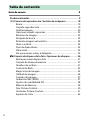 2
2
-
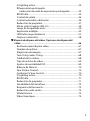 3
3
-
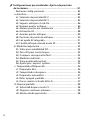 4
4
-
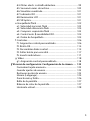 5
5
-
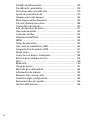 6
6
-
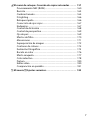 7
7
-
 8
8
-
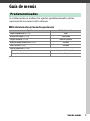 9
9
-
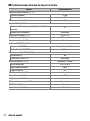 10
10
-
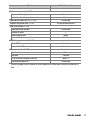 11
11
-
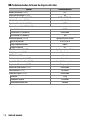 12
12
-
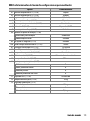 13
13
-
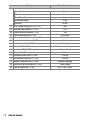 14
14
-
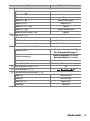 15
15
-
 16
16
-
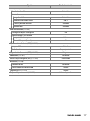 17
17
-
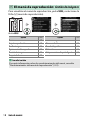 18
18
-
 19
19
-
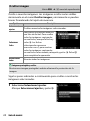 20
20
-
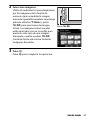 21
21
-
 22
22
-
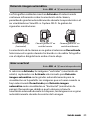 23
23
-
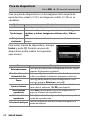 24
24
-
 25
25
-
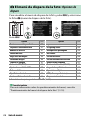 26
26
-
 27
27
-
 28
28
-
 29
29
-
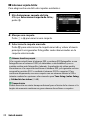 30
30
-
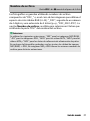 31
31
-
 32
32
-
 33
33
-
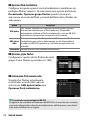 34
34
-
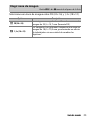 35
35
-
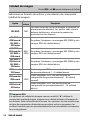 36
36
-
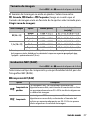 37
37
-
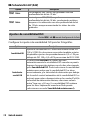 38
38
-
 39
39
-
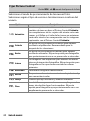 40
40
-
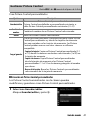 41
41
-
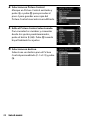 42
42
-
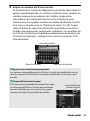 43
43
-
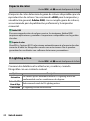 44
44
-
 45
45
-
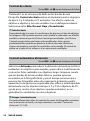 46
46
-
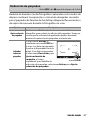 47
47
-
 48
48
-
 49
49
-
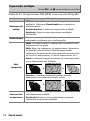 50
50
-
 51
51
-
 52
52
-
 53
53
-
 54
54
-
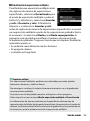 55
55
-
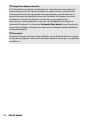 56
56
-
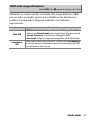 57
57
-
 58
58
-
 59
59
-
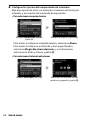 60
60
-
 61
61
-
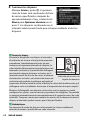 62
62
-
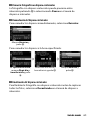 63
63
-
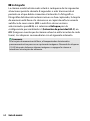 64
64
-
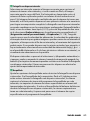 65
65
-
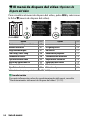 66
66
-
 67
67
-
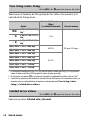 68
68
-
 69
69
-
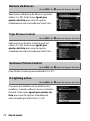 70
70
-
 71
71
-
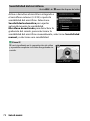 72
72
-
 73
73
-
 74
74
-
 75
75
-
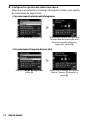 76
76
-
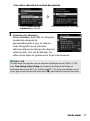 77
77
-
 78
78
-
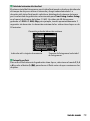 79
79
-
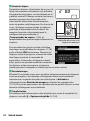 80
80
-
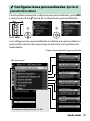 81
81
-
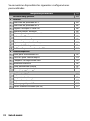 82
82
-
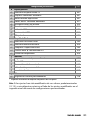 83
83
-
 84
84
-
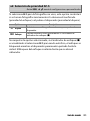 85
85
-
 86
86
-
 87
87
-
 88
88
-
 89
89
-
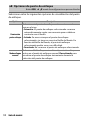 90
90
-
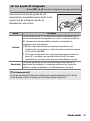 91
91
-
 92
92
-
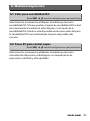 93
93
-
 94
94
-
 95
95
-
 96
96
-
 97
97
-
 98
98
-
 99
99
-
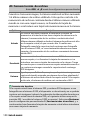 100
100
-
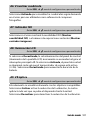 101
101
-
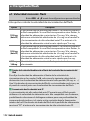 102
102
-
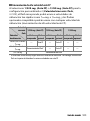 103
103
-
 104
104
-
 105
105
-
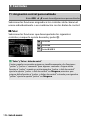 106
106
-
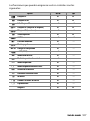 107
107
-
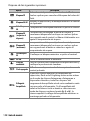 108
108
-
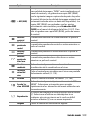 109
109
-
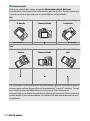 110
110
-
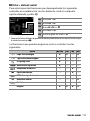 111
111
-
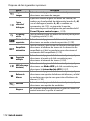 112
112
-
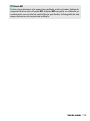 113
113
-
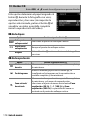 114
114
-
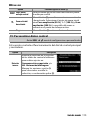 115
115
-
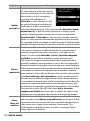 116
116
-
 117
117
-
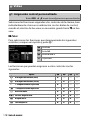 118
118
-
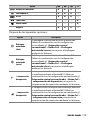 119
119
-
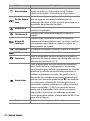 120
120
-
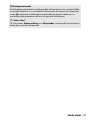 121
121
-
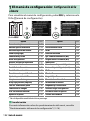 122
122
-
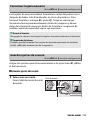 123
123
-
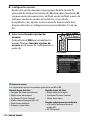 124
124
-
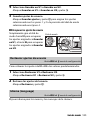 125
125
-
 126
126
-
 127
127
-
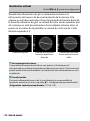 128
128
-
 129
129
-
 130
130
-
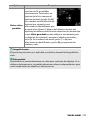 131
131
-
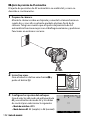 132
132
-
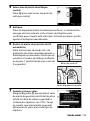 133
133
-
 134
134
-
 135
135
-
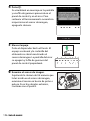 136
136
-
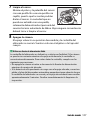 137
137
-
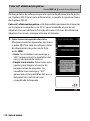 138
138
-
 139
139
-
 140
140
-
 141
141
-
 142
142
-
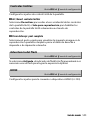 143
143
-
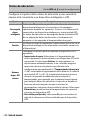 144
144
-
 145
145
-
 146
146
-
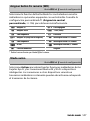 147
147
-
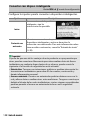 148
148
-
 149
149
-
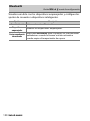 150
150
-
 151
151
-
 152
152
-
 153
153
-
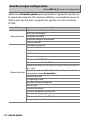 154
154
-
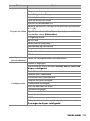 155
155
-
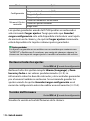 156
156
-
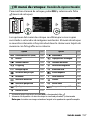 157
157
-
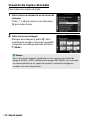 158
158
-
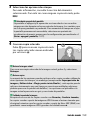 159
159
-
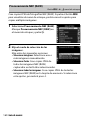 160
160
-
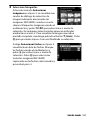 161
161
-
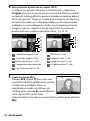 162
162
-
 163
163
-
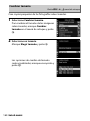 164
164
-
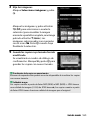 165
165
-
 166
166
-
 167
167
-
 168
168
-
 169
169
-
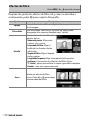 170
170
-
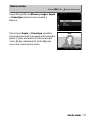 171
171
-
 172
172
-
 173
173
-
 174
174
-
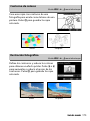 175
175
-
 176
176
-
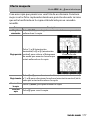 177
177
-
 178
178
-
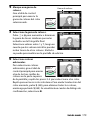 179
179
-
 180
180
-
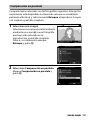 181
181
-
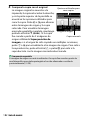 182
182
-
 183
183
-
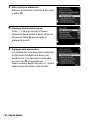 184
184
-
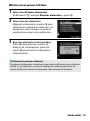 185
185
-
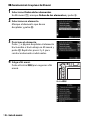 186
186
-
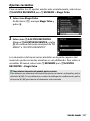 187
187
-
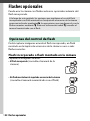 188
188
-
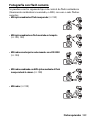 189
189
-
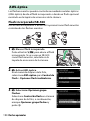 190
190
-
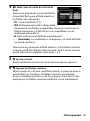 191
191
-
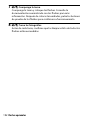 192
192
-
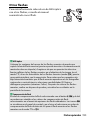 193
193
-
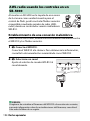 194
194
-
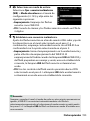 195
195
-
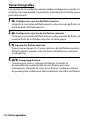 196
196
-
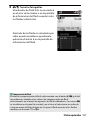 197
197
-
 198
198
-
 199
199
-
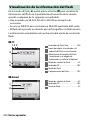 200
200
-
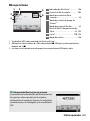 201
201
-
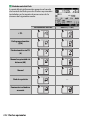 202
202
-
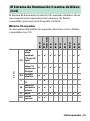 203
203
-
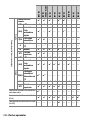 204
204
-
 205
205
-
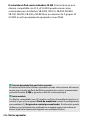 206
206
-
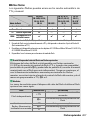 207
207
-
 208
208
-
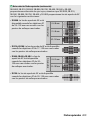 209
209
-
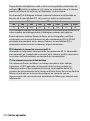 210
210
-
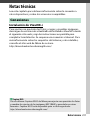 211
211
-
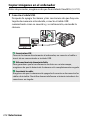 212
212
-
 213
213
-
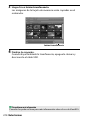 214
214
-
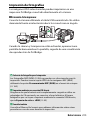 215
215
-
 216
216
-
 217
217
-
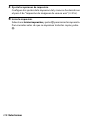 218
218
-
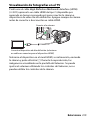 219
219
-
 220
220
-
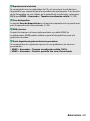 221
221
-
 222
222
-
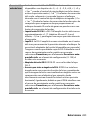 223
223
-
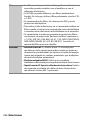 224
224
-
 225
225
-
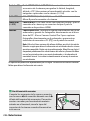 226
226
-
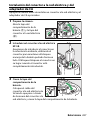 227
227
-
 228
228
-
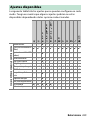 229
229
-
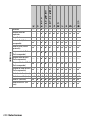 230
230
-
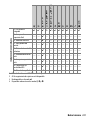 231
231
-
 232
232
-
 233
233
-
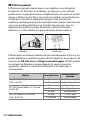 234
234
-
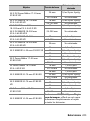 235
235
-
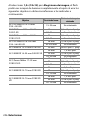 236
236
-
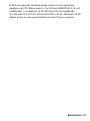 237
237
-
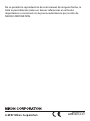 238
238